Содержание
Как установить публичную бета-версию iOS 15.4
Apple
iOS 15.4
iOS
iPhone
Инструкции
Как установить публичную бета-версию iOS 15.4
Александр Кузнецов
—
Компания Apple выпустила публичную бета-сборку iOS 15.4. Теперь тестовая версия обновления доступна не только разработчикам и тем, кто добавил на свой смартфон «девелоперский» профиль, но и вообще всем желающим вполне официально.
Бета-версию iOS 15.4 можно установить на следующие модели устройств:
- iPhone 13 и iPhone 13 Pro
-
iPhone 12, iPhone 12 Mini, iPhone 12 Pro и iPhone 12 Pro Max -
iPhone 11, iPhone 11 Pro и iPhone 11 Pro Max -
iPhone XS и iPhone XS Max -
iPhone X и iPhone XR -
iPhone 8 и iPhone 8 Plus -
iPhone 7 и iPhone 7 Plus -
iPhone 6s и iPhone 6s Plus -
iPhone SE (первое и второе поколения) -
iPod Touch (седьмое поколение)
Как установить бета-версию iOS 15. 4:
4:
Откройте Safari на смартфоне и перейдите на сайт Apple Beta Software Program. Нажмите «Зарегистрироваться», если вы ещё не регистрировались в программе бета-теста, и пройдите регистрацию. Или нажмите «Войти», если вы уже зарегистрированы. В любом случае потребуется залогиниться в аккаунт Apple ID.
В разделе «Начало работы» нажмите на ссылку «Зарегистрировать своё устройство iOS», а в открывшейся странице перейдите к разделу «Установка профиля» и нажмите «Загрузить профиль». Разрешите браузеру скачать профиль, когда появится такой запрос.
Перейдите в «Настройки» > «Профиль загружен» и на странице профиля нажмите «Установить». Введите пароль или PIN-код от устройства, если потребуется, согласитесь с условиями обновления обновлений с помощью этого профиля и нажмите «Установить».
Перезагрузите смартфон, зайдите в «Настройки» > «Основные» > «Обновление ПО», проверьте, доступно ли вам обновление, и нажмите «Загрузить и установить».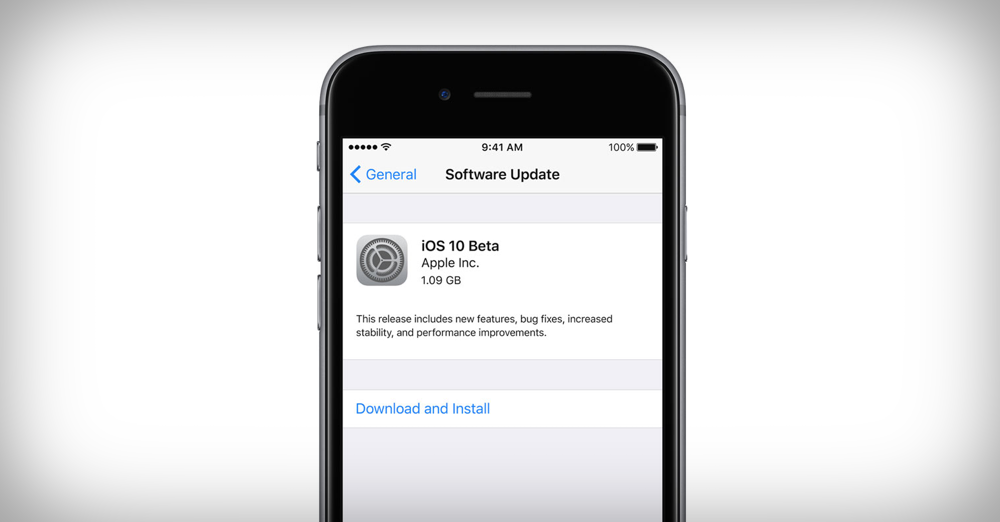 Может потребоваться снова ввести пароль или PIN-код от устройства. После скачивания и установки обновления смартфон перезагрузится, и на нём будет установлена бета-версия iOS 15.4.
Может потребоваться снова ввести пароль или PIN-код от устройства. После скачивания и установки обновления смартфон перезагрузится, и на нём будет установлена бета-версия iOS 15.4.
Обо всех нововведениях в бета-версии iOS 15.4 (а их очень много!) вы можете прочитать в этой статье.
iGuides в Яндекс.Дзен — zen.yandex.ru/iguides.ru
iGuides в Telegram — t.me/igmedia
Купить рекламу
Рекомендации
📲 Как установить на iPhone приложения, удаленные из App Store — «Сбербанк», «Альфа» и другие
Включение всего одной настройки в Chrome охладит ваш компьютер, а ноутбуку продлит автономность
Мы нашли удобный способ следить за максимально выгодным курсом доллара на AliExpress
Как удалить банковские карты из Google Pay (потому что зачем они там?)
Рекомендации
📲 Как установить на iPhone приложения, удаленные из App Store — «Сбербанк», «Альфа» и другие
Включение всего одной настройки в Chrome охладит ваш компьютер, а ноутбуку продлит автономность
Мы нашли удобный способ следить за максимально выгодным курсом доллара на AliExpress
Как удалить банковские карты из Google Pay (потому что зачем они там?)
Купить рекламу
Читайте также
Meizu
Pandaer
В сеть слили игровой процесс GTA 6.
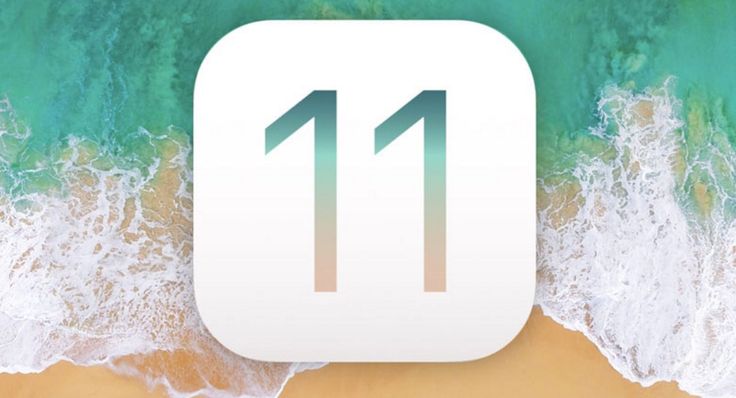 Очень похоже, но есть сомнения
Очень похоже, но есть сомнения
GTA 6
Игры
Сидеть за компьютером в очках может быть опасно. Как же так?
Исследования
Как установить публичные бета-версии iOS 14, iPadOS 14, macOS Big Sur, tvOS 14 и watchOS 7
Вы можете попробовать следующую версию iOS прямо сейчас, установив общедоступную бета-версию iOS 14 на свой iPhone. Apple обычно публикует бета-версию программного обеспечения за несколько месяцев до официального выпуска новой версии iOS. Это означает, что вы можете получить новые функции раньше всех.
Мы покажем вам, как бесплатно установить публичную бета-версию iOS 14 с помощью программы Apple Beta Software. Эти же шаги будут работать и для установки публичной бета-версии iPadOS 14 на iPad.
Предупреждение о бета-версии программного обеспечения
По самой своей природе бета-версия программного обеспечения еще не закончена.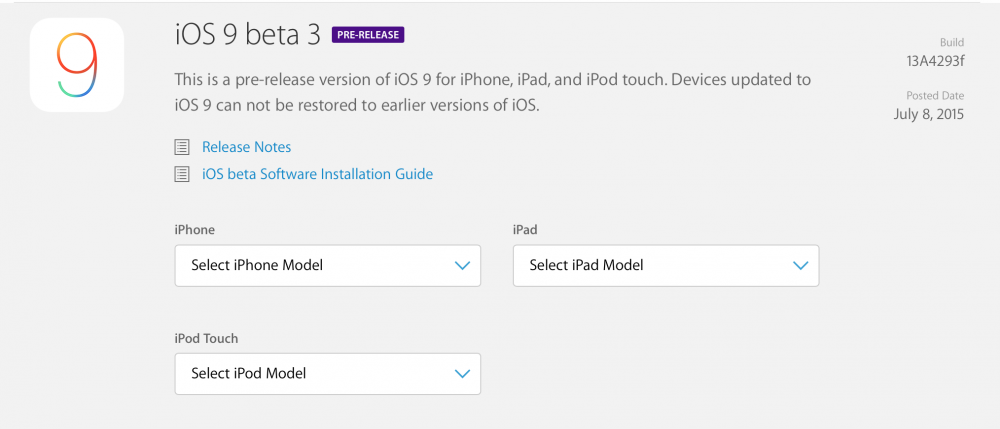 Это означает, что он, скорее всего, будет менее надежным, с большим количеством программных ошибок, чем вы привыкли. Бета-версия программного обеспечения может даже вызвать потерю данных или разрядку аккумулятора на вашем iPhone.
Это означает, что он, скорее всего, будет менее надежным, с большим количеством программных ошибок, чем вы привыкли. Бета-версия программного обеспечения может даже вызвать потерю данных или разрядку аккумулятора на вашем iPhone.
Если вам нужно, чтобы ваш iPhone работал идеально – будь то работа или семья – вам не следует устанавливать на него бета-версию программного обеспечения. Найдите запасной iPhone для использования с публичной бета-версией iOS 14.
Тем не менее, мы покажем вам, как удалить общедоступную бета-версию iOS 14, если вы передумали после ее установки.
Apple выпустила iOS 13.3 beta 1 и iPadOS 13.3 beta 1
Вы тоже это заметили? Только не говорите, что даже не обратили на это внимания. Ведь за всю прошлую неделю Apple не выпустила ни одной бета-версии предстоящего обновления. Некоторые даже могли подумать, что компания полностью наладила работу своих платформ и теперь будет обновлять их значительно реже, перейдя с марафонной системы выпуска апдейтов, выходивших по несколько раз в неделю, на более размеренный цикл. Всё именно об этом и говорило, но сегодня состоялся запуск первой бета-версии iOS 13.3 и iPadOS 13.3.
Всё именно об этом и говорило, но сегодня состоялся запуск первой бета-версии iOS 13.3 и iPadOS 13.3.
Public и разработчик бета-версии программного обеспечения
Доступны две версии iOS 14 beta: общедоступная и разработчик. Apple обычно выпускает бета-версию для разработчиков за пару недель до публичной бета-версии, что позволяет разработчикам настраивать свои приложения для подготовки к публичному выпуску.
Бета-версия Apple для разработчиков доступна только членам iOS Developer Program, Это стоит $ 99 в год и включает доступ к инструментам аналитики и тестирования, а также возможность выпуска приложений в App Store.
Если вы не хотите платить за iOS Developer Program, Apple обычно выпускает публичную бета-версию только пару недель спустя. Эти выпуски проходят через программу Apple Beta Software, которая позволяет любому устанавливать бета-версию программного обеспечения на свои устройства.
Большинство людей не хотят платить 99 долларов в год за участие в Программе разработчиков iOS. Поэтому мы сосредоточимся на том, как установить общедоступную бета-версию iOS 14.
Поэтому мы сосредоточимся на том, как установить общедоступную бета-версию iOS 14.
macOS Big Sur
Публичная бета стала доступна с 6 августа.
Список устройств, поддерживаемых macOS Big Sur
- MacBook 2015 и новее
- MacBook Air 2013 и новее
- MacBook Pro 2013 и новее
- Mac mini 2014 и новее
- iMac 2014 и новее
- iMac Pro 2021 и новее
- Mac Pro 2013 и новее
Как установить macOS Big Sur public beta
- Создайте резервную копию Time Machine, прежде чем продолжить.
- Перейдите на сайт программы бета‑тестирования Apple.
- Войдите под своим Apple ID, нажмите в верхнем меню «Зарегистрируйте свои устройства» и вкладку «macOS».
- Во втором пункте выберите «Загрузить Утилиту доступа к общедоступной бета‑версии macOS». Установите программу. Она зарегистрирует ваш Mac в бета-программе.
- Перейдите в раздел «Обновление программного обеспечения» из приложения «Системные настройки», чтобы установить бета-версию.
 Обновление может появиться не сразу.
Обновление может появиться не сразу.
Как установить публичную бета-версию iOS 14 на свой iPhone
Чтобы установить общедоступную бета-версию iOS 14 на свой iPhone, нужно выполнить всего три шага. Весь процесс занимает пару часов, в зависимости от объема данных на вашем iPhone и скорости вашего интернет-соединения.
Убедитесь, что ваш iPhone полностью заряжен, и у вас есть достаточно времени, прежде чем начать.
Шаг 1. Архивируйте резервную копию вашего iPhone
Каждый раз, когда вы создаете резервную копию вашего iPhone, он стирает существующую резервную копию, чтобы создать новую. Любые резервные копии, сделанные с помощью общедоступной бета-версии iOS 14, могут не работать, если вы вернетесь к iOS 13 снова. Чтобы защитить ваши данные, вы должны заархивировать резервную копию iOS 13 сейчас, чтобы вы могли использовать ее, если в будущем удалите публичную бета-версию iOS 14.
Когда вы архивируете резервную копию, это означает, что ваш iPhone не удалит ее во время резервного копирования. Если вы не создадите архивную резервную копию с помощью iOS 13, вы можете потерять все данные с вашего iPhone, если общедоступная бета-версия iOS 14 не работает должным образом.
Если вы не создадите архивную резервную копию с помощью iOS 13, вы можете потерять все данные с вашего iPhone, если общедоступная бета-версия iOS 14 не работает должным образом.
Используйте компьютер с MacOS Catalina или более поздней версии или iTunes для создания архивной резервной копии:
- Откройте Finder или iTunes на своем компьютере и выберите свой iPhone на боковой панели. Если будет предложено, разблокируйте свой iPhone и согласитесь доверять этому компьютеру.
- Перейдите на вкладку «Общие» в Finder или на вкладку «Сводка» в iTunes и выберите «Создать резервную копию всех данных на вашем iPhone». Если вы также хотите сохранить пароли и конфиденциальные данные, включите опцию Зашифровать резервную копию и создайте запоминающийся пароль.
- Нажмите «Резервное копирование сейчас» и дождитесь завершения резервного копирования.
- Когда резервное копирование завершится, нажмите «Управление резервными копиями», затем, удерживая клавишу «Control», щелкните правой кнопкой мыши только что созданную резервную копию и выберите «Архив».
 Рядом с резервной копией должен появиться замок, чтобы показать, что он заархивирован.
Рядом с резервной копией должен появиться замок, чтобы показать, что он заархивирован.
Шаг 2. Зарегистрируйте свой iPhone в программе Apple Beta Software
Чтобы установить общедоступную бета-версию iOS 14, необходимо зарегистрировать свой iPhone в программе Apple Beta Software. Это можно сделать, установив на своем iPhone профиль бета-версии iOS 14, который позволяет загрузить общедоступную бета-версию iOS 14 в качестве обновления программного обеспечения.
Читайте также: iOS 11 beta (иОС 11 бета) — когда выйдет, что нового, скачать, поддерживаемые устройства, как установить, как работает, видео обзор
Во-первых, вам нужно зарегистрироваться в программе бета-тестирования Apple, используя свой Apple ID. Это совершенно бесплатно, в отличие от iOS Developer Program, которая предоставляет еще более ранний доступ к бета-версии программного обеспечения.
Чтобы зарегистрироваться и зарегистрировать свой iPhone в программе Apple Beta Software:
- Посещение beta.
 apple.com и зарегистрируйтесь в программе Apple Beta Software, используя свой Apple ID. Принять условия для завершения процесса регистрации.
apple.com и зарегистрируйтесь в программе Apple Beta Software, используя свой Apple ID. Принять условия для завершения процесса регистрации. - Теперь откройте Safari на вашем iPhone и перейдите к beta.apple.com/profile, Нажмите Загрузить профиль и разрешить Safari загружать профиль конфигурации.
- Когда загрузка закончится, откройте «Настройки» и нажмите «Профиль загружен», чтобы установить профиль. Либо перейдите в «Настройки»> «Основные»> «Профиль», чтобы просмотреть все загруженные профили и установить его оттуда.
- Следуйте инструкциям для ввода пароля и перезагрузите iPhone, чтобы завершить установку бета-профиля iOS 14.
Шаг 3. Проверьте наличие обновлений программного обеспечения для установки iOS 14 Beta
Все, что вам нужно сделать сейчас, это проверить наличие новых обновлений программного обеспечения на вашем iPhone. С установленным профилем бета-версии iOS 14 ваш iPhone должен загрузить общедоступную бета-версию iOS 14 в качестве обновления программного обеспечения.
В зависимости от вашего интернет-соединения, загрузка и установка обновления iPhone может занять несколько часов.
Убедитесь, что ваш iPhone подключен к Wi-Fi с большим количеством батареи (или держите его подключенным), затем:
- Перейдите в Настройки> Общие> Обновление программного обеспечения.
- Подождите, пока ваш iPhone, чтобы проверить наличие новых обновлений.
- Нажмите «Загрузить и установить», чтобы установить общедоступную бета-версию iOS 14 на свой iPhone.
Что нового в iOS 13?
Долгожданное обновление от Apple — это конечно же iOS 13. Какие изменения будут в системе и какими фишками смогут воспользоваться пользователи после запуска обновления узнаем прямо сейчас.
«Тёмный режим».
Итак, самым ожидаемым для многих стало появление «Тёмной темы». Данный режим интерфейса будет работать на всех моделях iPhone, которые будут поддерживать iOS 13. Тему можно будет настроить в ручную в настройках системы.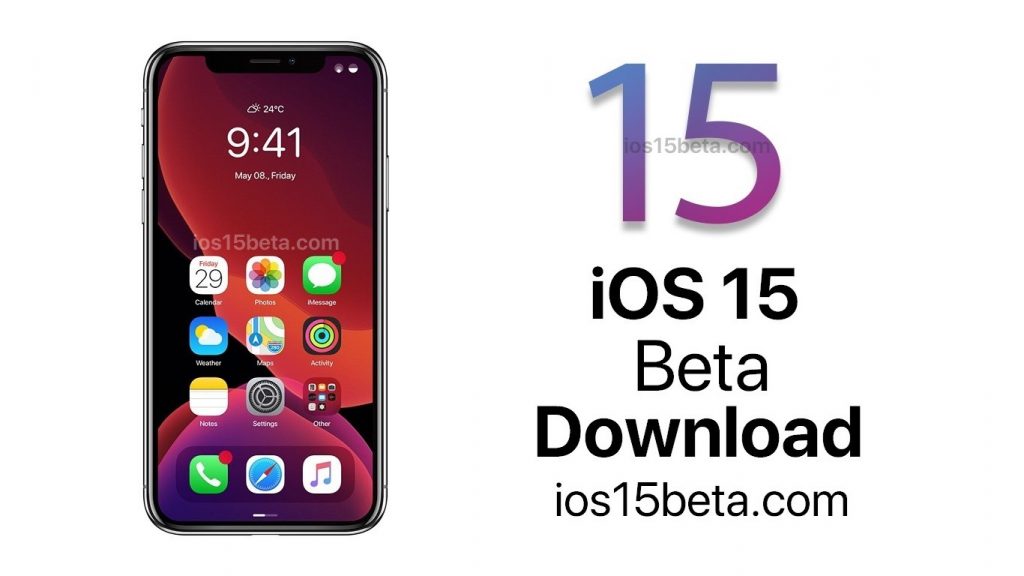 Тёмный режим будет работать по всему интерфейсу и к выходу обновления большинство разработчиков адаптируют свои игры и приложения под данную тему. Пользователи переживают, не будет ли тормозить смартфон из-за использования «Тёмного режима». Опасения стоит отбросить, даже в iOS 13 beta вы сможете оценить работу данного интерфейса по максимуму. Стоит отметить также появление динамических обоев, которые будут меняться в зависимости от настроек темы смартфона.
Тёмный режим будет работать по всему интерфейсу и к выходу обновления большинство разработчиков адаптируют свои игры и приложения под данную тему. Пользователи переживают, не будет ли тормозить смартфон из-за использования «Тёмного режима». Опасения стоит отбросить, даже в iOS 13 beta вы сможете оценить работу данного интерфейса по максимуму. Стоит отметить также появление динамических обоев, которые будут меняться в зависимости от настроек темы смартфона.
Новое приложение «Фото».
В iOS 13 было улучшено приложение «Фото». Благодаря машинному обучению фотографии будут сортироваться ещё удобнее, и вы сможете найти необходимые фото намного быстрее. Изменилась сортировка фотографий, появились новые папки, улучшен редактор изображений, возможность самостоятельной настройки фильтров на фотоснимках, появление функции редактирования видеофайлов.
«Быстрые команды».
Теперь приложение «Быстрые команды» стало стандартным. В нём предлагается ещё больше команд, что существенно ускоряет работу на смартфоне. Как настраивать быстрые команды и пользоваться ими вы можете узнать из статьи нашего блога. Также в приложении автоматически предлагаются команды, которые по мнению устройства могут подойти пользователю.
Как настраивать быстрые команды и пользоваться ими вы можете узнать из статьи нашего блога. Также в приложении автоматически предлагаются команды, которые по мнению устройства могут подойти пользователю.
Абсолютно новое приложение «Напоминания».
Полностью модернизировано приложение «Напоминания». Теперь это не просто список дел, а полноценный менеджер задач. При планировании вы можете группировать свои задачи, создавать списки. Есть возможность устанавливать приоритеты на ежедневные дела, делиться задачами с другими пользователями. В целом, всё что необходимо для планирования рабочей недели. Больше возможностей, новый интерфейс и улучшенная производительность программы помогут вам не забывать свои дела и выполнять поставленные цели в срок.
«Сообщения».
Теперь в сообщениях у вас появится возможность делиться своими данными: фото и именем. Также анимодзи теперь доступны на клавиатуре вместе с Emoji, что позволит сделать ваше общение с другими пользователями более красочным и интересным.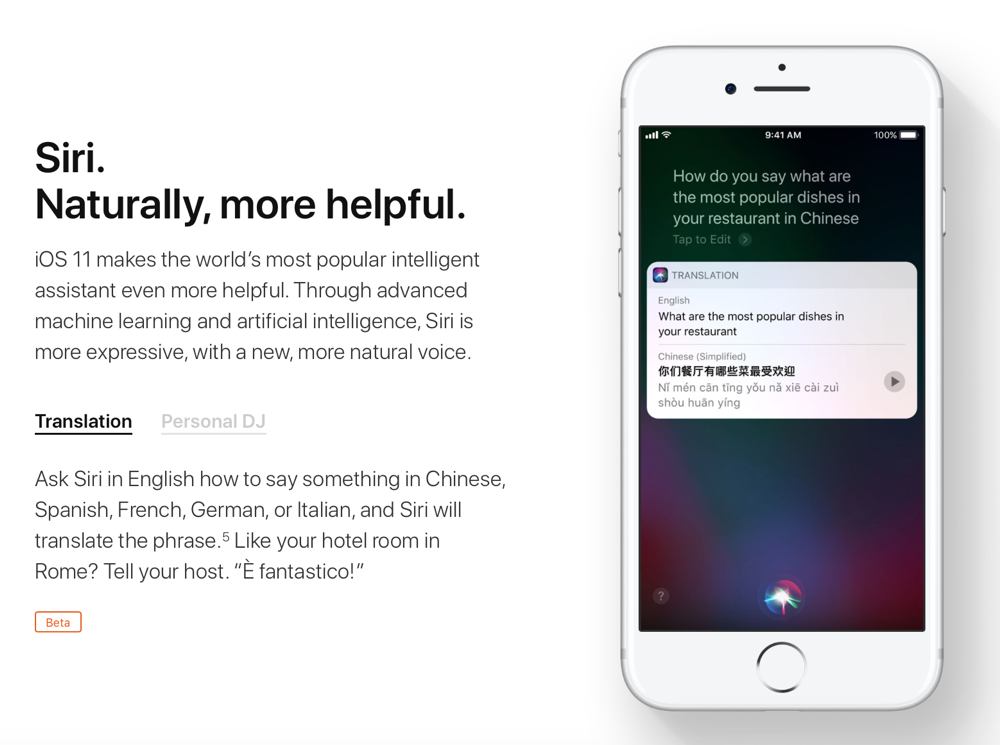 Также теперь анимодзи будут доступны на всех устройствах, поддерживаемых iOS 13. В них появились множество новых элементов: причёсок, серёжек и многое другое.
Также теперь анимодзи будут доступны на всех устройствах, поддерживаемых iOS 13. В них появились множество новых элементов: причёсок, серёжек и многое другое.
«Редактирование текста».
В новой операционной системе редактировать текст станет ещё удобнее. Благодаря функции QuickPath вы сможете вводить текст свайпом. Данная функция ускорит набор текстов. Выглядит это примерно так:
Теперь копирование и выделение текста будет быстрее за счёт добавления новых жестов. Многие жесты задействуют три пальца, поэтому использовать их будет удобнее только на iPhone с большим экраном.
Появление «Apple Arcade».
В App Store появился новый игровой сервис «Apple Arcade». В нём будут собраны все популярные игры. Также отменены ограничения при скачивании программ с использованием мобильной сети. Вкладка «Обновления» больше недоступна. В 13 системе включены автоматические обновления, чтобы вы всегда могли использовать новые версии приложений.
Браузер «Safari».
Браузер «Safari» получил сразу несколько крупных нововведений.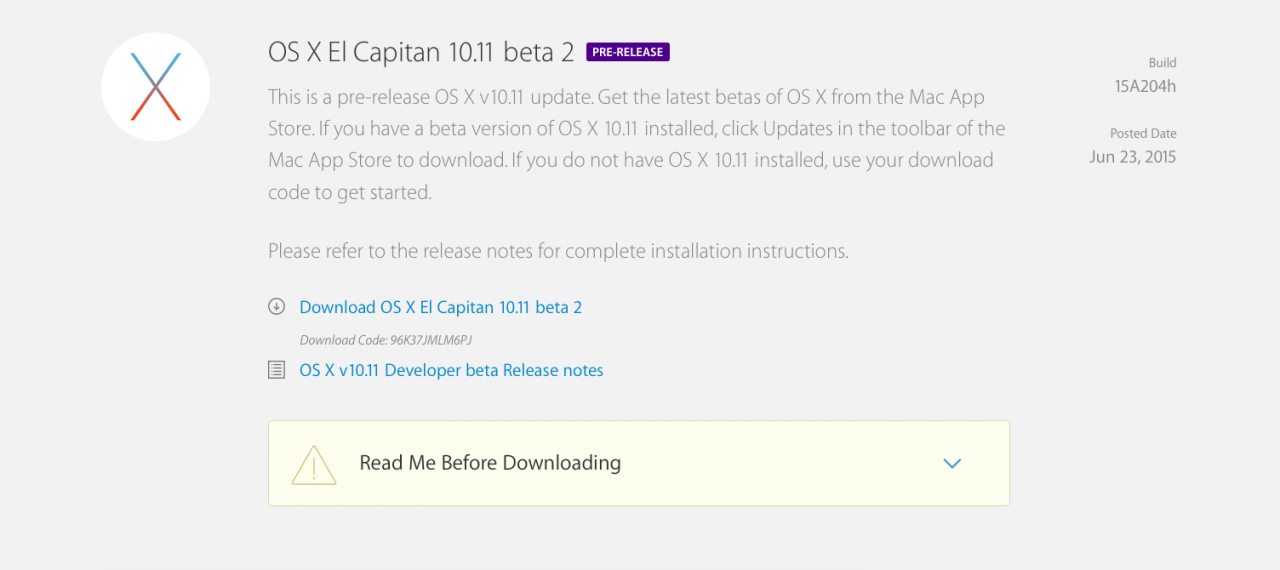 Если вы открываете несколько вкладок будьте внимательны, в браузере включена функция автоматической очистки. Также появились новые настройки в режиме чтения. Самое классное то, что теперь через браузер вы сможете скачивать файлы. В углу браузера появится кнопка менеджера загрузок.
Если вы открываете несколько вкладок будьте внимательны, в браузере включена функция автоматической очистки. Также появились новые настройки в режиме чтения. Самое классное то, что теперь через браузер вы сможете скачивать файлы. В углу браузера появится кнопка менеджера загрузок.
«Find My».
Приложения «Найти iPhone» и «Найти друзей» объединились в одно. Теперь программа называется «Find My». В ней вы можете просматривать не только местонахождение ваших устройств, но и геолокацию других пользователей, которые делятся своей геопозицией. Главная особенность обновления в том, что вы сможете найти даже те устройства, которые не подключены к сети. Такая функция работает за счёт поиска устройств, находящихся рядом с вашим потерянным гаджетом, через Bluetooth. Поэтому теперь имеет смысл держать его всегда включенным.
Haptic Touch.
На смену 3D Touch придёт Haptic Touch. Для пользователей это ощутимые изменения. Но всему своё время, возможно люди всё-таки оценят преимущества Haptic Touch в будущем. Для владельцев iPhone SE данное обновление будет крутым, так как на этом устройстве функция 3D Touch была недоступна.
Для владельцев iPhone SE данное обновление будет крутым, так как на этом устройстве функция 3D Touch была недоступна.
Мощная производительность.
Корпорация Apple заявляет об увеличении скорости работы всех приложений на новой прошивке. Ускорение производительности будет заметно не только при работе в программах, скорость отклика пользователи заметят и в запуске Touch ID, Face ID и во многих других компонентах. Именно это обновление действительно впечатляет.
Как удалить общедоступную бета-версию iOS 14 со своего iPhone
Возможно, вы не захотите оставлять на своем iPhone общедоступную бета-версию iOS 14, если она слишком глючная или ненадежная. В конце концов, многим сторонним приложениям все еще нужно выпускать обновления, чтобы они отлично работали на новом программном обеспечении, плюс Apple все еще работает над исправлением собственных программных ошибок.
Если вы хотите удалить бета-версию iOS 14 со своего iPhone, у вас есть два возможных варианта.
Вариант 1.
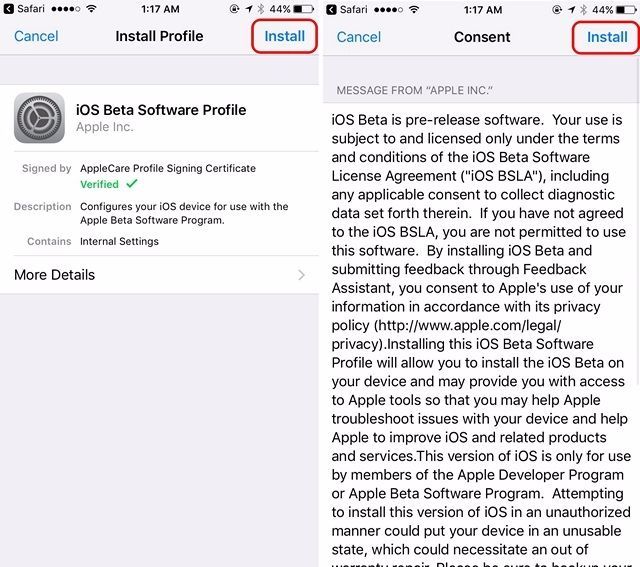 Удалить бета-профиль iOS 14 и дождаться обновления
Удалить бета-профиль iOS 14 и дождаться обновления
Самый простой способ удалить бета-версию iOS 14 с вашего iPhone – это удалить бета-профиль из ваших настроек. После того, как вы это сделаете, ваш iPhone перестанет искать бета-версию iOS 14 для установки и вместо этого установит следующее обновление Apple 13 для iOS 13.
Чтобы удалить профиль iOS 14 Beta Software:
- Перейдите в «Настройки»> «Основные»> «Профиль» и коснитесь профиля iOS 14 Beta Software.
- Нажмите «Удалить профиль», затем введите свой пароль и подтвердите, что хотите удалить его.
- Перейдите в «Настройки»> «Основные»> «Обновление программ» и проверьте наличие новых обновлений.
Возможно, вам придется подождать, пока Apple выпустит новое обновление iOS 13 для вас, чтобы установить его, если его сейчас нет. Apple обычно выпускает новые обновления каждые пару недель, поэтому вам не нужно долго ждать.
Вариант 2. Стереть iPhone с помощью режима восстановления
Если вы хотите немедленно удалить бета-версию iOS 14, не дожидаясь, пока Apple выпустит новое обновление программного обеспечения, единственный вариант – стереть iPhone с помощью режима восстановления.
Стирание вашего iPhone удаляет весь контент с него: фотографии, сообщения, приложения и многое другое. Если вы выполнили действия, описанные выше, вы сможете восстановить архивную резервную копию после стирания вашего iPhone, чтобы восстановить потерянные данные.
К сожалению, эта резервная копия не будет содержать данных, которые вы добавили на свой iPhone после создания резервной копии. Единственный способ сохранить эти данные – использовать первый вариант удаления, указанный выше.
Действия по переходу в режим восстановления различаются в зависимости от вашего конкретного iPhone, но все они включают подключение вашего iPhone к компьютеру с MacOS Catalina или более поздней версии или iTunes. Следуйте этим инструкциям, чтобы войти в режим восстановления на вашем iPhone. Затем выберите «Восстановить ваш iPhone» при появлении запроса в Finder или iTunes.
После восстановления iPhone выберите восстановление архивной резервной копии в Finder или iTunes.
iPadOS 14
Список устройств, поддерживаемых iPadOS 14
- iPad Air 2 и новее
- iPad Pro (все модели)
- iPad 5-го поколения и новее
- iPad mini 4 и новее
Как установить iPadOS 14 public beta
- Сделайте резервную копию содержимого iPad на компьютер с macOS.

- Перейдите на сайт программы бета‑тестирования Apple из Safari на iPad.
- Войдите под своим Apple, нажмите в верхнем меню «Зарегистрируйте свои устройства» и выберите вкладку «iPadOS».
- Прокрутите вниз, пока не найдёте кнопку с надписью «Загрузить профиль», нажмите на неё. Это вызовет предупреждение о том, что веб-сайт пытается загрузить профиль конфигурации. Нажмите «Разрешить». Появится всплывающее окно, в котором говорится, что вы можете установить новый профиль в «Настройках».
- Откройте «Настройки». Новый пункт под названием «Профиль загружен» должен появиться вверху. Выберите его, установите и перезапустите девайс.
- После перезагрузки зайдите в меню обновления и установите iPadOS 14 public beta.
Лучшие функции iPhone уже здесь
На iPhone с iOS 14 появилось множество интересных функций, но в iOS 13 уже есть множество замечательных функций iPhone, о которых большинство людей не знают. Возможно, вам не нужно устанавливать общедоступную бета-версию iOS 14, если вам нужно лишь несколько новых функций.
Взгляните на эти секретные функции iPhone, которые уже существуют в iOS 13. Вы можете использовать их для оплаты обеда, измерения физических объектов, обмена вашим местоположением и многого другого.
Поделиться ссылкой:
- Нажмите здесь, чтобы поделиться контентом на Facebook. (Открывается в новом окне)
- Нажмите, чтобы поделиться записями на Pinterest (Открывается в новом окне)
- Нажмите, чтобы поделиться записями на Pocket (Открывается в новом окне)
- Нажмите, чтобы поделиться в WhatsApp (Открывается в новом окне)
- Нажмите, чтобы поделиться в Skype (Открывается в новом окне)
- Послать это другу (Открывается в новом окне)
- Ещё
- Нажмите, чтобы поделиться в Telegram (Открывается в новом окне)
Apple выпустила iOS 13.3 beta 2, tvOS 13.3 beta 2 и watchOS 6.1.1 beta 2
Думаю, вам не меньше моего надоели новости о свежих бета-версиях iOS, которые выходят каждую неделю практически без задержек. В конце концов, после выхода iOS 13, которую смело можно считать одним из наиболее проблемных обновлений, выход каждой новой сборки мобильной ОС от Apple воспринимается как издёвка. Так и хочется спросить Тима Кука или кого-то другого из руководства компании, каких проблем ждать на этот раз? Ведь ни один из семи апдейтов, которые вышли этой осенью, так и не смогли превратить iOS 13 в стабильную и беспроблемную платформу. Стоит ли надеяться на iOS 13.3?
Так и хочется спросить Тима Кука или кого-то другого из руководства компании, каких проблем ждать на этот раз? Ведь ни один из семи апдейтов, которые вышли этой осенью, так и не смогли превратить iOS 13 в стабильную и беспроблемную платформу. Стоит ли надеяться на iOS 13.3?
Apple выпустила iOS 13.2 beta 4 для всех. Как скачать
Вопреки сложившейся традиции разделять выход закрытых и публичных бета-версий операционных систем одной неделей, этой осенью Apple предпочитает действовать совершенно иначе, ограничиваясь всего лишь несколькими часами. Куда такая спешка, спросите? Ну, а как ещё в компании бы успели выпустить пять обновлений iOS всего за один месяц. Поэтому и тестирование шестого апдейта, который только готовится к своему релизу, проводится в ускоренном режиме. Во всяком случае, если верить утечкам, в Купертино хотят выпустить его уже до конца октября, а значит, времени осталось не так много.
Как установить iOS 13 на macOS Catalina
Для использования этого способа вы должны установить на Mac бета-версию macOS Catalina. О том, как это сделать подробно написано в этой инструкции.
О том, как это сделать подробно написано в этой инструкции.
Шаг 1. Создайте резервную копию своего iPhone в iTunes иди iCloud.
Шаг 2. Загрузите бета-версию iOS 13 для зарегистрированных разработчиков по следующим ссылкам:
Шаг 3. Подключите iPhone к Mac и запустите проводник Finder.
Шаг 4. Выберите iPhone в Finder. Если устройство не отображается, перейдите в настройки Finder и активируйте параметр «CD, DVD и iPod».
Шаг 5. Нажмите кнопку кнопку «Обновить» с зажатой клавишей Option (Shift) и выберите прошивку iOS 13, загруженную ранее.
Шаг 6. Подтвердите установку iOS 13.
Шаг 7. Дождитесь окончания установки iOS 13 на iPhone. Ни в коем случае не отключайте iPhone от компьютера.
Готово! Вы установили бета-версию iOS 13 на свой iPhone!
Поставьте 5 звезд внизу статьи, если нравится эта тема. Подписывайтесь на нас ВКонтакте , Instagram , Facebook , Twitter , Viber .
- Следующая Вышла iOS 13 beta 6 – как установить, что нового, отзывы
- Предыдущая Медленная загрузка на мобильные приводит к нервным срывам
видимо я рукожоп… Делал все по инструкции, ошибок никаких не вылезло, было многабукав в CMD, в итоге получил кирпич, что я делал не так?
Нужно больше конкретики. Покажите скриншот из cmd, либо просто скопируйте последнее сообщение, на котором процесс остановился.
поспешил с выводами, всё установилось, даже не вылезло ни одной ошибки)) Но попользовавшись, решил восстановить старую ось, выдаёт ошибку восстановления :D, был бы безмерно благодарен, если напишите статью “как восстановить айфон после ios 13 beta 1”
Не выполняется команда “idevicerestore.exe”. Пишет, что файл типа не командный.. Windows 10
Если запустить под Power Shell, таким макаром ” .idevicerestore.exe -d “название файла IPSW”.ipsw”, доходит до этих трех файлов, я выполняю пункты №8, №10. Выскакивает iTunes, предлагает обновиться, находит какие-то ошибки и восстанавливает 12. 3.1
3.1
Вы не следуете инструкции. Вы пишите “. Выскакивает iTunes, предлагает обновиться, находит какие-то ошибки и восстанавливает 12.3.1”.
В инструкции же четко написано “После этого запустится iTunes, а на экране iPhone появится логотип iTunes. Не нажимайте ничего в iTunes. Все идет по плану.”
Не нужно трогать iTunes и восстанавливать iOS 12.3.1.
Вот такое вылазит:
PS C:iOS> idevicerestore.exe -d iPhone_4.7_P3_13.0_17A5492t_Restore.ipsw >> idevicerestore.exe : Имя “idevicerestore.exe” не распознано как имя командлета, функции, файла сценария или выполняемой >> программы. Проверьте правильность написания имени, а также наличие и правильность пути, после чего повторите попытку. >> строка:1 знак:1 >> + idevicerestore.exe -d iPhone_4.7_P3_13.0_17A5492t_Restore.ipsw >> +
>> + CategoryInfo : ObjectNotFound: (idevicerestore.exe:String) [], CommandNotFoundException >> + FullyQualifiedErrorId : CommandNotFoundException
У меня каждый раз ошибка ERROR: Firmware file iPhone_4. 7_P3_13.0_17A5492t_Restore.ipsw does not exist. что мне делать .
7_P3_13.0_17A5492t_Restore.ipsw does not exist. что мне делать .
Следовать инструкции. Прошивка не находится в папке с утилитой, вы пропустили один шаг.
Я всё сделал по шагово и не чего не получилось
Можете мне помочь?
уже такая ошибка что делать при этом . ERROR: Unable to send iBEC component: Unable to find device ERROR: Unable to send iBEC to device. ERROR: Unable to send iBEC
вот так я и сделал но без результата
Постоянно вылетают эти 3 строки FDR 00000000049D4360 timeout waiting for command FDR 00000000049D4360 terminating… ERROR: Unable to restore device
Подскажите пожалуйста как исправить… Sending RestoreLogo (12436 bytes)… ERROR: Unable to send RestoreLogo component: Unable to find device ERROR: Unable to send RestoreLogo to device. ERROR: Unable to send AppleLogo ERROR: Unable to place device into restore mode
после удаления драйвера для ввостановления пункт 8, все программы перестали видеть айфон (кирпич кста) собственно и установить 13 нельзя и смог ввостановить только через другой пк. А ведь все шло по плану
А ведь все шло по плану
Где-то что-то не так сделали. Либо нужно было перезагрузить и повторно устанавливать. Уже на четырех iPhone установил iOS 13 этим способом.
В общем-то не стоит трудов, банально ВК вылетает даже, при попытке войти в диалог с конкретным человеком, возможно конечно, что такая проблема наблюдается только на iPhone SE, накатывал с чистой версии
Выскакивает такая ошибка. В чём моя ошибка? C:iOS>idevicerestore.exe- diPhone_4.7_13.0_17A5492t_Restore.ipsw “idevicerestore.exe-” не является внутренней или внешней командой, исполняемой программой или пакетным файлом.
Проблема в отсутствии пробела в нужном месте, надо так: idevicerestore.exe(тут пробел!)-d(снова пробел!)
Всё получилось, благодарю за ответ!
Привет всем! Нужна помощь. Делал все по инструкции, не получается. Выдает одни и те же ошибки: ERROR: Unable to send iBEC component: Unable to find device ERROR: Unable to send iBEC to device. ERROR: Unable to send iBEC
iTunes предлагает обновиться и восстановить до версии 12. 3.1, я так понимаю, что делать ничего не нужно. Сейчас в полном недоумении…
3.1, я так понимаю, что делать ничего не нужно. Сейчас в полном недоумении…
Ошибки в большинстве случаев и появляются, это нормально. Вы дальше по инструкции следовали? Удаляли устройство из диспетчера устройств, а после переподключали iPhone?
Если да, и опять возникает ошибка, то вновь проверьте “Диспетчер устройств” на наличие устройства (и удалите его если потребуется). Также может помочь удаление iPhone в списке устройств в меню “Bluetooth и другие устройства”.
Сергей привет! На данном этапе прошел чуть дальше…. Переустановил iTunes Удалил устройство из диспетчера устройств Сейчас новые ошибки: FDR 00000000049A99A0 timeout waiting for command FDR 00000000049A99A0 terminating… ERROR: Unable to restore device Как же дальше быть…?
Создаем резервную копию
Перед установкой iOS 11 на iPhone и iPad необходимо создавать резервные копии. Это не позволит потерять важные файлы, если что-то пойдет не так.
Шаг 1. Подсоедините iPhone или iPad к компьютеру.
Шаг 2. Откройте iTunes на компьютере.
Откройте iTunes на компьютере.
Шаг 3. Нажмите на значок с устройством в левом верхнем углу окна.
Шаг 4. Перейдите в раздел «Обзор» в боковой панели.
Шаг 5. О.
Шаг 6. О.
Шаг 7. Нажмите «Создать копию сейчас».
Шаг 8. Введите пароль для шифрования резервной копии.
Шаг 9. По завершении процесса выберите в верхней части iTunes > «Настройки».
Шаг 10. Выберите вкладку «Устройства».
Шаг 11. Щелкните правой клавишей мыши на созданную резервную копию.
Шаг 12. Нажмите «Архив».
Если резервная копия будет заархивирована, она не будет перезаписана резервной копией iOS 11.
Apple выпустила iOS 13.2 beta 3 для всех. Как установить
Только слепой мог не заметить, что этой осенью Apple сильно пересмотрела свои принципы относительно выпуска свежих обновлений для iOS. Если раньше компания предпочитала разносить запуск тестовых сборок для разработчиков и для участников программы раннего доступа как минимум одной неделей, то теперь ограничивается всего лишь несколькими часами, да и сами они выходят не в пример чаще. Это серьёзно ускоряет весь процесс, суля более ранний релиз. Но, видимо, в Купертино только того и ждут.
Это серьёзно ускоряет весь процесс, суля более ранний релиз. Но, видимо, в Купертино только того и ждут.
К настоящему времени Apple выпустила iOS 13.1 для разработчиков и публичную бету iOS 13 public beta 7. О том, как установить iOS 13 по Wi-Fi рассказали в этой инструкции.
Установка Beta Access Utility
Теперь когда вы зарегистрировали учетную запись, можно скачать специальную утилиту и настроить ваш мак.
- После регистрации вы попадете на страницу с инструкциями программы бета-тестирования, где вам нужно будет нажать кнопку Enroll Your Mac и загрузить утилиту бета-доступа, чтобы начать процесс установки.
- Открываем загруженный файл MavericksBetaAccessUtility.dmg и проходим процесс установки.
- После установки иконка утилиты будет помещена в док, откуда ее нужно будет запустить и проверить обновления (при этом загрузится Ассистент обратной связи).

Регистрация
Для того, чтобы скачать иметь возможность попробовать бета-версии ПО, сначала вам понадобится зарегистрировать аккаунт участника программы. Вот что для этого нужно:
- Переходим на страничку программы бета-тестирования и жмем кнопочку Join Now.
2. Вводим данные вашего Apple ID. 3. Читаем и принимаем условия лицензионного соглашения.
Отключение обновлений до бета-версий
Если вам надоест или устанете от вылетов нестабильных версий ПО — отключить такие обновления очень просто:
- Идем в Настройки — App Store.
- Жмем кнопку Изменить напротив пункта Ваш компьютер настроен… и выбираем Не показывать обновления предварительных версий.
Однако имейте ввиду, что все уже установленные бета-версии ПО не удалятся, поэтому для возврата к стабильным версиям нужно будет воспользоваться бэкапом Time Machine.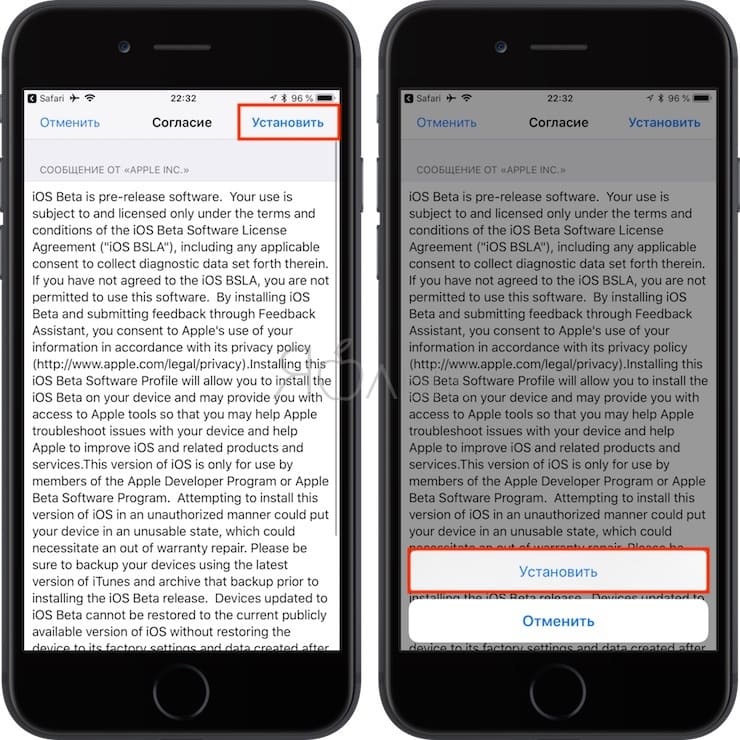 Так что не забудьте его сделать!
Так что не забудьте его сделать!
Остались вопросы, замечания или предложения? Добро пожаловать в комментарии — я всегда рад пообщаться и помочь. Оставайтесь с нами, впереди еще много интересного!
Сравнение Apple iPhone XS и iPhone 11: что лучше?
VS
Apple iPhone XS
Apple iPhone 11
Мы сравнили 2 смартфона: вышедший 12 сентября 2018 года Apple iPhone XS с экраном 5.8″ и чипом Apple A12 Bionic, против 6.1-дюймового Apple iPhone 11, который имеет процессор Apple A13 Bionic и вышел на 12 месяцев позже. Ниже вы найдете характеристики, тесты, сильные и слабые стороны каждого из гаджетов.
- Отличия
- Обзор
- Характеристики
- Бенчмарки
- Автономность
- Камеры
- Отзывы
Ключевые отличия
Обзор основных преимуществ каждого из устройств
Причины выбрать Apple iPhone XS
- Камера имеет двукратное оптическое приближение
- На 40% выше плотность пикселей (458 vs 326 PPI)
- Наличие 2-х слотов для SIM-карт
- OLED экран (против IPS LCD у конкурента)
- Весит на 17 граммов меньше
Причины выбрать Apple iPhone 11
- На 53% лучшая автономность (34:47 vs 22:46 часов)
- Поддержка нового стандарта Wi-Fi 6
- На 0.
 3″ большая диагональ экрана
3″ большая диагональ экрана - Комплектуется на 452 мАч более емким аккумулятором – 3110 против 2658 мАч
- Показывает на 20% лучшую производительность в бенчмарке AnTuTu
- Cверхширокоугольный объектив камеры
- Смартфон на 1 год новее
- На 20% быстрее в одноядерном тесте GeekBench 5 – 1347 и 1118 баллов
- Фронтальная камера записывает видео в 4K
Дисплей
Цветопередача, четкость и яркость изображения
iPhone XS
68
iPhone 11
61
Производительность
Быстродействие процессора, графики и памяти
iPhone XS
65
iPhone 11
74
Батарея
Автономность, скорость и тип зарядки
iPhone XS
63
iPhone 11
79
Камера
Тесты основной и фронтальной камеры
iPhone XS
62
iPhone 11
72
Коммуникации
Наличие современных интерфейсов связи
iPhone XS
72
iPhone 11
73
Итоговая оценка
Общие результаты от NanoReview
iPhone XS
67
iPhone 11
72
Цена/Качество
Введите за сколько вы можете купить данные смартфоны (в любой валюте) и нажмите кнопку «Рассчитать» — наш искусственный интеллект определит, какой из них лучший за свою цену.
Apple iPhone XS
Apple iPhone 11
Тесты и характеристики
Сравнительная таблица технических характеристик и тестов
Смартфон:
iPhone XS
vs
iPhone 11
Экран
Сравнение экранов смартфонов
| Тип | OLED | IPS LCD |
| Размер | 5.8 дюймов | 6.1 дюймов |
| Разрешение | 1125 x 2436 пикселей | 828 x 1792 пикселей |
| Соотношение сторон | 19.5:9 | 19.5:9 |
| Плотность пикселей | 458 точек на дюйм | 326 точек на дюйм |
| Частота обновления | 60 Гц | 60 Гц |
| Макс. заявленная яркость | 625 нит | 625 нит |
| Поддержка HDR | Да, Dolby Vision | Да, Dolby Vision |
| Защита дисплея | Закаленное стекло | Закаленное стекло |
| Соотношение экрана к корпусу | 82. 9% 9% | 79% |
| Особенности | — DCI-P3 | — DCI-P3 |
| Цветовой охват sRGB | 98.8% | 99.8% |
| ШИМ (PWM) | 240 Гц | Не обнаружено |
| Время отклика | 4.4 мс | 24.8 мс |
| Контрастность | ∞ Бесконечная | 999:1 |
Реальная пиковая яркость (авто)
iPhone XS
641 нит
iPhone 11
+5%
675 нит
Источники:
NotebookCheck
[3], [4]
Дизайн и корпус
| Высота | 143.6 мм | 150.9 мм |
| Ширина | 70.9 мм | 75.7 мм |
| Толщина | 7.7 мм | 8. 3 мм 3 мм |
| Вес | 177 граммов | 194 грамма |
| Водонепроницаемость | IP68 | IP68 |
| Материал задней панели | Стекло | Стекло |
| Материал рамки | Металл | Металл |
| Доступные цвета | Золотой, Серый, Серебристый | Черный, Зеленый, Фиолетовый, Красный, Белый, Желтый |
| Сканер отпечатков пальцев | Нет | Нет |
Соотношение экрана к корпусу
iPhone XS
+5%
82.9%
iPhone 11
79%
Производительность
Тестируем Эпл Айфон XS и Эпл Айфон 11 в бенчмарках
| Чипсет | Apple A12 Bionic | Apple A13 Bionic |
Макс. частота частота | 2490 МГц | 2650 МГц |
| CPU-ядер | 6 (2 + 4) | 6 (2 + 4) |
| Архитектура | — 4 ядра по 1.6 ГГц: Tempest — 2 ядра по 2.49 ГГц: Vortex | — 4 ядра по 1.6 ГГц: Thunder — 2 ядра по 2.66 ГГц: Lightning |
| Размер транзистора | 7 нанометров | 7 нанометров |
| Графика | Apple A12 Bionic GPU | Apple A13 Bionic GPU |
| Частота GPU | 1100 МГц | — |
| FLOPS | ~560 Гфлопс | ~736 Гфлопс |
| Объем ОЗУ | 4 ГБ | 4 ГБ |
| Тип памяти | LPDDR4X | LPDDR4X |
| Частота памяти | 2133 МГц | — |
| Количество каналов | 2 | 2 |
| Объем накопителя | 64, 256, 512 ГБ | 64, 128, 256 ГБ |
| Тип накопителя | NVMe | NVMe |
| Карта памяти | Нет | Нет |
Бенчмарки
Geekbench 5 (одноядерный)
iPhone XS
1118
iPhone 11
+20%
1347
Geekbench 5 (многоядерный)
iPhone XS
2849
iPhone 11
+22%
3485
AnTuTu Benchmark 9
iPhone XS
529590
iPhone 11
+20%
634610
| CPU | 145514 | 166661 |
| GPU | 197436 | 256531 |
| Memory | 73728 | 91027 |
| UX | 110833 | 115651 |
| Total score | 529590 | 634610 |
3DMark Wild Life Performance
iPhone XS
5758
iPhone 11
+32%
7572
| Stability | 63% | 72% |
| Graphics test | 34 FPS | 45 FPS |
| Graphics score | 5758 | 7572 |
Источники:
3DMark
[3], [4]
▶️ Добавьте ваш результат теста AnTuTu
Программное обеспечение
| Операционная система | iOS 12 (С обновлением до iOS 15. 5) 5) | iOS 13 (С обновлением до iOS 15.5) |
| Размер системы из коробки | 11.8 ГБ | — |
Батарея
| Объем | 2658 мАч | 3110 мАч |
| Мощность зарядки | 15 Вт | 18 Вт |
| Тип аккумулятора | Литий-полимерный (Li-Po) | Литий-ионный (Li-Ion) |
| Съемный | Нет | Нет |
| Беспроводная зарядка | Да, Qi (10 Вт) | Да (7.5 Вт) |
| Реверсивная зарядка | Нет | Нет |
| Быстрая зарядка | Да (50% за 60 минут) | Да (50% за 30 минут) |
| Время полной зарядки | 2:40 ч. | 1:45 ч.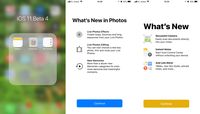 |
| Веб-серфинг | 07:30 ч. | 11:39 ч. |
| Просмотр видео | 09:19 ч. | 15:16 ч. |
| Игры | 04:45 ч. | 05:09 ч. |
| Режим ожидания | 80 ч. | 121 ч. |
Общая автономность
iPhone XS
22:46 ч.
iPhone 11
+53%
34:47 ч.
Рейтинг смартфонов по автономности
Камеры
Сравнение и тесты камер Apple iPhone XS vs Apple iPhone 11
| Матрица | 12 мегапикселей | 12 мегапикселей |
| Разрешение фото | 4000 x 3000 | 4000 x 3000 |
| Зум | Оптический, 2x | Цифровой |
| Вспышка | Quad LED | Quad LED |
| Стабилизация | Оптическая | Оптическая |
| Запись 8K видео | Нет | Нет |
| Запись 4K видео | До 60 кадров/c | До 60 кадров/c |
| Запись 1080p видео | До 60 кадров/c | До 60 кадров/c |
| Замедленная съемка | 240 кадров/c (1080p) | 240 кадров/c (1080p) |
| Угол широкоугольного объектива | — | 120° |
| Количество объективов | 2 (12 МП + 12 МП) | 2 (12 МП + 12 МП) |
| Основной объектив | — 12 МП — Апертура: f/1.  8 8 — Фокусное расстояние: 26 мм — Размер пикселя: 1.4 микрон — Сенсор: 1/2.55″, Apple iSight X (CMOS) — Фазовый автофокус (Dual Pixel) — Оптическая стабилизация | — 12 МП — Апертура: f/1.8 — Фокусное расстояние: 26 мм — Размер пикселя: 1.4 микрон — Сенсор: 1/2.55″, Apple iSight Camera (CMOS) — Фазовый автофокус — Оптическая стабилизация |
| Телефото объектив | — 12 МП — Апертура: f/2.4 — Фокусное расстояние: 52 мм — Размер пикселя: 1 микрон — Сенсор: 1/3.4″ (CMOS) — Фазовый автофокус — Оптическая стабилизация | — |
| Сверхширокоугольный объектив | — | — 12 МП — Апертура: f/2.4 — Фокусное расстояние: 13 мм |
| Особенности | — Эффект «боке» — Режим «Pro» — Поддержка RAW | — Эффект «боке» — Режим «Pro» |
| Примеры | — | Примеры фото Apple iPhone 11 от DxOMark |
| Количество мегапикселей | 7 мегапикселей | 12 мегапикселей |
| Разрешение фото | 3088 x 2316 | 4032 x 3024 |
| Апертура | f/2.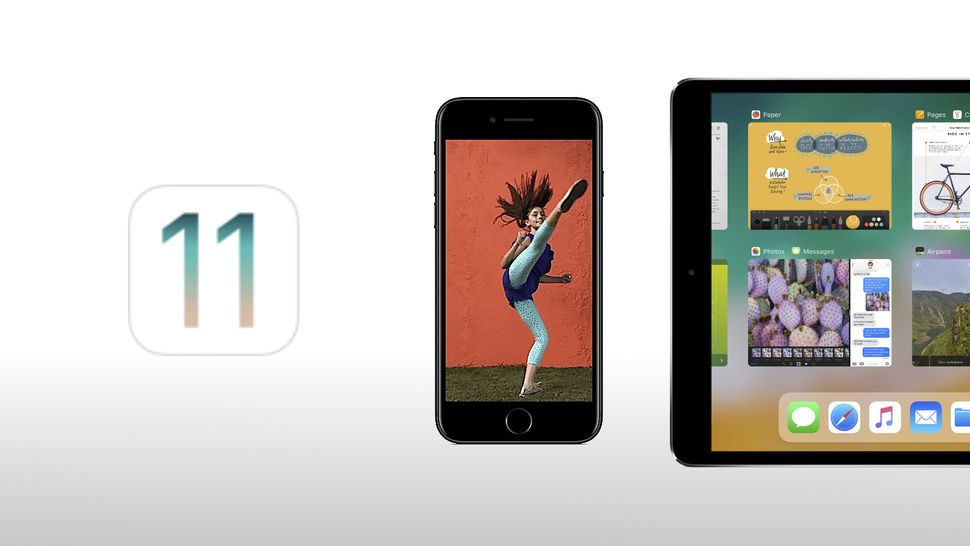 2 2 | f/2.2 |
| Фокусное расстояние | 32 мм | 23 мм |
| Размер пикселя | 1.12 микрон | — |
| Тип сенсора | CMOS | BSI CMOS |
| Разрешение видео | 1080p (Full HD) при 30 FPS | 2160p (4K) при 60 FPS |
Тесты камеры от DxOMark
Качество фото
iPhone XS
н/д
iPhone 11
129
Качество видео
iPhone XS
н/д
iPhone 11
109
Итоговая оценка камеры
iPhone XS
н/д
iPhone 11
119
Коммуникации
| Версия Wi-Fi | Wi-Fi 5 (802.11 a/b/g/n/ac) | Wi-Fi 6 (802.11 b/g/n/ac/ax) |
| Функции Wi-Fi | — Dual Band — Wi-Fi MiMO — Wi-Fi Direct — Wi-Fi Hotspot — Wi-Fi Display | — Dual Band — Wi-Fi Hotspot |
| Версия Bluetooth | 5 | 5 |
| Функции Bluetooth | SPP, PBAP/PAB, PAN, OPP, MAP, LE, HSP, HID, HFP, HDP, GAP, GAVDP, DIP, AVRCP, A2DP | LE, A2DP |
| Тип USB | No | No |
| Версия USB | 2 | 2 |
| Функции USB | — Зарядка — Режим USB-накопителя — OTG | — Зарядка — Режим USB-накопителя |
| GPS | GPS, GLONASS, Beidou, Galileo | GPS, GLONASS, Galileo, QZSS |
| NFC* | Да | Да |
| Инфракрасный порт | Нет | Нет |
| Количество SIM* | 2 | 1 |
| Тип SIM | Nano | Nano |
| Режим работы SIM | Попеременный | — |
| Поддержка eSIM* | Да | Да |
| Гибридный слот | Нет | Нет |
| LTE Cat* | 16 | 18 |
| Поддержка 5G | Нет | Нет |
| Динамики | Стерео | Стерео |
3.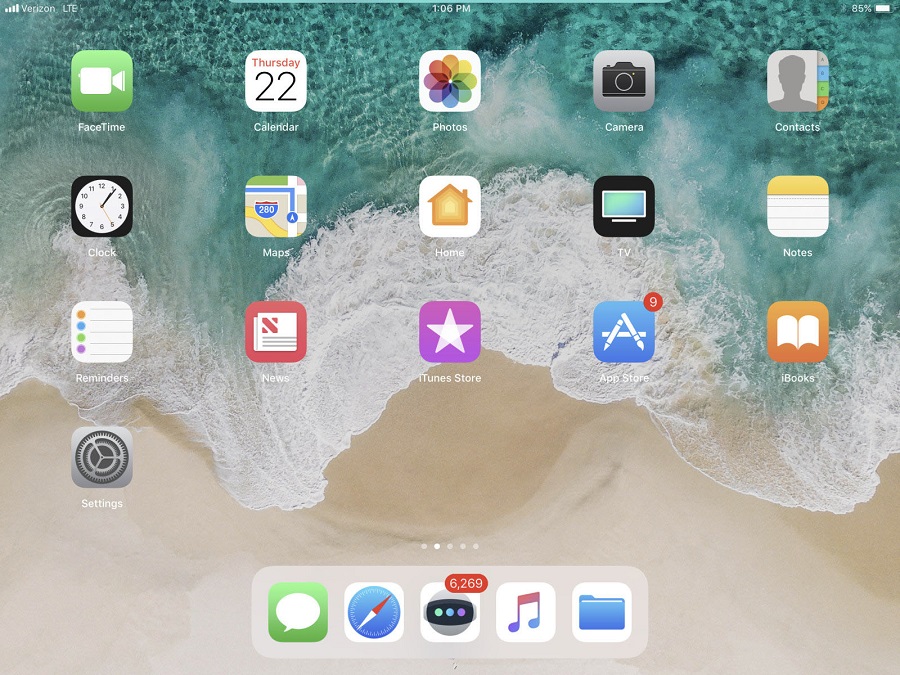 5 мм аудио порт 5 мм аудио порт | Нет | Нет |
| FM-Радио | Нет | Нет |
| Dolby Atmos | Да | Да |
Тесты динамиков
Максимальная громкость
iPhone XS
+5%
87.3 дБ
iPhone 11
83.4 дБ
Другое
| Класс | Флагман | Флагман |
| Дата выхода | Сентябрь 2018 года | Сентябрь 2019 года |
| Дата начала продаж | Сентябрь 2018 года | Сентябрь 2019 года |
| Наличие на рынке | Доступен | Доступен |
| Уровень излучения SAR для головы | 0.99 Вт/кг | 0.95 Вт/кг |
| Уровень излучения SAR для тела | 0.99 Вт/кг | 0.99 Вт/кг |
| Сенсоры и датчики | — Барометр — Датчик приближения — Гироскоп — Акселерометр — Датчик света — Компас — Сканер распознавания лица | — Барометр — Датчик приближения — Гироскоп — Акселерометр — Компас — Сканер распознавания лица |
| Комплект* | — iPhone XS — USB-адаптер питания — Кабель Lightning — Наушники EarPods с коннектором Lightning — Руководство пользователя — Скрепка для извлечения SIM-карты | — Смартфон — Кабель Lightning — Скрепка для извлечения SIM — Руководство пользователя |
*Обратите внимание! Комплектация, NFC и другие параметры иногда могут отличаться в зависимости от региона.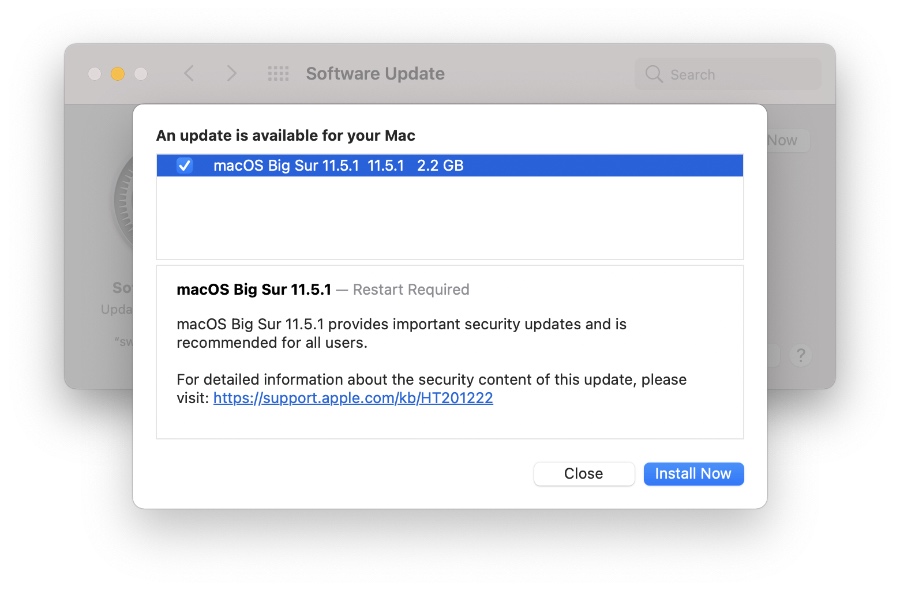
Оба смартфона имеют свои преимущества и недостатки. Если для вас важнее производительность, автономность и камера — выбирайте Apple iPhone 11, а если дисплей – то Apple iPhone XS.
Опрос
А какой смартфон выберете вы?
Apple iPhone XS
1125 (57.7%)
Apple iPhone 11
825 (42.3%)
Всего проголосовало: 1950
Сравнения с конкурентами
1.
Apple iPhone XS против iPhone 13 Pro
2.
Apple iPhone XS против iPhone 13
3.
Apple iPhone XS против XS Max
4.
Apple iPhone XS против SE (2020)
5.
Apple iPhone XS против iPhone 12 mini
6.
Apple iPhone 11 против iPhone 13 Pro
7.
Apple iPhone 11 против iPhone 11 Pro
8.
Apple iPhone 11 против Samsung Galaxy S20
9.
Apple iPhone 11 против iPhone X
10.
Apple iPhone 11 против iPhone 12
Как мне вернуться к публичной бета-версии iOS?
-
-
- Как мне вернуться к публичной бета-версии iOS?
Ве Бензери —
время чтения 3 минуты
просмотров 29
Contents [show]
- 1 Как перейти с бета-версии для разработчиков на общедоступную?
- 2 Как мне избавиться от бета-версии?
- 3 Как мне откатить обновление iOS?
- 4 Могу ли я вернуться к более ранней версии iOS?
- 5 Как исправить переполнение бета-версии программы?
- 6 Почему мой телефон постоянно говорит мне обновиться с бета-версии iOS 14?
- 7 Как восстановить с iOS 13 до iOS 14?
- 8 Как я могу обновить свой iPhone 6 до iOS 13?
- 9 Можете ли вы удалить обновление на iPhone?
Как перейти с бета-версии для разработчиков на общедоступную?
Во-первых, вам нужно удалить профиль бета-версии программного обеспечения iOS 15, который вы загрузили со страницы разработчика Apple.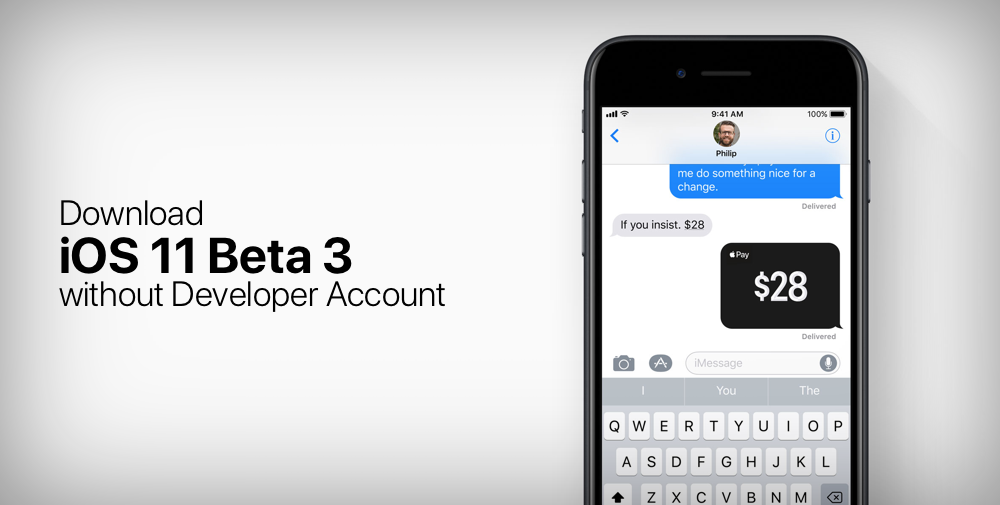 Как: откройте настройки и перейдите в раздел «Общие» -> «VPN и управление устройствами» -> «Профиль программного обеспечения бета-версии iOS 15 и iPadOS 15» -> «Удалить профиль». 2. Перезагрузите iPhone, чтобы изменения вступили в силу.
Как: откройте настройки и перейдите в раздел «Общие» -> «VPN и управление устройствами» -> «Профиль программного обеспечения бета-версии iOS 15 и iPadOS 15» -> «Удалить профиль». 2. Перезагрузите iPhone, чтобы изменения вступили в силу.
Как мне избавиться от бета-версии?
Остановить бета-тест
- Перейдите на страницу отказа от программы тестирования.
- При необходимости войдите в свою учетную запись Google.
- Выберите Выйти из программы.
- Когда станет доступна новая версия приложения Google, обновите приложение. Мы выпускаем новую версию примерно каждые 3 недели.
Как мне откатить обновление iOS?
Щелкните «iPhone» под заголовком «Устройства» на левой боковой панели iTunes. Нажмите и удерживайте клавишу «Shift», затем нажмите кнопку «Восстановить» в в правом нижнем углу окна, чтобы выбрать, какой файл iOS вы хотите восстановить.
Могу ли я вернуться к более ранней версии iOS?
Apple обычно прекращает подписывать предыдущую версию iOS через несколько дней после выпуска новой версии.. Это означает, что часто можно вернуться к предыдущей версии iOS в течение нескольких дней после обновления — при условии, что последняя версия была только что выпущена и вы быстро обновились до нее.
Как исправить переполнение бета-версии программы?
Чтобы исправить бета-версию этого приложения, выполните следующие действия:
- Перейдите в Google Search и найдите бета-версию приложения, которое вы ищете, и нажмите на официальный сайт Google Play Store. …
- Войдите в свою учетную запись, используя ту же учетную запись Google, которую вы использовали в магазине Google Play.
Почему мой телефон постоянно говорит мне обновиться с бета-версии iOS 14?
Согласно сообщениям в Twitter, Reddit и других социальных сетях, ряд бета-тестеров постоянно видят запросы на обновление с бета-версии iOS 14, несмотря на то, что они используют самую последнюю версию. … Эта проблема была вызвана очевидная ошибка кодирования, из-за которой для текущих бета-версий была назначена неправильная дата истечения срока действия..
… Эта проблема была вызвана очевидная ошибка кодирования, из-за которой для текущих бета-версий была назначена неправильная дата истечения срока действия..
Как восстановить с iOS 13 до iOS 14?
Шаги по переходу с iOS 14 на iOS 13
- Подключите iPhone к компьютеру.
- Откройте iTunes для Windows и Finder для Mac.
- Щелкните значок iPhone.
- Теперь выберите параметр «Восстановить iPhone» и одновременно удерживайте нажатой левую клавишу выбора на Mac или левую клавишу Shift в Windows.
Как я могу обновить свой iPhone 6 до iOS 13?
Выберите Настройки
- Выберите «Настройки».
- Прокрутите и выберите Общие.

- Выберите «Обновление программного обеспечения».
- Подождите, пока поиск закончится.
- Если на вашем iPhone установлена последняя версия, вы увидите следующий экран.
- Если на вашем телефоне не установлена последняя версия, выберите «Загрузить и установить». Следуйте инструкциям на экране.
Можете ли вы удалить обновление на iPhone?
Нажмите Хранилище iPhone / iPad. В этом разделе прокрутите, найдите версию iOS и коснитесь ее. Коснитесь Удалить обновление. Снова нажмите «Удалить обновление», чтобы подтвердить процесс.
Нравится этот пост? Пожалуйста, поделитесь с друзьями:
Ссылка на источник
Тесты iOS 12.5.2 (16h40) на iPhone 5s (A1530)
Этот материал написан посетителем сайта, и за него начислено вознаграждение.
iPhone 5s в цвете золото.
Друзья, всем привет!
рекомендации
Сегодня мы с вами зафиксируем результаты тестов смартфона iPhone 5s 16gb.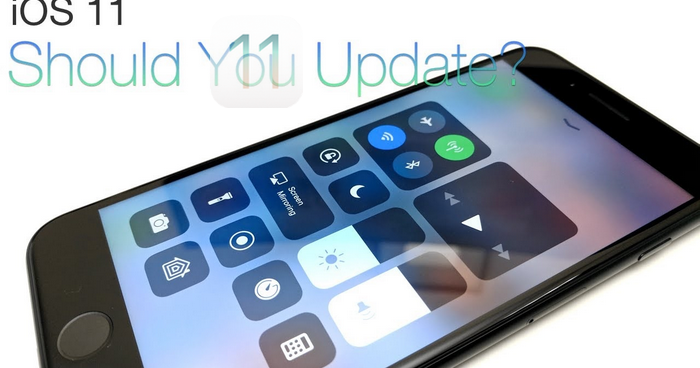
В основном, мы преследуем цель зафиксировать текущие показатели этой версии ОСи и в данных версиях приложений.
Внимание! Смартфон — новый! Был в сентябре 2013 года.
Это 1ая статья про тестирование iOS на iPhone.
После неё, вышли ещё более свежие тесты.
Полная хронология материалов по iOS и iPadOS, iPhone и iPad:
1. Вы сейчас читаете — Тесты iOS 12.5.2 (16h40) на iPhone 5s (A1530). На что способен Iphone 5s в 2021 году в тестах? Сам телефон iPhone 5s 2013 года выпуска. Операционная система iOS 12.5.2 сборка 16h40 вышла в свет 26 марта 2021 года.
2. Тесты iOS 14.6 Beta 1 (18F5046f) на iPhone 7 (A1778). На что способен Iphone 7 в 2021 году в тестах? Сам телефон Iphone 7 2017 года выпуска. Операционная система iOS 14.6 Beta 1 сборка 18F5046f вышла в свет 22 апреля 2021 года.
3. Тесты iPadOS 14.5 (18E199) на iPad 7 2019 (A2198). На что способен iPad 7 2019 в 2021 году в тестах? Сам планшет iPad 7 2019 года выпуска. iPadOS 14.5 сборка 18E199 вышла в свет 26 апреля 2021 года.
iPadOS 14.5 сборка 18E199 вышла в свет 26 апреля 2021 года.
4. Тесты iOS 14.6 Beta 2 (18F5055b) на iPhone 7 (A1778). На что способен Iphone 7 в 2021 году в тестах? Смартфон Iphone 7 2017 года выпуска. Операционная система iOS 14.6 Developer Beta 2 сборка 18F5055b вышла в свет 30 апреля 2021 года.
5. Тесты iPadOS 14.6 Beta 2 (18F5055b) на iPad 7 2019 (A2198). На что способен iPad 7 2019 в 2021 году в тестах? Сам планшет iPad 7 2019 года выпуска. iPadOS 14.5 сборка 18E199 вышла в свет 30 апреля 2021 года.
Краткие характеристики «айфона» из данного тестирования:
Модель — iPhone 5s. Номер модели на задней панели — A1530.
Длина: 123,8 мм. Ширина: 58,6 мм. Толщина: 7,6 мм. Вес: 112 г.
2-ядерный ARM процессор A7 с частотой 1.3ГГц с 64-битной архитектурой, сопроцессор M7.
Объем оперативной памяти 1 Гб.
Широкоформатный 4-дюймовый дисплей Retina с технологией Multi-Touch с разрешением 1136 x 640 пикселей, 326 пикселей на дюйм.
Условия тестирования:
Включен в сеть. Зарядка аккумулятора 100%. Режим энергосбережения выключен. Подключен к сети WiFi 5ГГц. Используется 15.5 Гб из 16 Гб доступных, из них 6 Гб занимает операционная система.
Установленная iOS 12.5.2 на iPhone 5s A1530
Программная часть сегодняшнего тестирования:
Версия операционной системы iOS 12.5.2 16h40. Вышла 26 марта 2021 г.
Приложения для тестов:
AnTuTu Benchmark версии 8.4.1.
CPU-x версии 1.4.4
3DMark Sling Shot Benchmark версии 1.0.1034
Linpack версии 1.5.1
CPU DasherX версии 1.0.2
GFXBench Metal версии 5.0.1
Mobile Linpack версии 2.1 — изначально был. Показал 2.3GFlops. Но работает не стабильно. Пока не определился, это особенность его работы, или его работы с iOS 12.5.2.
Глава 1. «Видюха» не пашет.
Результаты iPhone 5s на iOS 12.5.2 в AnTuTu Benchmark версии 8. 4.1.
4.1.
Начнем со всеми любимого «Антуту». Версии меняются достаточно быстро.
Диагностическая информация из раздела My Device:
Вкладка My Device в AnTuTu Benchmark 8.4.1 на в iOS 12.5.2 на iPhone 5s
В тесте CPU имеем 41310 баллов. Состоит из CPU Mathematical Operations 11889 баллов, CPU Common Algorithms 9555 баллов и CPU Multicore 19866 баллов:
Баллы теста CPU iPhone 5s iOS 12.5.2 в AnTuTu 8.4.1
В тесте MEM имеем 22351 балла. Состоит из RAM Access 16072 балла, ROM APP IO 1581 балла, Rom Sequential Read 2497 балла, Rom Sequential Write 585 баллов и ROM Random Access 1616 балл:
Баллы теста MEM iPhone 5s iOS 12.5.2 в AnTuTu 8.4.1
В тесте UX имеем 20267 баллов. Состоит из Data Security Score 11368 балла, Data Processing Score 2335 баллов, Image Processing Score 610 и User Experience Score 5954 балла:
Баллы теста UX iPhone 5s iOS 12.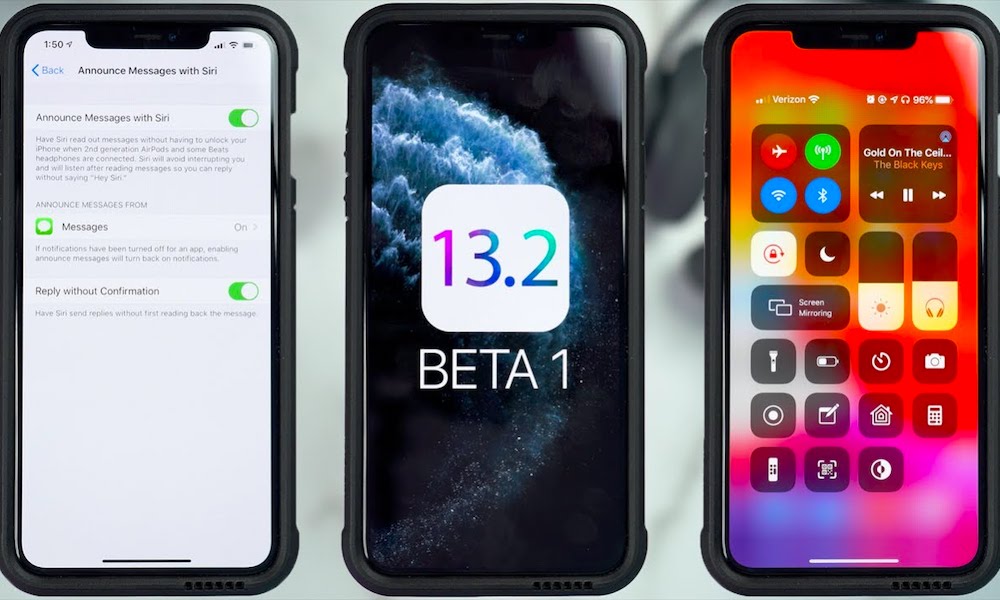 5.2 в AnTuTu 8.4.1
5.2 в AnTuTu 8.4.1
Общий результат выглядит следующим образом:
Итоговый результат iPhone 5s iOS 12.5.2 в AnTuTu 8.4.183928 баллов. GPU тесты на данном телефоне не проводятся.
Глава 2. Расчёт мощности.
Результаты iPhone 5s на iOS 12.5.2 в CPU-x версии 1.4.4.
Интересно, что если CPU-x написать по русски, то получается забавное ЦПУХ. Всеми любимая CPU-Z видится как ЦПУЗ, а не менее любимая GPU-Z ГПУЗ. Я бы сказал — на мой взгляд скромный — что и прога кривенькая, и её GUI — кривенький.
Главный экран — а-ля стартовый — выглядит следующим образом:
Информация о телефоне iPhone 5s на iOS 12.5.2 в CPU-x версии 1.4.4
Честно сказать, можно было что то сделать с размером шрифтов. Подогнать их под размер экрана либо под разрешение либо еще как. Обратили внимание на частоту процессора или пробежали глазами? Посмотрите еще раз.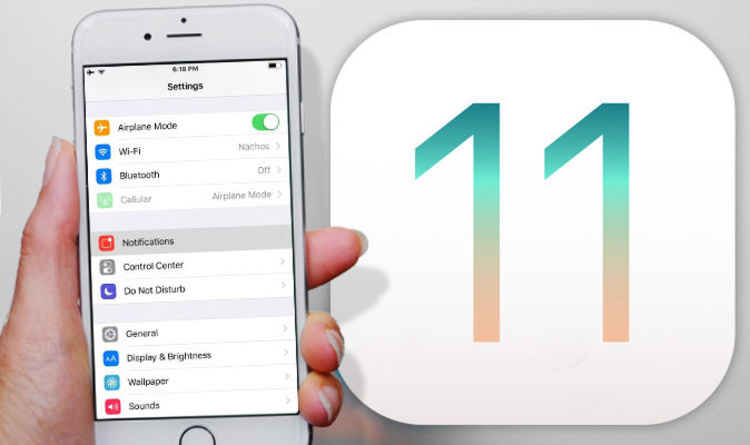 Пролистайте вверх. Удивительно, но запуск данной проги вызвал почти сон у древнего айфончика.
Пролистайте вверх. Удивительно, но запуск данной проги вызвал почти сон у древнего айфончика.
Теперь еще раз:
ПРАВИЛЬНАЯ информация о телефоне iPhone 5s на iOS 12.5.2 в CPU-x версии 1.4.4
Точно название этой программы не ЦПУХ? 🙂
Оценка производительности процессора в этой программе — отдельный привет. Это кривизна перевода или намеренное наименование? Расчёт мощности? В теории, так то оно так. Да не так.
Оценка производительности процессора в телефоне iPhone 5s на iOS 12.5.2 в CPU-x версии 1.4.4
Что хочу отметить — результаты отличаются низкой повторяемостью. Оценку «операции в целом» я получал и 16К ровно, и 16800, и 16500. И ведь что интересно? РасчЁт мощности! Буква Ё стоит то правильно!
Пожелаем удачи автору(-ам) программы ЦПУХ в деле совершенствования её алгоритмов и прямизны перевода на «велик магуча руска языка».
Глава 3. Mystery machine! Unknown device.
Результаты iPhone 5s на iOS 12.5.2 в 3DMark Sling Shot Benchmark версии 1.0.1034.
Я бы её назвал просто «марк». До данного тестирования вообще не знал, что есть 3DMark для трубок. Вот, оказывается есть.
Собственно говоря, функционал не особо богат у нас будет.
Всего 2 теста по сути. Sling Shot и Sling Shot Extreme.
Результаты Sling Shot Extreme:
Тест Sling Shot Extreme телефона iPhone 5s на iOS 12.5.2 в 3DMark Sling Shot Benchmark версии 1.0.1034
816 попугаев!
Расширенные результаты:
Детали Sling Shot Extreme телефона iPhone 5s на iOS 12.5.2 в 3DMark Sling Shot Benchmark версии 1.0.1034И просто тест Sling Shot. Набрали добрые 1209 попугаев!
Тест Sling Shot телефона iPhone 5s на iOS 12.5.2 в 3DMark Sling Shot Benchmark версии 1.0.1034
Расширенные результаты:
Детали Sling Shot телефона iPhone 5s на iOS 12. 5.2 в 3DMark Sling Shot Benchmark версии 1.0.1034
5.2 в 3DMark Sling Shot Benchmark версии 1.0.1034
Кстати говоря!
Mystery machine!
3DMark не знает о существовании iPhone 5s.
Грозный отец всех «марков», данный «марк» не распознал наше устройство! Удивительно. Ведь данный device новый! Был в 2013 году.
Тоже что-ли набрали на работу tik-tok «пакаленее»? Ребят, 2021 не сразу стал календарём. Гарантирую. Mystery!
Глава 4. Всё — просто.
Результаты iPhone 5s на iOS 12.5.2 в Linpack версии 1.5.1
Программка до ужаса простая. Ни тебе «Расчёт мощности», ни тебе unknown device.
Оцените сами. Кратко. Не ёмко. Без пафоса.
Результаты теста телефона iPhone 5s на iOS 12.5.2 в Linpack версии 1.5.1
Глава 5. Даш на даш.
Тест телефона iPhone 5s на iOS 12.5.2 в CPU DasherX версии 1. 0.2
0.2
Вот так выглядит главное окно программы с информацией об устройстве:
Информация об iPhone 5s в CPU DasherX версии 1.0.2
А результатов тестов не будет. Database Test, Algoritm Test: Matrix multiplication и Sort Algorithms. Все они показали результаты, отличающиеся в разы друг от друга. Запускал много раз. К сожалению, не пригодно для фиксации показателей. Для примера и истории покажу экран, как это выглядит:
Невозможный к повторению результат теста.
Глава 6. Вне экрана Offscreen.
Результаты iPhone 5s на iOS 12.5.2 в GFXBench Metal версии 5.0.1
Монструозный тест. Много цифр, долго идет. Лучше сказать — много вообще всего. Корпус телефона разогрелся как на солнце.
Главное окно программы выглядит следующим образом:
Информация об iPhone 5s на iOS 12. 5.2 в GFXBench Metal версии 5.0.1
5.2 в GFXBench Metal версии 5.0.1
Всё отображенное — верно. Что же, молодцы.
Все тесты у них объединены в 2 группы — «Тесты высокого уровня» и «Тесты низкого уровня».
Вот результаты группы «Тесты высокого уровня» тестов Aztec Ruins(Normal Tier), 1080p Aztec Ruins(Normal Tier) Offscreen, 1440p Manhattan 3.1.1 Offscreen и Manhattan 3.1:
Первые 4 теста «Тестов высокого уровня»
Результаты группы «Тесты высокого уровня» тестов 1080p Manhattan 3.1 вне экрана, Manhattan, 1080p Manhattan 3.1 вне экрана и T-Rex:
Вторые 4 теста «Тестов высокого уровня»
Результаты теста 1080p T-Rex вне экрана из группы «Тесты высокого уровня» и Результаты группы «Тесты низкого уровня» тестов ALU 2 и 1080p ALU 2 вне экрана:
1 «тест высокого уровня» и 2 «теста низкого уровня»
Результаты группы «Тесты низкого уровня» тестов Driver Overhead 2, 1080p Driver Overhead 2 Offscreen, Fill 2 и 1080p Fill 2 Offscreen:
4 «теста низкого уровня»
Уважаемые читатели! Честь вам и хвала, если осилил кто до конца данный комикс.
Эти цифры мы зафиксируем. И взглянем на них еще раз, если iOS станет выше чем 12.5.2 или обновится какое-либо из тестовых приложений, рассмотренных в данном материале.
Большое спасибо за прочтение.
Читайте следующий материал — Тестирование новейшей iOS 14.6 Beta 1 (18F5046f) на iPhone 7 (A1778).
Это 1ая статья про тестирование iOS на iPhone. После неё, вышли ещё более свежие тесты.
Полная хронология материалов по iOS и iPadOS, iPhone и iPad:
1. Вы сейчас прочитали — Тесты iOS 12.5.2 (16h40) на iPhone 5s (A1530). На что способен Iphone 5s в 2021 году в тестах? Сам телефон iPhone 5s 2013 года выпуска. Операционная система iOS 12.5.2 сборка 16h40 вышла в свет 26 марта 2021 года.
2. Тесты iOS 14.6 Beta 1 (18F5046f) на iPhone 7 (A1778). На что способен Iphone 7 в 2021 году в тестах? Сам телефон Iphone 7 2017 года выпуска. Операционная система iOS 14.6 Beta 1 сборка 18F5046f вышла в свет 22 апреля 2021 года.
3. Тесты iPadOS 14.5 (18E199) на iPad 7 2019 (A2198). На что способен iPad 7 2019 в 2021 году в тестах? Сам планшет iPad 7 2019 года выпуска. iPadOS 14.5 сборка 18E199 вышла в свет 26 апреля 2021 года.
4. Тесты iOS 14.6 Beta 2 (18F5055b) на iPhone 7 (A1778). На что способен Iphone 7 в 2021 году в тестах? Смартфон Iphone 7 2017 года выпуска. Операционная система iOS 14.6 Developer Beta 2 сборка 18F5055b вышла в свет 30 апреля 2021 года.
5. Тесты iPadOS 14.6 Beta 2 (18F5055b) на iPad 7 2019 (A2198). На что способен iPad 7 2019 в 2021 году в тестах? Сам планшет iPad 7 2019 года выпуска. iPadOS 14.5 сборка 18E199 вышла в свет 30 апреля 2021 года.
Внимание! Если ты — активный или экс-танкист игры WOT, то обязательно посмотри мои ресурсы.
«Голду» раздаю почти за просто так.
Ветка на «танковом» форуме от WOT Boca Chica — там есть текущие ЛБЗ на Мастерство с наградами в виде золота. И для Дзена, и для ВК. А также вся дополнительная информация. Следи за темой!
А также вся дополнительная информация. Следи за темой!
Канал WOT Boca Chica на Яндекс.Дзене — там есть текущие ЛБЗ на Мастерство на золото, с картинками, описанием. Только для пользователей Яндекса и\или Дзена. Подписывайся на канал!
Канал WOT Boca Chica на Youtube — «видосы» для ЛБЗ берутся именно оттуда. А также просто записи хороших и просто хороших боев с высокими показателями от профи. Подписывайся на канал!
Группа WOT Boca Chica ВКонтакте — там есть текущие ЛБЗ на Мастерство на золото с картинками, описанием. Только для пользователей ВК. Добавляйся в друзья и группу!
С Уважением, Бока Чика.
Этот материал написан посетителем сайта, и за него начислено вознаграждение.
Подпишитесь на наш канал в Яндекс.Дзен или telegram-канал @overclockers_news — это удобные способы следить за новыми материалами на сайте.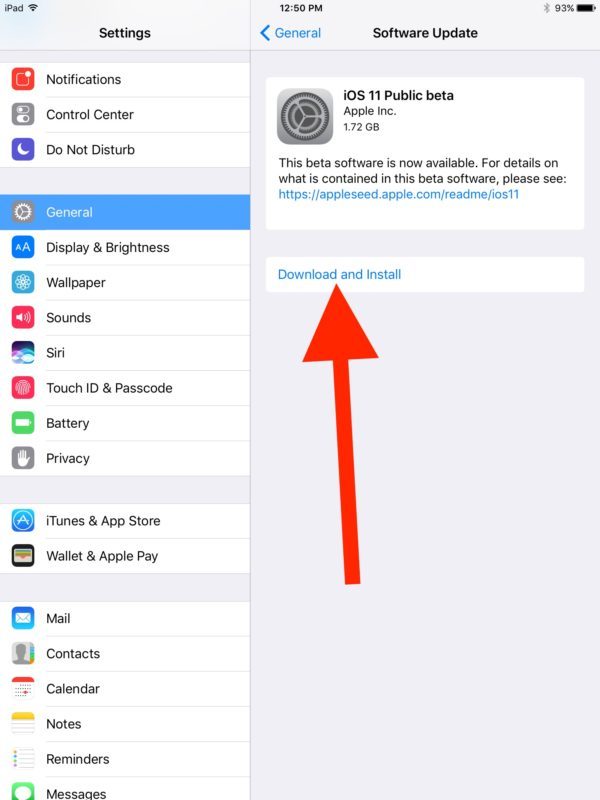 С картинками, расширенными описаниями и без рекламы.
С картинками, расширенными описаниями и без рекламы.
Apple выпускает вторую общедоступную бета-версию iOS 11 для группы бета-тестирования -разработчикам загрузить и протестировать новую операционную систему перед ее осенним запуском. Вторая общедоступная бета-версия iOS 11 выходит чуть более чем через две недели после того, как Apple выпустила первую общедоступную бета-версию, и она соответствует третьей бета-версии для разработчиков, выпущенной ранее на этой неделе.
Бета-тестеры, подписавшиеся на программу бета-тестирования Apple, получат бета-обновление iOS 11 по беспроводной сети после установки соответствующего сертификата на устройстве iOS.
Те, кто хочет присоединиться к программе бета-тестирования, могут зарегистрироваться на веб-сайте бета-тестирования Apple, который предоставляет пользователям доступ к бета-версиям iOS, macOS и tvOS. Пошаговые инструкции по загрузке и установке общедоступной бета-версии можно найти в нашем руководстве. Бета-версии следует устанавливать только на вторичном устройстве, так как программное обеспечение нестабильно и может содержать множество ошибок.
В iOS 11 внесены незначительные изменения в дизайн операционной системы, в том числе новый интерфейс блокировки экрана и настраиваемый обновленный Центр управления. Siri стала умнее, у нее более естественный голос и она может больше, в «Сообщениях» есть возможность индивидуальной оплаты через Apple Pay, в «Заметках» есть функция поиска рукописного ввода и сканирования документов, а «Музыка» позволяет делиться плейлистами с друзьями.
Подпишитесь на канал MacRumors на YouTube для получения дополнительных видео.
Новое приложение «Файлы» улучшает управление файлами на устройствах iOS, а на iPad есть новая док-станция, переключатель приложений и поддержка перетаскивания, что улучшает многозадачность на устройстве. В iOS 11 появится полностью обновленный App Store, фотографии и видео занимают меньше места, iMessages можно хранить в iCloud, а разработчики получают новые инструменты, такие как ARKit, для создания новых впечатляющих приложений и игр с дополненной реальностью.
В бета-версии для разработчиков, выпущенной на этой неделе, Apple представила несколько изменений, включая новых поставщиков ТВ, новые местоположения для приложения «Файлы», изменения в переключателе приложений iPad и многое другое. Подробности можно найти в нашем посте о бета-версии 3 и в видео ниже.
Для получения полной информации обо всех новых функциях, включенных в iOS 11, обязательно ознакомьтесь с нашим обзором iOS 11. Apple планирует выпустить iOS 11 осенью после нескольких месяцев тестирования и доработок.
Связанный форум: iOS 11
Apple подтверждает ошибку iOS 16, влияющую на активацию нового устройства, поскольку заказы на iPhone 14 начинают поступать
Четверг, 15 сентября 2022 г., 19:27 PDT, Сами Фати может столкнуться с проблемой, когда активация устройства во время первоначальной настройки не проходит через Wi-Fi, говоря, что проблема «исследуется».
В служебной записке, с которой ознакомился MacRumors, Apple сообщает, что «существует известная проблема с iOS 16, которая может повлиять на активацию устройства в открытых сетях Wi-Fi». По словам Apple, чтобы решить эту проблему, клиенты должны…
Приложение Apollo добавляет «Pixel Pals» на iPhone 14 Pro Dynamic Island
Пятница, 16 сентября 2022 г., 13:49 PDT, Джули Кловер , а разработчик Apollo Кристиан Селиг решил реализовать небольшую забавную функцию — «тамагочи» для Dynamic Island.
Обновление приложения добавляет маленькое существо в область над Динамическим островом на новых моделях iPhone. Его можно превратить в кошку, собаку, ежа, лису или аксолотля, а …
16 Скрытые функции iOS 16, о которых вы не знали
Вторник, 13 сентября 2022 г., 11:55 по тихоокеанскому времени, Сами Фатхи
На этой неделе Apple выпустила iOS 16, последнюю версию iOS с новым настраиваемым экраном блокировки, основным новые дополнения к Сообщениям и усовершенствования Почты, Карт и т. д. Помимо основных функций, в iOS 16 реализован ряд качественных изменений, улучшений и новых возможностей, которые помогают улучшить работу с iPhone. Мы перечислили 16 скрытых функций и изменений…
д. Помимо основных функций, в iOS 16 реализован ряд качественных изменений, улучшений и новых возможностей, которые помогают улучшить работу с iPhone. Мы перечислили 16 скрытых функций и изменений…
Приобретение iPhone 14 Pro? Пять основных функций, которые стоит проверить в первую очередь
Четверг, 15 сентября 2022 г., 8:46 по тихоокеанскому времени, автор Сами Фатхи
iPhone 14 Pro и iPhone 14 Pro Max официально начнут поступать к покупателям в пятницу. Новейшие телефоны Apple высокого класса содержат важные новые функции, изменения и обновления дизайна, что делает их привлекательным выбором для клиентов, которые все еще используют старые модели.
Если завтра вы получите новый iPhone 14 Pro или iPhone 14 Pro Max, вы можете быть немного ошеломлены или просто заинтересованы в том, что нового…
iOS 16 вызывает разряд батареи? Три возможные причины, почему и как их исправить
Среда, 14 сентября 2022 г. Обновить.
Хотя вы можете быстро указать пальцем на само обновление как на виновника, есть несколько причин, по которым вы можете заметить, что ваша батарея разряжается немного быстрее в дни после обновления.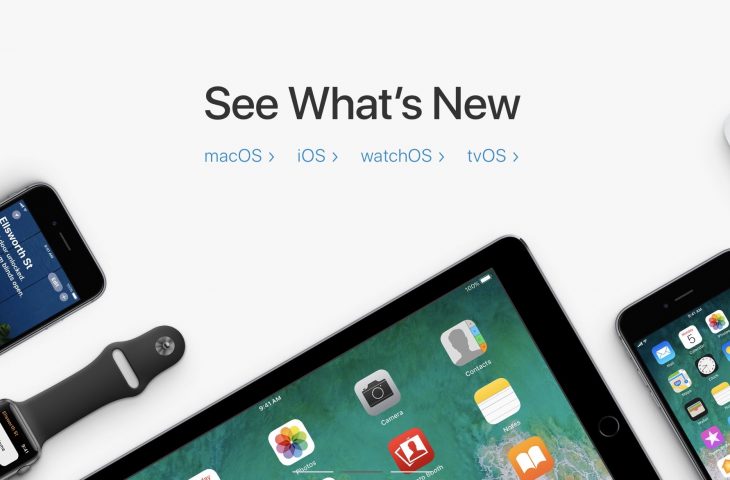 Ниже мы перечислили некоторые причины и способы устранения…
Ниже мы перечислили некоторые причины и способы устранения…
iOS 16.1 добавляет процент заряда батареи в строку состояния iPhone 13 Mini, iPhone 12 Mini, iPhone XR и iPhone 11
Среда, 14 сентября 2022 г., 11:12 по тихоокеанскому времени, Джули Кловер iPhone с Face ID для отображения определенного процента заряда батареи, а не просто визуального представления уровня заряда батареи. На момент запуска эта функция не включала iPhone 13 mini, iPhone 12 mini, iPhone XR или iPhone 11, но, согласно многочисленным сообщениям с форумов MacRumors и Twitter, все эти iPhone теперь поддерживают эту функцию….
Apple продвигает преимущества использования iPhone 14 с eSIM во время поездок за границу
Среда, 14 сентября 2022 г., 19:39 PDT, Джо Россиньол в Соединенных Штатах Apple сегодня опубликовала новый вспомогательный документ, в котором описаны различные «варианты и преимущества» использования eSIM во время поездок за границу.
Apple заявляет, что eSIM более безопасна, чем физическая SIM-карта, поскольку ее нельзя извлечь из утерянного или украденного iPhone.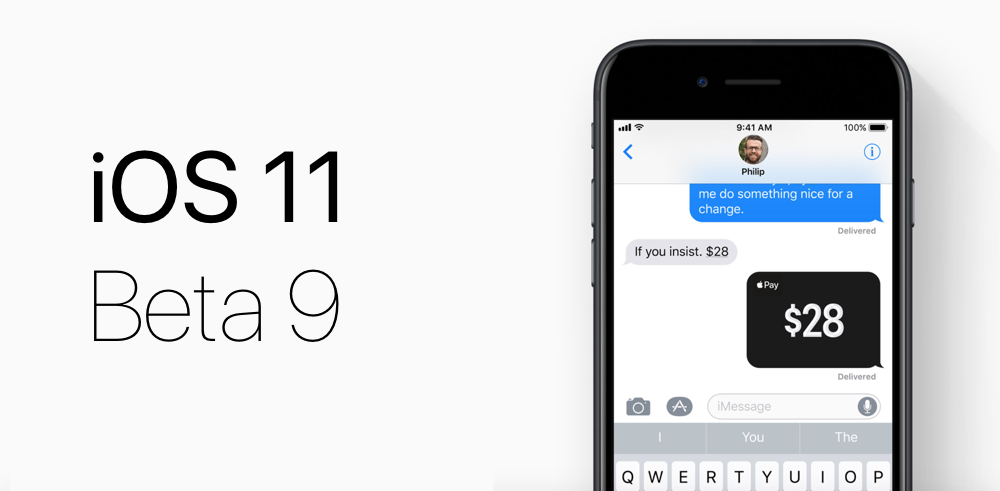 Apple также говорит…
Apple также говорит…
Apple неоднократно демонстрирует дизайн iPhone 14 Pro без динамического острова
Пятница, 16 сентября 2022 г., 8:52 утра по тихоокеанскому времени, Хартли Чарльтон нет Dynamic Island, несмотря на то, что это не опция на устройстве. Документ службы поддержки Apple, показывающий, по слухам, дизайн выреза «таблетка и дырокол». В новом документе поддержки под названием «Используйте постоянно включенный дисплей с вашим iPhone 14 Pro или iPhone 14 Pro Max», который был опубликован вчера, Apple…
Apple выпускает первую бета-версию iOS 11 для общедоступных бета-тестеров
, Джули Кловер лица, не являющиеся разработчиками, могут загрузить и протестировать обновление перед его осенним выпуском. iOS 11 доступна для разработчиков с 5 июня, и первая общедоступная бета-версия соответствует второй бета-версии для разработчиков.
Бета-тестеры, подписавшиеся на программу бета-тестирования Apple, получат бета-обновление iOS 11 по беспроводной сети после установки соответствующего сертификата на устройстве iOS.
Те, кто хочет присоединиться к программе бета-тестирования, могут зарегистрироваться на веб-сайте бета-тестирования Apple, который предоставляет пользователям доступ к бета-версиям iOS, macOS и tvOS. Перед установкой бета-версии обязательно создайте полную зашифрованную резервную копию iTunes и обязательно установите ее на дополнительное устройство, поскольку бета-версия программного обеспечения нестабильна и может содержать множество ошибок.
iOS 11 вносит незначительные изменения в дизайн операционной системы, включая новый интерфейс блокировки экрана и настраиваемый обновленный Центр управления. Siri стала умнее, у нее более естественный голос, и она может больше, в Сообщениях реализована функция Apple Pay от человека к человеку, в Notes есть возможность поиска почерка и сканирования документов, а в приложении «Музыка» теперь можно делиться плейлистами с друзьями.
Подпишитесь на канал MacRumors на YouTube, чтобы увидеть больше видео.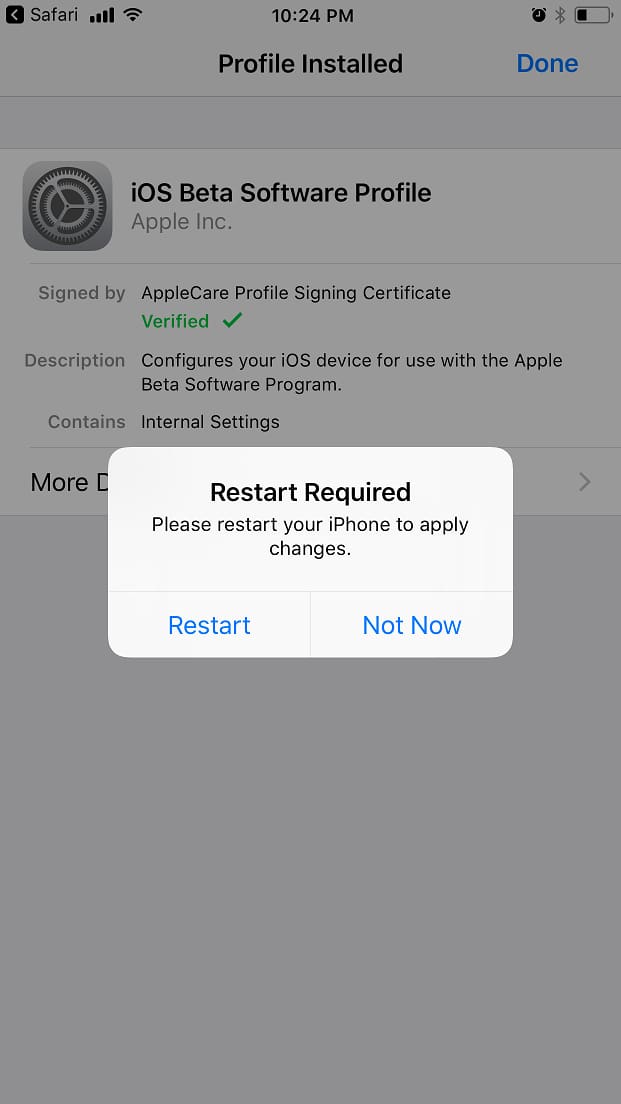
Новое приложение «Файлы» улучшает управление файлами на устройствах iOS, и в частности для iPad, есть новая док-станция, переключатель приложений и поддержка перетаскивания, все из которых значительно улучшают многозадачность на устройстве. В обновлении появится полностью обновленный App Store, фотографии и видео занимают меньше места, iMessages можно хранить в iCloud, а разработчики получают новые инструменты, такие как ARKit, для создания новых впечатляющих приложений и игр с дополненной реальностью.
Для получения полной информации обо всех новых функциях, включенных в iOS 11, обязательно ознакомьтесь с нашим обзором iOS 11. iOS 11 будет доступна разработчикам и публичным тестировщикам для целей тестирования за несколько месяцев до запланированного осеннего релиза.
Связанный форум: iOS 11
Apple подтверждает ошибку iOS 16, влияющую на активацию нового устройства, поскольку заказы на iPhone 14 начинают поступать может столкнуться с проблемой, когда активация устройства во время первоначальной настройки не проходит через Wi-Fi, говоря, что проблема «исследуется».

В служебной записке, с которой ознакомился MacRumors, Apple сообщает, что «существует известная проблема с iOS 16, которая может повлиять на активацию устройства в открытых сетях Wi-Fi». По словам Apple, чтобы решить эту проблему, клиенты должны…
Приложение Apollo добавляет «Pixel Pals» на iPhone 14 Pro Dynamic Island
Пятница, 16 сентября 2022 г., 13:49 PDT, Джули Кловер , а разработчик Apollo Кристиан Селиг решил реализовать небольшую забавную функцию — «тамагочи» для Dynamic Island.
Обновление приложения добавляет маленькое существо в область над Динамическим островом на новых моделях iPhone. Его можно превратить в кошку, собаку, ежа, лису или аксолотля, а …
16 Скрытые функции iOS 16, о которых вы не знали
Вторник, 13 сентября 2022 г., 11:55 по тихоокеанскому времени, Сами Фатхи
На этой неделе Apple выпустила iOS 16, последнюю версию iOS с новым настраиваемым экраном блокировки, основным новые дополнения к Сообщениям и усовершенствования Почты, Карт и т.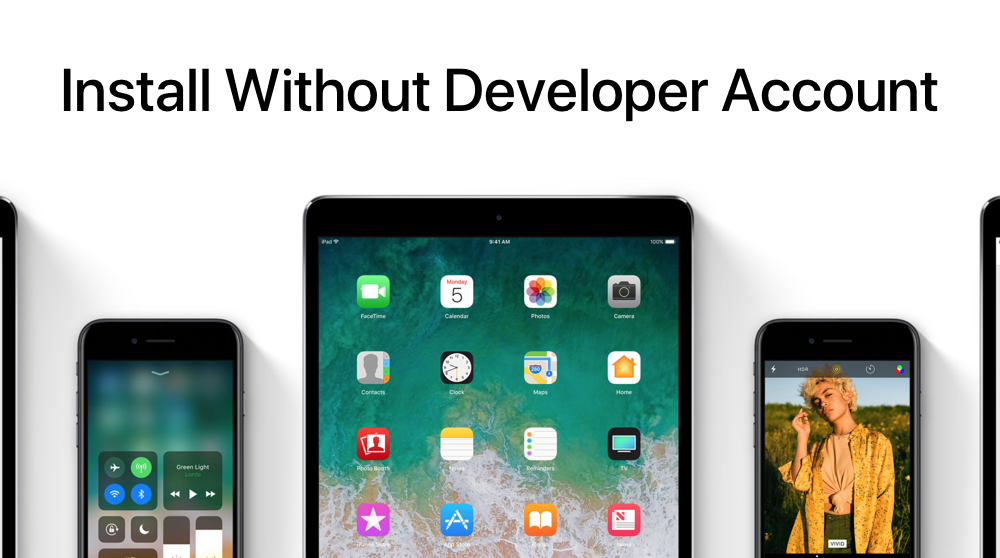 д. Помимо основных функций, в iOS 16 реализован ряд качественных изменений, улучшений и новых возможностей, которые помогают улучшить работу с iPhone. Мы перечислили 16 скрытых функций и изменений…
д. Помимо основных функций, в iOS 16 реализован ряд качественных изменений, улучшений и новых возможностей, которые помогают улучшить работу с iPhone. Мы перечислили 16 скрытых функций и изменений…
Приобретение iPhone 14 Pro? Пять основных функций, которые стоит проверить в первую очередь
Четверг, 15 сентября 2022 г., 8:46 по тихоокеанскому времени, автор Сами Фатхи
iPhone 14 Pro и iPhone 14 Pro Max официально начнут поступать к покупателям в пятницу. Новейшие телефоны Apple высокого класса содержат важные новые функции, изменения и обновления дизайна, что делает их привлекательным выбором для клиентов, которые все еще используют старые модели.
Если завтра вы получите новый iPhone 14 Pro или iPhone 14 Pro Max, вы можете быть немного ошеломлены или просто заинтересованы в том, что нового…
iOS 16 вызывает разряд батареи? Три возможные причины, почему и как их исправить
Среда, 14 сентября 2022 г. Обновить.
Хотя вы можете быстро указать пальцем на само обновление как на виновника, есть несколько причин, по которым вы можете заметить, что ваша батарея разряжается немного быстрее в дни после обновления.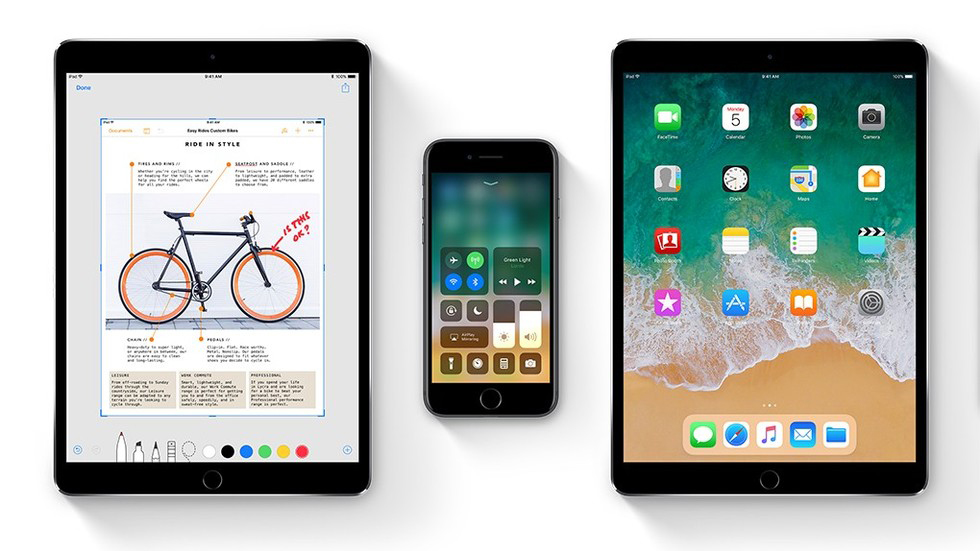 Ниже мы перечислили некоторые причины и способы устранения…
Ниже мы перечислили некоторые причины и способы устранения…
iOS 16.1 добавляет процент заряда батареи в строку состояния iPhone 13 Mini, iPhone 12 Mini, iPhone XR и iPhone 11
Среда, 14 сентября 2022 г., 11:12 по тихоокеанскому времени, Джули Кловер iPhone с Face ID для отображения определенного процента заряда батареи, а не просто визуального представления уровня заряда батареи. На момент запуска эта функция не включала iPhone 13 mini, iPhone 12 mini, iPhone XR или iPhone 11, но, согласно многочисленным сообщениям с форумов MacRumors и Twitter, все эти iPhone теперь поддерживают эту функцию….
Apple продвигает преимущества использования iPhone 14 с eSIM во время поездок за границу
Среда, 14 сентября 2022 г., 19:39 PDT, Джо Россиньол в Соединенных Штатах Apple сегодня опубликовала новый вспомогательный документ, в котором описаны различные «варианты и преимущества» использования eSIM во время поездок за границу.
Apple заявляет, что eSIM более безопасна, чем физическая SIM-карта, поскольку ее нельзя извлечь из утерянного или украденного iPhone. Apple также говорит…
Apple также говорит…
Apple неоднократно демонстрирует дизайн iPhone 14 Pro без динамического острова
Пятница, 16 сентября 2022 г., 8:52 утра по тихоокеанскому времени, Хартли Чарльтон нет Dynamic Island, несмотря на то, что это не опция на устройстве. Документ службы поддержки Apple, показывающий, по слухам, дизайн выреза «таблетка и дырокол». В новом документе поддержки под названием «Используйте постоянно включенный дисплей с вашим iPhone 14 Pro или iPhone 14 Pro Max», который был опубликован вчера, Apple…
Apple выпускает бета-версию iOS 11 2 для разработчиков
Грег Барбоза
– 21 июня 2017 г., 13:03 по тихоокеанскому времени.
@gregbarbosa
[ОБНОВЛЕНИЕ 26.06. Apple выпустила вторую сборку iOS 11 beta 2 под названием 15A5304j вслед за 15A5304i на прошлой неделе. Новая версия недоступна через OTA, но указана на портале разработчиков Apple.]
Вслед за выпуском на прошлой неделе первой бета-версии iOS 11 для разработчиков Apple начала развертывание второй бета-версии. iOS 11 набита множеством функций, которых достаточно для более чем 100 наших видеороликов о новых функциях.
iOS 11 набита множеством функций, которых достаточно для более чем 100 наших видеороликов о новых функциях.
Разработчики, желающие установить последнее обновление, могут сделать это в настройках iOS или загрузив бета-версию через Центр разработчиков Apple.
Мы будем копаться в iOS 11 beta 2 в течение дня, но не забудьте наверстать все, что мы видели до сих пор, с предыдущими сообщениями ниже:
- Как переместить несколько значков приложений на главном экране iPhone на iOS 11 с помощью перетаскивания [видео]
- 10 самых популярных QR-кодов, поддерживаемых iOS 11
- Подкасты в iOS 11: обновления интерфейса, поддержка сезонов и более чистых заголовков, аналитика подкастов,
- Health в iOS 11 и watchOS 4: лечение диабета, доставка инсулина, CoreBluetooth, новые данные о тренировках и многое другое
- Новое для специальных возможностей: «Умная инверсия цветов» в iOS 11, экранная клавиатура macOS, обнаружение текста и фотографий для VoiceOver и многое другое
- Новый Smart Invert Colors в iOS 11 ближе всего к темному режиму
- iOS 11 позволяет сканировать QR-код маршрутизатора, чтобы быстро подключиться к сети
- Новые форматы камер HEIF/HEVC в iOS 11 сэкономят вам 50 % места в хранилище
- Как включить запись экрана на iOS 11 без компьютера
- App Store теперь требует, чтобы разработчики использовали официальный API для запроса рейтингов приложений, запрещает пользовательские подсказки
- iOS 11 позволяет удалять редко используемые приложения, но сохранять их настройки и данные
- Apple открывает (некоторый) доступ к чипу NFC iPhone в iOS 11
- Легко делитесь своим Wi-Fi с друзьями на iOS 11, автоматически отправляет пароли на устройства поблизости
- iOS 11 позволяет воспроизводить файлы FLAC, хотя и неуклюже
- 32-разрядные приложения не запускаются на iOS 11
- iOS 11 предоставляет элементы управления «Следующая/предыдущая дорожка» для отдельных AirPods
Apple объявила, что публичная предварительная бета-версия iOS 11 будет опубликована в конце этого месяца на сайте beta. apple.com. Если вы планируете установить бета-версию на свое личное устройство, вам следует сначала прочитать это…
apple.com. Если вы планируете установить бета-версию на свое личное устройство, вам следует сначала прочитать это…
Примечания к выпуску iOS 11 beta 2
Общие
Новые функции
• Добавлены AVRoutePickerView в инфраструктуру AVKit и AVRouteDetector в инфраструктуру AVFoundation, позволяющие пользователям выбирать маршрут для воспроизведения контента, когда доступно несколько маршрутов. Используйте AVRouteDetector, чтобы определить, доступны ли несколько маршрутов, когда включено обнаружение маршрутов. Если доступно несколько маршрутов, используйте AVRoutePickerView, чтобы предоставить пользователю интерфейс для выбора маршрутов.
32-разрядные приложения
Устраненные проблемы
• Выбор «Узнать больше» в приглашении после касания уже установленного 32-разрядного приложения открывает приложение «Настройки». (32340711)
Известные проблемы
• Синхронизация 32-разрядных приложений через iTunes оставляет место для приложения.
(32356790)
• Приложения iOS могут быть нацелены на iOS 10 или более раннюю версию, чтобы продолжать включать 32-разрядный фрагмент. (31597913)
Устаревшие
• 32-разрядные приложения не будут работать в будущих бета-версиях iOS 11. (26402174)
3D Touch
Устраненные проблемы
• Использование 3D Touch с детекторами данных (номера телефонов, адреса и т. д.) теперь работает правильно. (30504832)
Сторонние приложения
Новые выпуски
- Tweetbot не может публиковать твиты, содержащие недавно сделанные фотографии. (32569113)
- VSCO может выдать ошибку при импорте недавно сделанных фотографий. (32582234)
- Square Cash может аварийно завершить работу во время или вскоре после запуска. (30926902)
- Citi Mobile может аварийно завершать работу при запуске. (31336493)
- Airplay может не работать в некоторых сторонних приложениях. (32819077)
- KakaoTalk может аварийно завершать работу при запуске или после ввода.
(32320793)
- SlingTV может воспроизводить только звук. (32649488) Решенные проблемы • Книги Kindle теперь синхронизируются должным образом. (30878446)
• Facebook Messenger теперь запускается, когда приложение Facebook не установлено.
• Элементы управления воспроизведением видео в Amazon Video теперь должны работать правильно. (32056010) • Панели навигации теперь должны выглядеть правильно. (32076094)
• Tencent Video больше не должен вылетать при запуске. (32343324)
• Сторонние клавиатуры теперь должны работать, если им не разрешен полный доступ. (32494032)
• Звук больше не должен прерываться во время звонков по Skype. (32434672)Известные проблемы
• DirectTV может аварийно завершать работу при запуске. (29533442)
• MobileIron Mobile@Work может аварийно завершать работу при запуске. (31929650)
• Пользователи могут не иметь возможности войти в Pinterest, используя свой адрес электронной почты. (31866166)Миграция Android
Устраненные проблемы
• Миграция с телефона Android теперь работает правильно.
(31816854)
Аналитика приложений
Устраненные проблемы
• Теперь правильно фиксируются показы просмотров страниц, не связанных с продуктом. (31561060)
Значки приложений
Известные проблемы
- После восстановления устройства из резервной копии iTunes некоторые значки приложений на главном экране могут отображаться белыми. Перезагрузите устройство, чтобы отобразить правильный значок приложения. (32303701)
- В подсказке, которая появляется при изменении значка, вместо альтернативного изображения значка приложения отображается заполнитель. (32165847)Новые проблемы в App Store• Рекламируемые покупки в приложении не используют порядок сортировки, указанный разработчиком. (30877083) Устраненные проблемы • Приложения размером более 100 МБ больше не должны загружаться через сотовую связь после подтверждения предупреждения. (32235051)Известные проблемы
- Запуск App Store останавливает другое аудио. (32043325)
- Попытка запустить TestFlight без активного Apple ID в AppStore приводит к ошибке входа в систему.
(32230818)
- После восстановления из резервной копии iTunes ранее загруженные приложения не отображаются на главном экране, и их необходимо загружать вручную из App Store. Пользовательские данные для приложения не затрагиваются и присутствуют после завершения установки приложения. (31968368)
- После восстановления из резервной копии iTunes приложения могут зависнуть в состоянии ожидания. (32442832Apple IDНовые выпуски
- Некоторые учетные записи, использующие номер телефона в качестве идентификатора Apple ID, не могут добавлять определенные типы платежей. (31677442)
- Учетные записи, использующие номер телефона в качестве Apple ID, могут не иметь возможности создать Apple ID для дочернего члена семьи. (32130392) Apple PayНовые проблемы• ApplePaySession.canMakePaymentsWithActiveCard возвращает значение false, даже если идентификатор продавца действителен и доступны соответствующие способы оплаты. (32613797)Известные проблемы ARKit
- Продолжение с точки останова во время отладки сеанса ARS может привести к нарушению работы VIO.
Любые визуальные объекты, размещенные в мире/якоре, не видны. (31561202)
- ARSessionConfiguration поддерживается только на устройствах iOS с процессором A9 или более поздней версии и будет включен для всех устройств iOS 11 в будущей бета-версии.
- ARWorldTrackingSessionConfiguration поддерживается только на устройствах iOS с процессором A9 или более поздней версии. AVFoundationResolved Issues
- Свойства valuesofthelensDistortionLookupTable и inverseLensDistortionLookupTable в AVCameraCalibrationData теперь центрированы правильно. Значение 0 означает отсутствие удлинения или усадки. (32339695)
- Методы CGImageRepresentation и предварительного просмотра CGImageRepresentation в AVCapturePhoto теперь возвращают правильные значения. Для получения дополнительной информации см. документацию. (31392054)
- Теперь AVCapturePhoto возвращает правильный результат при доступе к свойству fileDataRepresentation несжатого буфера (420f/420v/BGRA) вместо представления файла в формате TIFF.
(31
0)
Известные проблемы
- Свойство cameraCalibrationDataofAVCapturePhoto возвращает nil, когда для cameraCalibrationDataDeliveryEnabled установлено значение true, если вы также не установили для depthDataDeliveryEnabled значение true. В будущих бета-версиях вы сможете запросить двойную фотосъемку и захват данных калибровки камеры, а также получить широкий и телеобъектив, а также данные калибровки камеры для обоих (без двукратного увеличения и предоставления данных о глубине фотографии). (32209427)
- Сбой запросов на захват, и видеопоток перестает создавать буфер при использовании видеоформата 720p30 со свойством depthDataDeliveryEnabled в AVCapturePhotoSettings, для которого задано значение true. (32060882)
- Значения глубины в форматах данных глубины не по умолчанию 160×120 и 160×90 составляют половину ожидаемых значений, а значения несоответствия в два раза превышают ожидаемое значение. (32363942)Решенные проблемы Bluetooth
- Проблемы с подключением аксессуаров Bluetooth по протоколу Wireless iAP теперь более надежны.
(31439542)
- Beta 2 добавляет полную функциональность функции канала LE L2CAP. (32493297)КалендарьНовости
- Кнопки дня, недели, месяца и года могут не срабатывать при первом нажатии. Последующие краны должны функционировать должным образом. (31883496)
- После переустановки Календаря значок может оставаться пустым, пока устройство не будет перезагружено. (31613835)Решенные проблемы CarPlay• Пользователи больше не должны получать сообщение об ошибке при выборе «Не отвечать» после прочтения сообщения в CarPlay. (32099700)Известные проблемы CloudKit
- CloudKit не поддерживает значения unsigned long long с установленным старшим битом. (30567424)
- Приложения, использующие CKModifyRecordsOperation, должны указать соответствующее значение для CKModifyRecordsOperation.isAtomic. Если ваш клиент скомпилирован для watchOS 4.0, операции, поставленные в очередь для CKRecordZone по умолчанию, имеют новое поведение, поскольку по умолчанию atomic имеет значение true.
Если операция сталкивается с ошибкой «предпечатной проверки» (чаще всего это проблема с сетью при загрузке CKAsset или неправильно сформированная CKRecord), вся операция отменяется. (30838858)
Связь
Новые выпуски
- Если вы поделитесь своим местоположением с членами семьи, может не включиться передача местоположения. (32746961)Временное решение: поделитесь своим местоположением в настройках семейного доступа.
- При создании Apple ID для ребенка экран принятия Положений и условий может зависнуть, даже если Apple ID был создан. Чтобы использовать настройки, принудительно закройте приложение, а затем откройте его. (32365952) Приложение «Файлы» Решенные проблемы
- Миниатюры Quicklook, предоставляемые расширениями миниатюр QuickLook для пользовательских типов UTI, теперь отображают соответствующую миниатюру. (32354934)
- VoiceOver теперь правильно взаимодействует с кнопками «Готово», «Список» и «Поделиться», когда VoiceOver включен и пользователь открывает любой документ на вкладке «Последние».
(32362561) Известные проблемы • Приложение «Файлы» может не отображать документы QuickLook for iWork. (32353448)FoundationNew Features
- Добавлена поддержка интерактивной и агрегированной поддержки multipath TCP. Свойство multipathServiceType в NSURLSessionConfiguration теперь поддерживает как интерактивный, так и агрегированный режим в iOS. Интерактивный режим обеспечивает низкую задержку для интерактивных потоков. Агрегатный режим увеличивает пропускную способность за счет отправки как по Wi-Fi, так и по сотовой связи. Агрегатный режим доступен только для экспериментов и может быть включен в настройках разработчика. Для получения дополнительной информации см. документацию. (32252152)
- Добавлена задача aschedulingAPItoURLSessionTask, которая позволяет фоновым клиентам URLSession планировать задачи в будущем, обеспечивая простую семантику фонового обновления приложений для приложений, сложности watchOS и многое другое. API также позволяет разработчикам обновлять запросы перед передачей для устранения случаев, когда запрос устарел, когда он был запланирован в будущем.
Дополнения включают свойства EarlyBeginDate, countOfBytesClientExpectsToSend и countOfBytesClientExpectsToReceive URSessionTask, а также метод URLSession:task:willBeginDelayedRequest:completionHandler протокола URLSessionTaskDelegate. (27866330)
- URLSessionTask принимает протокол ProgressReporting, обеспечивающий согласованный механизм для клиентов URLSession для отслеживания хода выполнения URLSessionTask с использованием нового свойства progress. (30834550)
- Добавлен AdaptableConnectivityAPItoURLSession, который позволяет задачам автоматически отслеживать и ожидать удовлетворительного подключения к сети вместо немедленного сбоя с ошибкой при неудовлетворительном подключении. Дополнения включают свойство waitsForConnectivity URLSessionConfiguration и метод URLSession:taskIsWaitingForConnectivity: протокола URLSessionTaskDelegate.
• Добавлена поддержка кодирования содержимого HTTP brotli для URLSession. По умолчанию HTTP-запросы содержат значение br (в дополнение к gzip и deflate) для HTTP-заголовка Accept-Encoding, информируя веб-сервер о том, что пользовательский агент поддерживает кодировку brotli.
Веб-сервер может отправить тело HTTP с Content-Encoding: br в заголовке HTTP, чтобы указать, что содержимое закодировано brotli. URLSession автоматически распаковывает данные тела HTTP и передает декодированные данные обратно клиенту так же, как это делается для Content-Encoding: gzip. Из соображений двоичной совместимости поддержка brotli URLSession включена только для приложений, созданных с использованием пакета SDK для iOS 11. (27724985)
Устраненные проблемы
• Чтение и запись в безопасном соединении, использующем новую функцию аутентификации HTTPS-прокси в URLSessionStreamTask, теперь работают правильно. (31916868)
Известные проблемы
- Свойство FractionCompleted объекта Progress, возвращаемого NSItemProvider, не продвигается пропорционально прогрессу поставщика данных. (32385051)
- ThesuggestedNamepropertyofNSItemProviderне используется, когда представление NSData запрашивается как файл, открытый на месте. Вместо этого используется временное имя файла.
(32342544)
- Параметр видимости в NSItemProvider не применяется принудительно. Все представления видны всем процессам. (32233127)
- В этой бета-версии отсутствует поддержка типов String и URL с NSItemProvider. (32138540)Временное решение: замените строку и URL другим типом.
- предпочтительныйPresentationSize недоступен в этой бета-версии. (32501502)HapticsНовые проблемы• Выполнение принудительного обновления на iPhone 7 и iPhone 7 Plus может привести к неожиданному хлопку или звуку. (32635793)HealthKitРешенные проблемы• Попытка завершить маршрут тренировки, когда данные о местоположении не вставлены, больше не вызывает исключение. (32307523)
Домашний комплект
Новые выпуски
• Siri может не распознать настройку HomeKit на устройствах, обновленных до бета-версии iOS 11. (32338077)
Обходной путь: отключите, а затем снова включите параметр «Нажмите для Siri» в настройках Siri или внесите изменения в «Дом», например создав комнату или изменив имя аксессуара.
• При настройке нескольких домашних концентраторов могут возникнуть проблемы при попытке чтения или записи на аксессуары Bluetooth. (32578105)
iBooks
Новые выпуски
- После удаления книги, купленной в магазине, последующая попытка повторной загрузки может завершиться неудачно. (32775084)Временное решение: откройте переключатель задач, дважды нажав кнопку «Домой», и принудительно закройте iBooks. После перезапуска iBooks загрузите книгу из списка покупок.
- iBooks может зависнуть при добавлении или удалении закладки в документе PDF. (32625432)Временное решение: откройте переключатель задач, дважды нажав кнопку «Домой», принудительно выйдите из iBooks и перезапустите iBooks. Решенные проблемы
- Перетаскивание PDF-файлов и книг в iBooks теперь работает правильно. (32328715)
- Аудиокниги теперь появляются в библиотеке после покупки или повторной загрузки. (32150156)iCloudНовые выпуски
• После восстановления из резервной копии iTunes некоторые пользователи не смогут аутентифицировать свои учетные данные iCloud во время установки.
(32721872)
Обходной путь: после конкурирующей настройки откройте «Настройки» и выберите iCloud для завершения аутентификации.
Решенные проблемы
- При восстановлении из резервной копии iCloud в Ассистент настройки теперь должен отображаться правильный список резервных копий. (31739878)
- Теперь некоторые службы должны правильно синхронизироваться при первоначальном входе в iCloud. (32407057) Известные проблемы • Программа регистрации устройств iPad не поддерживает резервное копирование iCloud. (32027587)Известные проблемы iTunes
• После установки бета-версии пользователи, которые вошли в разные учетные записи iTunes и iCloud, могут выйти из своей учетной записи iTunes и войти в ту же учетную запись, что и в iCloud. (32228993)
Обходной путь: выйдите из iTunes, а затем снова войдите в свою исходную учетную запись iTunes.
Управляемые устройства
Устраненные проблемы
• Теперь пользователь, принимающий приглашение VPP, должен работать правильно.
(31509239)
Известные проблемы
- Связь MDM может работать неправильно после восстановления из резервной копии. Чтобы избежать этого, обязательно сделайте резервную копию своего устройства после новой регистрации в MDM. (32206090)
- Для устройств MDM ввод неправильного пароля Apple ID в первый раз во время установки приложения приводит к сбою последующих попыток. Снова используйте команду установки MDM для завершения установки. (31870510)
- Приложения MDM/VPP могут застрять в ожидании. (32267165)
- Незарегистрированные управляемые устройства могут переустанавливать приложения MDM после восстановления. (32387929) Решенные проблемы со СМИ
- Прошедшее время теперь обновляется при касании воспроизведения или паузы или при поиске во время воспроизведения видеоконтента. (32065281)
- Метаданные песни теперь корректно синхронизируются с iTunes. Это включает в себя количество воспроизведений, количество пропусков и соответствующие временные метки.
Умные списки воспроизведения, в которых используются эти критерии, например «Недавно воспроизведенные», не обновляются. Это не влияет на звездный рейтинг или любовь/неприязнь. (31488141)
- В подкастах при выборе станции с несколькими выпусками может появиться пустой экран. (32320460)Известные проблемы
- Когда пользователь отменяет доступ приложения к Media & Apple Music в меню «Настройки» > «Конфиденциальность» > «Медиа и Apple Music», токен пользователя Music не отзывается и по-прежнему может использоваться с REST API MusicKit. (31932361)
- Установка свойства nowPlayerItemp в MPMusicPlayerController не работает. (32258814)
- Музыка может не принимать правильно введенные учетные данные iTunes. Если это произойдет, войдите в свою учетную запись iTunes через «Настройки», прежде чем вернуться в «Музыку». (31426701)Устаревание
• requestPersonalizationTokenForClientToken устарел в iOS 11. Вместо этого используйте getUserTokenFromDeveloperToken.
В текущей сборке requestPersonalizationTokenForClientToken возвращает ошибку. В будущей сборке он будет возвращать действительные токены пользователя музыки без необходимости внесения изменений в ваше приложение. (32065560)
Сообщения
Устраненные проблемы
- При тестировании новой функции расширения приложения Message Filter, если первое входящее сообщение от неизвестного получателя помечено расширением как спам, оно теперь доставляется пользователю. (31986503)
- Сообщения в iCloud теперь должны быть доступны после отключения устройства. (32224851)Известные проблемы
- Попытка вставки MSMessage с помощью MFMessageComposeViewController приводит к появлению окна создания сообщения с пустой промежуточной областью. (32087732)
- Свойства localParticipantIdentifier и selectedMessage удаляются для MSMessage стиля MSMessageLiveLayout при вставке в расшифровку. (31374415)Музыкальное приложениеНовые проблемы• При подключении к определенным автомобильным головным устройствам возможно воспроизведение только первой дорожки в музыкальной библиотеке.
(31974455)Решенные проблемы • Уведомления теперь должны работать должным образом. (32463538)Известные проблемы
• Отключение параметра «Показать в моем профиле» для плейлиста может по-прежнему отображать название плейлиста и обложку в вашем профиле. (32560995)
Сеть
Новые выпуски
• Общий доступ к паролю Wi-Fi и доступ к личной точке доступа в бета-версии 2 не работают с устройствами, на которых запущена бета-версия 1. (32500217)
Примечания
Известные проблемы
- Если пользователь выполняет восстановление из резервной копии, в которой удалено приложение Notes, оно может работать неправильно после переустановки. (32499971)
- В некоторых случаях вращение устройства iOS может привести к тому, что Apple Pencil станет непригодным для использования. (32020094) Ресурсы по запросу Решенные проблемы • При отладке ресурсов по запросу, если цель настроена на использование пакетов ресурсов, встроенных в пакет продуктов, ресурсы теперь находятся.
(32437929)
Телефон
Устраненные проблемы
- Приложение для телефона больше не должно давать сбой при удалении сообщения голосовой почты. (32394726)
- Для определенных операторов в определенных регионах некоторые службы, такие как голосовая почта, обмен сообщениями, ожидание вызова, переадресация вызова и т. д., на устройствах с поддержкой вызовов Wi-Fi теперь работают правильно. (32433588) Известные проблемы • Уведомление SOS может быть отправлено, даже если пользователь отменит его. (32413903) Фото Решенные проблемы
- Миниатюры в представлении импорта фотографий и приложении Image Capture теперь должны отображаться правильно. (32318758)
- Фотографии RAW+JPG, импортированные с помощью комплекта подключения камеры, теперь импортируются в правильном формате. (32260701)
- Создание нового циферблата «Фотографии» или «Калейдоскоп» с помощью параметра «Создать циферблат» в программе «Фото» больше не завершается неожиданно.
(32011772)
- Совместное использование Live Photos по AirDrop больше не приводит к ошибке при импорте в Photos. (31971874)
- Фотографии, снятые на iOS 11, теперь имеют правильную ориентацию в версиях macOS до 10.13. (32311412) Известные проблемы • Не работает редактирование фотографии в симуляторе. (32298353)
• Портретные изображения могут немного измениться в режиме редактирования. (31889782)
• Некоторые сторонние приложения могут не полностью поддерживать HEVC и HEIF. (30292869)PopoverResolved Issues
- Немедленное нажатие кнопки «Домой» в приложении с поддержкой всплывающих окон больше не должно приводить к тому, что касание перестает отвечать на запросы. (32435759)
- При запуске приложения с поддержкой всплывающих окон из Dock всплывающее окно или Dock больше не мигают во время анимации запуска. (32429615)Быстрый просмотрРешенные проблемы
• Расширения QuickLookthumbnail теперь могут получить доступ к параметру URL-адреса файла QLFileThumbnailRequest внутри метода providerThumbnailForFileRequest:completionHandler протокола QLThumbnailProvider.
(32354934)
Safari
Новые функции
- SFSafariViewController улучшил пользовательский интерфейс для предварительного просмотра 3D Touch, свернув панели инструментов, чтобы показать только домен, и добавив действия предварительного просмотра по умолчанию. (27222648)
- В iOS 11 добавлена новая система синхронизации закладок Safari и списка для чтения, обеспечивающая лучшую синхронизацию и безопасность. Переход на новую систему синхронизации происходит автоматически после того, как все устройства, на которых выполнен вход в вашу учетную запись iCloud, работают под управлением iOS 11. (22936727)Новые проблемы
- При открытии некоторых ссылок в Safari можно попасть в цикл, когда Safari и другое приложение постоянно открывают друг друга. (32518579)Временное решение: нажмите кнопку «Домой» и переключитесь на другое приложение, чтобы выйти из цикла, а затем принудительно закройте Safari.
- SafariViewController становится пустым при открытии нескольких вкладок.
(32337105) Обходной путь: переместите клиент в фоновый режим, а затем на передний план, чтобы вернуться к предыдущей странице.
- При использовании WebRTC может быть невозможно направить звук на громкую связь. (32059254) Известные проблемы• Объем памяти, используемый для загрузки правил Safari Content Blocker, временно увеличился. Это может привести к тому, что ваше расширение превысит пределы памяти. (32330531)Временное решение: используйте меньше правил блокировки содержимого, пока не будет решена проблема с памятью. НастройкиНовые проблемы• Приложение «Настройки» может аварийно завершать работу при добавлении или удалении клавиатур. (32716997) • Приложение «Настройки» может аварийно завершить работу при удалении подкастов из памяти устройства. (32408313)
Решенные проблемы
- Функция разгрузки приложения теперь работает для приложений, поставляемых с ОС. (32283120)
- Использование данных личной точки доступа теперь включено в пользовательский интерфейс использования сотовых данных, когда устройство выступает в качестве хоста на устройствах T-Mobile в США.
(32262043)
- Информация о графике и размере хранилища в настройках теперь обновляется правильно. (32295963)Известные проблемы
- Социальные учетные записи были удалены из настроек в iOS 11. Сторонние приложения больше не имеют доступа к этим учетным записям, в которые выполнен вход. (31687059)
- При первой установке профиля после нажатия кнопки «Установить» может не быть ответа. (32249534)Временное решение: принудительно закройте настройки и повторите попытку установки профиля.
Ассистент настройки
Новые проблемы
• Существует проблема с пользовательским интерфейсом, влияющая на функцию синхронизации при сбросе и функцию «Направить пользователя к резервному копированию». Пользователи увидят, что индикатор выполнения останавливается на 90%, даже если синхронизация данных успешно завершена. (32715751)
Сири
Новые возможности
• В iOS добавлена функция диктовки хинди. Можно произнести и распознать как английские, так и хинди слова.
Поддерживаются три клавиатуры (хинди, транслитерация хинди, хинглиш). Эту функцию можно включить, включив клавиатуры хинди, хинглиш и хинди — транслитерация в меню «Настройки» > «Основные» > «Клавиатуры» и нажав кнопку микрофона на одной из недавно добавленных клавиатур. (28833099)
Новые выпуски
- Использование Siri для устранения неоднозначности между несколькими телефонными номерами для контакта иногда не работает. (32591639)Временное решение: коснитесь выбора в пользовательском интерфейсе.
- Если есть несколько контактов с одним и тем же именем и только имя используется в запросе к Siri на совершение вызова, иногда Siri выполняет вызов без устранения неоднозначности контакта. (32112055)Временное решение: укажите имя и фамилию, когда просите Siri позвонить контакту.
- Когда в CarPlay есть несколько непрочитанных сообщений, кнопка «Прочитать снова» не работает, пока Siri не прочитает все сообщения, поэтому Siri переходит к следующей цепочке. (32620799) Обходной путь: подождите, пока Siri прочитает все сообщения, прежде чем нажимать «Прочитать снова».
- Siri может подтвердить отправку сообщения, даже если оно не отправлено. (32836568)Решенные проблемы
- Результаты Siri для запросов «Погода», «Акции» и «Фильмы» теперь разборчивы. (32327773)
- При переключении голоса Siri на экране настроек больше не воспроизводится голос, отличный от голоса по умолчанию. (32332081)
- Реализация домена Lists & Notes для языков, отличных от английского, теперь должна работать так же, как английский язык США. (30457023)Известные проблемы
- Добавлены новые голоса для обоих полов бразильского португальского, канадского французского, голландского и шведского языков. Добавлены новые женские голоса для английского и мексиканского испанского, а также улучшены голоса для японского и китайского языков обоих полов. (32221950)
- Добавлена поддержка запросов на перевод с английского (США) на китайский, испанский, немецкий, французский и итальянский языки. (32221937)
- Фрагменты прогноза погоды в настоящее время показывают значок пояса из приложения Погода для iOS.
Фрагмент должен отображать значок The Weather Channel. Также отсутствует атрибуция, которая открывает приложение The Weather Channel. (31429437)
- Пользователи могут столкнуться с проблемами устранения неоднозначности при использовании Siri для телефона и сообщений. (32477407)
- Пользовательский интерфейс Siri может не скрываться автоматически с экрана при использовании Сообщений с CarPlay. (32428580)
- Функция исправления орфографии предоставляет пользователям возможность исправлять Siri путем написания слов, когда Siri допускает ошибки при распознавании речи. Орфографические исправления могут быть вызваны в последующих высказываниях такими фразами, как «Это написано…», «[Нет] я сказал/имеет в виду Аканэ [написано] A K A N E». (28537116)SiriKitНовые выпуски
- Тестирование SiriKit не работает в Симуляторе. (32721342)Временное решение: протестируйте SiriKit на устройстве.
- Siri может войти в бесконечный цикл при выполнении определенных запросов SiriKit Notes для отметки напоминания.
(32398834)Временное решение. Следующие запросы позволяют обойти проблему: • Отметьте напоминание с помощью [имя приложения].
• Пометить напоминание как выполненное с помощью [Имя приложения].
• Изменить напоминание, используя [имя приложения]. • Изменить напоминание, используя [имя приложения]. Решенные проблемы- Если пользователь не упомянул имя приложения в первоначальном высказывании, нажатие на приложение в значении больше не запускает приложение вместо других возможных действий Siri. (32361047)
- Объекты INImage, созданные с помощью URL-адресов или имен изображений, теперь правильно отображаются в пользовательском интерфейсе Siri. (31585381)Известные проблемы• Когда пользователь устно пытается устранить неоднозначность между двумя или более приложениями SiriKit в списке устранения неоднозначности, Siri открывает приложение напрямую, вместо того, чтобы запрашивать разрешение или дополнительные сведения. (32188589)Решенные проблемы UIKit • Установка значения свойства delaysContentTouches в UITableView на false теперь работает правильно и приводит к немедленному выделению ячеек при событии касания.
(27102830)
- Импорт документа с помощью UIDocumentPickerViewController теперь возвращает копию документа. (32358695)
- При перетаскивании операции перемещения поддерживаются только в том случае, если перетаскивание и опускание выполняются в одном и том же приложении. Начиная с бета-версии 2, значение UIDropSession.allowsMoveOperation устанавливается равным false. (32416557)
- Аргумент представления местоположенияInView:methodofUIDragSessionand UIDropSession больше не может принимать значение NULL. Объявление метода изменилось на местоположение (в представлении: UIView). (31714683)Известные проблемы
- UIDocumentBrowserViewController не отображает расширения приложения UIDocumentPickerExtensionViewController в списке источников. Хотя они будут повторно включены в будущей бета-версии, рассмотрите возможность использования вместо этого NSFileProviderExtension, поскольку они интегрированы в UIDocumentBrowserViewController, а не представлены на отдельном листе.
(31975976)
- Установка textContentType на имя пользователя или пароль для UITextField в свойстве previewProvider элемента UIDragItem реализована не полностью. Во время сеанса перетаскивания каждое изменение в previewProvider вызывает немедленное обновление, независимо от того, какое приложение его изменило. Кроме того, очистка previewProvider не приводит к тому, что предварительный просмотр возвращается в исходное состояние. (30385458)
- Установка свойства previewProvider для элемента UIDragItem сразу после создания элемента для перетаскивания не действует. (32284908) Обходные пути: Реализуйте dragInteraction:previewForLiftingItem:session: в делегате вашего взаимодействия перетаскивания, чтобы изменить предварительный просмотр лифта. Предварительный просмотр переносится на сеанс перетаскивания. Измените предварительный просмотр во время сеанса перетаскивания, установив previewProvider после вызова сеанса делегата sessionWillBegin. Если вы используете UITableView или UICollectionView, прямого эквивалента этого метода нет, поэтому вместо этого вы можете использовать задержку.
- ThecanLoadObjectsOfClasses:methodofUIDragDropSessionбудет удален в более позднем семени. Вместо этого используйте canLoadObjectOfClass:. (32242367)
- При перетаскивании более пяти элементов анимация удаления/отмены использует анимацию по умолчанию. Система вызывает вызовы предварительного просмотра удаления/отмены для первых пяти из этих элементов, даже если они не используются. В более поздней бета-версии система не будет выполнять эти вызовы, а вместо этого предоставит дополнительный API для анимации вместе с элементами, для которых пользовательская анимация не может быть применена. (32299785)
- Не используйте classUIURLDragPreviewView, потому что он будет удален в более поздней бета-версии. Чтобы сделать предварительный просмотр URL-адресов перетаскиванием, используйте UIDragPreview и UITargetedDragPreview. (32306613)
- Табличные представления в документах Interface Builder, скомпилированных с помощью Xcode 9.0, могут иметь фиксированную высоту для строк, заголовков разделов и нижних колонтитулов разделов и могут не иметь собственного размера по умолчанию.
(32188814)Временное решение: задайте для табличного представления rowHeight, sectionHeaderHeight или sectionFooterHeight значение UITableViewAutomaticDimension после создания экземпляра табличного представления.
- UITableView имеет новый системный жест для быстрого выбора строк. Прикосновение двумя пальцами к табличным представлениям, поддерживающим множественный выбор, переводит табличное представление в режим редактирования, если оно еще не установлено, и выбирает коснувшуюся строку. В отличие от касания одним пальцем, которое переключает выделение, касание двумя пальцами всегда выбирает выбранную строку и не действует, если строка уже выбрана. Этот новый жест доступен только в приложениях, созданных для iOS 11. (29127664)
- UITableView имеет новое свойство separatorInsetReference, которое изменяет способ интерпретации пользовательского значения, установленного в свойстве separatorInset. По умолчанию используется значение .fromCellEdges, что означает, что пользовательские значения separatorInset всегда интерпретируются как вставка от краев ячейки, даже в тех случаях, когда представление таблицы обычно использует более крупные автоматические вставки для разделителя, например, очень широкая таблица.
представление, когда свойство cellLayoutMarginsFollowReadableWidth имеет значение true. Установите для separatorInsetReference значение .fromAutomaticInsets, чтобы использовать separatorInset в качестве фиксированного расстояния от автоматической вставки, которую обычно использует табличное представление. Обратите внимание, что вы всегда можете использовать UITableViewAutomaticDimension для любого края separatorInset, который вы установили. , чтобы получить автоматическую вставку на этом ребре. (31000402)
- Табличные представления теперь используют предполагаемую высоту по умолчанию, что также означает, что ячейки и представления верхнего и нижнего колонтитула разделов теперь имеют собственный размер по умолчанию. Значением по умолчанию свойств оцениваемогоRowHeight, предполагаемогоSectionHeaderHeight и предполагаемогоSectionFooterHeight теперь является UITableViewAutomaticDimension, что означает, что табличное представление выбирает расчетную высоту для использования. Вы все равно должны предоставить более точную оценку для каждого свойства, если это возможно, что является вашим лучшим предположением о среднем значении фактической высоты.
Если у вас есть существующий код табличного представления, который ведет себя по-другому при создании приложения с помощью SDK для iOS 11, и вы не хотите применять автоматическое изменение размера, вы можете восстановить предыдущее поведение, отключив предполагаемую высоту, установив значение нуля для каждое предполагаемое свойство высоты. (30197915)
- Добавление пользовательских подпредставлений непосредственно в UITableView не поддерживается и может нарушить будущую версию iOS. (2
19) - Изменено поведение действия удаления смахиванием. При реализации commitEditingStyle: для удаления сдвинутой строки удалите строку в источнике данных и вызовите deleteRowsAtIndexPaths: в табличном представлении, чтобы отобразить анимацию удаления смахиванием. Отсутствие вызова deleteRowsAtIndexPaths внутри этого метода приводит к тому, что сдвинутая строка сбрасывается в исходное положение. Не отображать диалоговое окно подтверждения при реализации этого метода и поддерживать отмену, чтобы разрешить отмену удаления.
Чтобы отобразить диалоговое окно подтверждения, используйте вместо этого UIContextualAction (описано далее).
При реализации деструктивного UIContextualAction удалите строку в источнике данных и вызовите обработчик завершения со значением true. Не вызывайте deleteRowsAtIndexPaths: в этом случае. Если удаление не удалось, вызовите завершение false, чтобы отменить удаление. Хотя обычно этого следует избегать, вы можете отобразить диалоговое окно подтверждения для подтверждения удаления, а затем вызвать обработчик завершения со значением true, если пользователь подтвердит (после удаления строки из источника данных), или с значением false, если пользователь отменит удаление. В этом случае также рекомендуется отключить PerformsFirstActionWithFullSwipe в UISwipeActionsConfiguration. Обратите внимание, что обработчик завершения должен вызываться во всех случаях. (31588888)
Vision
Устраненные проблемы
- API-интерфейс RectangleTracker больше не должен неожиданно реагировать на запросы.
(32332200)
- API Vision теперь доступен в пакетах SDK для macOS 10.13 и iOS 11, даже если для параметра DEPLOYMENT_TARGET задана более ранняя версия, чем текущая ОС. Известные проблемы• Ориентиры для лиц, определенные платформой Vision, могут мерцать во временных случаях использования, таких как видео. (32406440)watchOSНовые выпуски
- При сопряжении iPhone с бета-версией iOS 11 и Apple Watch с версией watchOS ниже 4.0 может произойти сбой. (32587160)Временное решение: повторите попытку сопряжения Apple Watch.
- В приложении Watch изменения в Почта > Включить почту не сохраняются. (32553544)Решенные проблемы
- На Apple Watch с версией watchOS более ранней, чем 4.0, определение местоположения теперь правильно устанавливает стрелку местоположения в строке состояния или в настройках. (31496053)
- Оповещения по электронной почте watchOS теперь используют настроенные параметры. (32332614)\
Изменения, которые мы обнаружили в бета-версии 2 iOS 11 на данный момент
- Новый оранжевый цвет в эффекте эха сообщений ( Спасибо, secDJ! )
- Новые параметры поиска в Apple Music
- Внешние местоположения теперь видны в файлах
- Режим «Не беспокоить за рулем» включен в бета-версии 2
- Теперь вы можете выбрать несколько элементов в Фото (аналогично выбору нескольких значков на главном экране) ( Спасибо, Рида Раис! )
Если вы найдете что-то новое во второй бета-версии iOS 11, которую нам еще предстоит открыть, сообщите нам об этом в комментариях ниже!
Посетите 9to5Mac на YouTube, чтобы узнать больше новостей Apple!
FTC: Мы используем автоматические партнерские ссылки, приносящие доход. Подробнее.
Посетите 9to5Mac на YouTube, чтобы узнать больше новостей Apple:
Вы читаете 9to5Mac — экспертов, которые день за днем сообщают новости об Apple и окружающей ее экосистеме. Обязательно заходите на нашу домашнюю страницу, чтобы быть в курсе всех последних новостей, и следите за новостями 9to5Mac в Twitter, Facebook и LinkedIn, чтобы оставаться в курсе событий. Не знаете, с чего начать? Ознакомьтесь с нашими эксклюзивными историями, обзорами, практическими рекомендациями и подпишитесь на наш канал YouTube
Об авторе
Что нового в бета-версии IOS 11?
В последнюю неделю мая Apple выпустила первую общедоступную бета-версию iOS 11 (бета-версия iOS 11), которая теперь доступна для загрузки. Apple планирует выпустить окончательную версию этой осенью, которая, по слухам, будет выпущена вместе с новым iPhone 8, выпущенным вместе с новым iPhone 8. Бета-версия iOS 11 включает в себя множество улучшений пользовательского интерфейса и другие новые функции.
Apple планирует выпустить окончательную версию этой осенью, которая, по слухам, будет выпущена вместе с новым iPhone 8, выпущенным вместе с новым iPhone 8. Бета-версия iOS 11 включает в себя множество улучшений пользовательского интерфейса и другие новые функции.
В этом блоге мы поговорим о том, что разработчики могут ожидать от нового обновления, какие устройства оно будет поддерживать и кратко о том, что это значит для тестировщиков?
Что нового в iOS 11
Наиболее значительные изменения были внесены благодаря нескольким внутренним улучшениям Siri, Сообщений, Фото, Apple Pay и других собственных приложений и сервисов. Карты, например, получают новую функцию «Не беспокоить» для безопасного вождения и дополнительные ресурсы для картографирования помещений в крупных торговых центрах и аэропортах. Также Siri получает обновленную систему голосового ответа и другие интеллектуальные функции. В частности, что касается пользовательского интерфейса, Центр управления теперь полностью переработан с панельной системой, демонстрирующей широкий спектр приложений и системных элементов управления.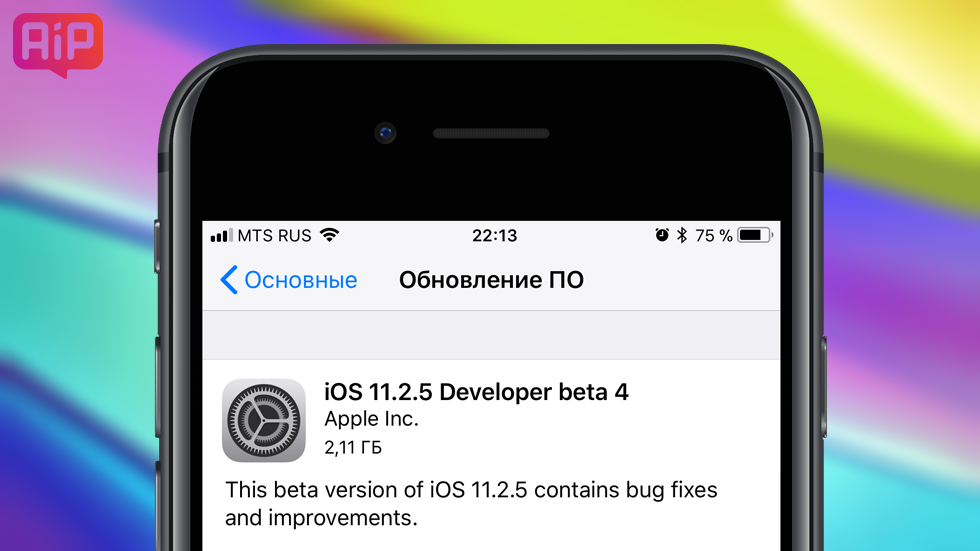
Наконец, стоит отметить, что Apple применяет новые приемы, которые меняют правила игры благодаря обновленному Core ML для машинного обучения и новым инструментам ARKit, которые повышают удобство работы пользователей, поскольку у них будет множество приложений дополненной реальности для просмотра. через. Это происходит в то время, когда Apple сильно взвешивает важность искусственной реальности, новых динамиков Home-pod, которые будут выпущены позже в этом году, и машинного обучения.
Что это значит для разработчиков и тестировщиков по всему миру? Давайте углубимся в их самые многообещающие новые обновления.
Apple внедряет дополненную реальность с помощью ARKit для iOS
Apple хвалила Pokemon Go, продолжая вносить изменения в магазин приложений компании. Он также представил новый набор API-интерфейсов, который позволит большему количеству разработчиков создавать приложения дополненной реальности для устройств iOS. У AR был целый год поддержки и здорового отношения со стороны ведущих технологических компаний.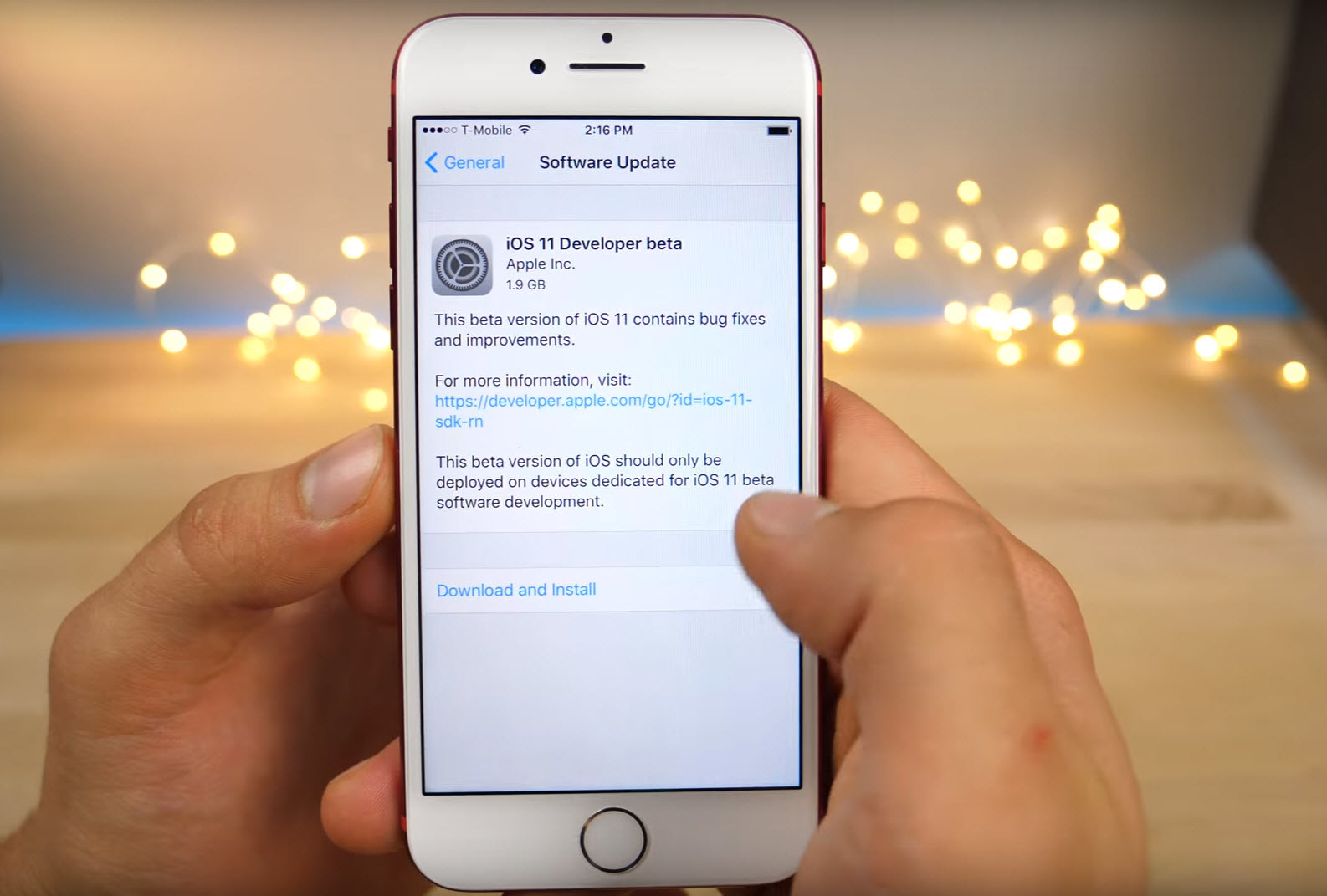 Facebook представил платформу AR Camera на F8, а Google продолжил обновлять Tango, а также Google Lens, новое приложение AR. Грег Джосвиак, вице-президент Apple по всему миру, недавно упомянул демонстрационное приложение ARKit под названием AR Measure, которое на прошлой неделе стало вирусным в социальных сетях.
Facebook представил платформу AR Camera на F8, а Google продолжил обновлять Tango, а также Google Lens, новое приложение AR. Грег Джосвиак, вице-президент Apple по всему миру, недавно упомянул демонстрационное приложение ARKit под названием AR Measure, которое на прошлой неделе стало вирусным в социальных сетях.
ARKit — это, по сути, решение для реалистичного размещения 3D-объектов в «реальном» месте, дополняющее реальность. И это изменит правила игры. Возьмем, к примеру, индустрию мебели и внутреннего декора, у которой есть миллионы изображений с сохраненными 3D-моделями их активов, которые теперь можно использовать для использования этого инструмента. Существует большой спрос и огромное количество контента для заполнения вселенной дополненной реальности с помощью 3D-моделей. Теперь Apple открыла путь к миллионам доступных порталов, и каждый физический выход может быть интегрирован с AR. Это приведет к повышению квалификации дизайнеров вверх по стеку, визуализируя реальный мир на мобильных устройствах.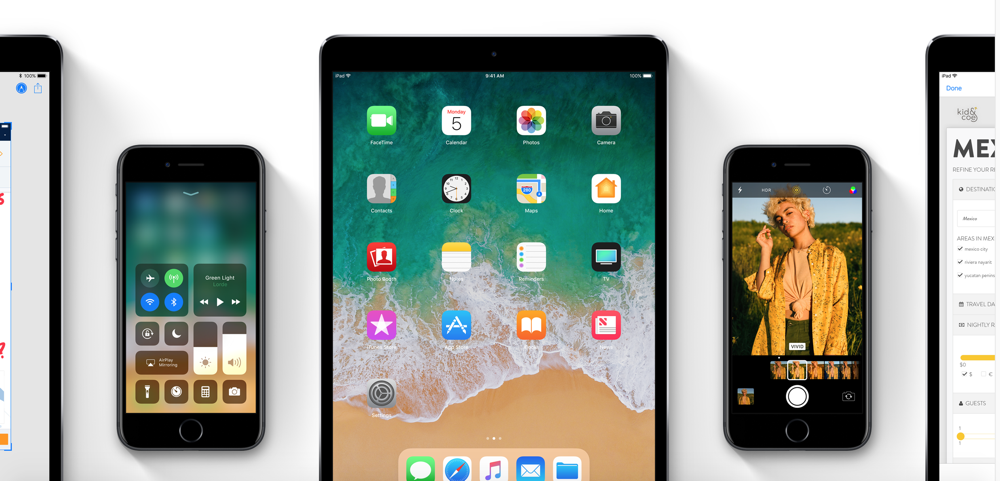 Фокус мышления на приложении также будет сочетаться с другими технологиями, такими как голос, фотография и голос, без необходимости адаптироваться к существующей системе AR или создавать ее с нуля.
Фокус мышления на приложении также будет сочетаться с другими технологиями, такими как голос, фотография и голос, без необходимости адаптироваться к существующей системе AR или создавать ее с нуля.
Полная трансформация iPad
Компания Apple сосредоточила внимание на преобразовании iPad с помощью новой iOS 11 с обновленными функциями и расширенной функциональностью, используя технологию мультитач. Пользовательский интерфейс был полностью изменен с упором на многозадачность, с более плавным и удобным взаимодействием для пользователей iPad, что было серьезной жалобой. Например, его функция перетаскивания поставляется с новой док-станцией, которая позволяет вам перемещаться между приложениями в верхней части полноэкранного приложения. Если вам нужно использовать два приложения одновременно, вы все равно можете открыть их оба с помощью функции разделенного просмотра, заменить любое из этих приложений, перетащив приложение из док-станции на нужную сторону и так далее. Разработчикам придется принять новые фреймворки.
Разработчикам придется принять новые фреймворки.
Устройства с iOS 11
Многие устройства на базе iOS получают iOS 11, а некоторые пропустят их. Последние версии iPhone и iPad получают его, включая iPhone 7, iPhone 7 Plus, iPhone 6, iPhone 5s, iPad Pro, iPad mini 4, iPad mini 3, iPad Air 2. Официально Apple заявляет, что iOS 11 будет выпущена осенью. «для iPhone 5s и новее, всех моделей iPad Air и iPad Pro, iPad 5-го поколения, iPad mini 2 и новее и iPod touch 6-го поколения», что означает, что iPhone 5, iPad 4 и более старые устройства отсутствуют. Без других выпусков iOS 10. в будущем, возможно, iOS 10.3.3 станет последним обновлением для iPhone 5.
Тестирование iOS 11
Бета-версия iOS 11 открыта для разработчиков с 5 июня. Бета-тестеры, подписавшиеся на программу бета-тестирования Apple, получат обновление бета-версии iOS 11 по беспроводной сети после установки соответствующего сертификата на iOS-устройство. Излишне говорить, что, поскольку обновление iOS 11 в значительной степени преображает, тестировщикам следует ожидать некоторых проблем при тестировании бета-версии.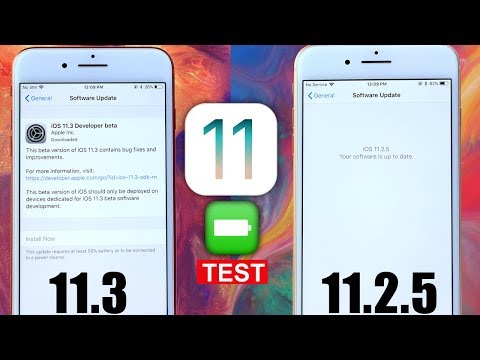
Несколько упомянутых ниже:
1. Разряд батареи: Ранние бета-версии iOS 11 не предназначены для работы в течение всего дня без сильного разряда батареи. Более поздние сборки будут сосредоточены на оптимизации времени автономной работы, однако сейчас держите аккумулятор под рукой.
2. Приложения с ошибками: Не все приложения будут работать или работать неоптимально. Бета-версия iOS доступна только для тестирования, чтобы команды DevOp могли получить ранний доступ и оптимизировать свои приложения, чтобы они не вели себя неправильно позже.
Что могут сделать тестировщики
Apple открыла возможность обратной связи для всех, чтобы узнать больше о стабильности и надежности сборки iOS 11. Вместе с новой бета-сборкой в телефон также устанавливается новое приложение Feedback. Пользователи могут войти в систему и привыкнуть к интерфейсу, а также предоставлять отчеты об ошибках для отправки в Apple. Это помогает всем сделать устройства iOS более стабильными, а затем углубиться в проблемы, которые могут возникнуть со сторонними приложениями.
Для получения более подробной информации о новых функциях, которые появятся в iPhone и iPad этой осенью, отдел новостей Apple расскажет вам о важных вещах, которые вы хотели бы знать об обновлении iOS 11. Мы обсудим различия между iOS 10 и новой iOS 11 в следующем блоге. Тем временем обязательно ознакомьтесь с MacRumors, чтобы лучше понять бета-версию iOS 11.
Бета-версия iOS 11 — обои, дата выпуска, функции, совместимость
Автор: Staff | Последнее изменение: 12.06.2018
Последние обновления iOS 11 Beta
- iOS 11.4.1 Beta 2 выпущена для разработчиков
- Apple запускает iOS 11.4 Beta 6 для разработчиков
- Бета-версия iOS 11.4 включает ограниченный режим для предотвращения попыток взлома
- Apple Seeds iOS 11.4 Beta 4 для разработчиков и общедоступных бета-тестеров
Apple запускает вторую бета-версию iOS 11.4.1 для разработчиков https://t.
co/F2zCHN0t7N pic.twitter.com/9tWgLAHl5Y
— МакТраст (@MacTrast) 11 июня 2018 г.
Смотрите исходный пост ниже.
Новая операционная система Apple iOS 11, в частности бета-версия, была представлена 5 июня во время конференции WWDC. Ожидание было на самом высоком уровне, и разработчики даже ближе, чем публика, изучают новые функции бета-версии iOS 11. Помимо обычных обновлений для оптимизации скорости новой операционной системы Apple (бета-версия iOS 11), нашим приоритетом будут новые инновационные функции этой бета-версии.
iOS 11 Бета
Обзор
- Последние обновления бета-версии iOS 11
- Как получить раннюю бета-версию iOS 11
- Дата выпуска бета-версии iOS 11
- Новые функции в бета-версии iOS 11
- Дополнительные новые функции
- Поддерживаемые устройства.0173
Как получить раннюю бета-версию iOS 11
Есть два способа рассмотреть. Вы можете получить бета-версию для разработчиков или общедоступную бета-версию./cdn.vox-cdn.com/uploads/chorus_asset/file/24022694/Naija_Odyssey___Official_Trailer_0_3_screenshot.png) Условия следующие. Чтобы получить самый ранний доступ к бета-версии iOS 11 для разработчиков, вам необходимо зарегистрироваться в Apple за 99 долларов США в год. Однако, если вы можете подождать еще три недели до публичной бета-версии iOS 11, любой человек может легко зарегистрироваться здесь в качестве бета-тестера Apple, и это бесплатно.
Условия следующие. Чтобы получить самый ранний доступ к бета-версии iOS 11 для разработчиков, вам необходимо зарегистрироваться в Apple за 99 долларов США в год. Однако, если вы можете подождать еще три недели до публичной бета-версии iOS 11, любой человек может легко зарегистрироваться здесь в качестве бета-тестера Apple, и это бесплатно.
Дата выпуска бета-версии iOS 11
Бета-версия для разработчиков доступна сегодня 5 июня 2017 года . Через три недели, в конце июня 2017 года , общедоступная бета-версия iOS 11 будет выпущена для тех, кто зарегистрирован в Apple в качестве бета-тестеров. Наконец, для официального публичного выпуска iOS 11 нам придется дождаться сентября 2017 года . Как всегда, современная операционная система iOS 11 будет сочетаться с выпуском новых iPhone 7s/7s Plus и iPhone X.
Новые функции в iOS 11 Beta
Бета-версия iOS 11 представила новые функции, а также обновления текущих функций. Больше всего нас волнует следующее. Дополнительные функции, описывающие более полный список изменений в iOS 11, см. Наличие стикера в нижнем ряду, что позволяет еще больше персонализировать обмен сообщениями. Отправка платежей через iMessage (Apple Pay), безусловно, является захватывающим новым дополнением.
Больше всего нас волнует следующее. Дополнительные функции, описывающие более полный список изменений в iOS 11, см. Наличие стикера в нижнем ряду, что позволяет еще больше персонализировать обмен сообщениями. Отправка платежей через iMessage (Apple Pay), безусловно, является захватывающим новым дополнением.
Умнее Siri
Siri от Apple намного умнее, позволяя вести полный разговор, а не только одно предложение за раз. Она запоминает ваш выбор, и все данные сохраняются в iCloud для распространения на все ваши устройства. Помощник Google на базе Android установил эталон, которому Siri должна соответствовать. Теперь Siri может помочь вам:
- Расписание поездок
- Платежи и банковские операции
- Обмен сообщениями
- Поиск фото
- VOIP-вызов
- Тренировки
- Автомобильные органы управления
- Списки
- QR-коды
Интеллектуальный режим пониженного энергопотребления
Увеличенное время работы от батареи — главная функция, которую мы можем ожидать от Apple./cdn.vox-cdn.com/uploads/chorus_asset/file/23624569/FE_Tabs_Nav_Hero.png) Благодаря интеллектуальному помощнику с низким энергопотреблением новейшие iPhone смогут удерживать заряд как минимум на 25% дольше.
Благодаря интеллектуальному помощнику с низким энергопотреблением новейшие iPhone смогут удерживать заряд как минимум на 25% дольше.
Friend Apple Pay (Peer-to-Peer)
Так же, как Facebook pay, Apple, скорее всего, будет поддерживать бесплатные денежные переводы друзьям, родственникам или даже продавцам. Siri также может предсказать, сколько денег вы отправите.
Обновления Apple Music
Apple Music вносит большой вклад в непрерывность работы компании. Второй квартал подряд выручка Apple от сервисов (iTunes, App Store, iCloud и Apple Music) превысила 7 миллиардов долларов, что составляет 13,3% от общей выручки. Кроме того, согласно последнему отчету Apple, выручка от услуг выросла на 1,05 миллиарда долларов, или на 18 процентов по сравнению с прошлым годом. Без секрета, цель состоит в том, чтобы привлечь больше пользователей в сектор услуг Apple. Согласно Bloomberg, мы увидим значительные обновления контентной платформы Apple. Музыка, фильмы, шоу и, самое главное, эксклюзивный контент под брендом Apple./cdn.vox-cdn.com/uploads/chorus_asset/file/24025491/Street_Fighter_6___World_Tour__Fighting_Ground__Battle_Hub_Game_Mode_Trailer___PS5___PS4_Games_0_37_screenshot__1_.png)
Обновления App Store
Спустя девять лет и миллиарды загрузок приложений магазин приложений претерпевает серьезные изменения. У игр есть собственная вкладка, и по умолчанию у нас есть представление «Сегодня».
Настраиваемый центр управления
Как и в случае с платформой Android, пользователи Apple просили предоставить возможность изменять конфигурацию центра управления. Apple, наконец, услышала запросы, и новый модульный дизайн iOS 11 позволяет выбирать виджеты поразительным образом. Вы можете буквально заполнить весь экран значками в центре управления. Кроме того, 3D Touch добавляет еще больше функциональности, благодаря которой вы можете расширить доступ к любой подкатегории, такой как «подключение»; или настроить фонарик на один из пяти уровней. Это долгожданные изменения в обновлении центра управления.
Разделенный вид с перетаскиванием
В этом режиме вы можете открывать два приложения одновременно на одном экране. Перетаскивание упрощает перемещение объектов, таких как текстовые блоки, изображения, URL-адреса и видео, по сравнению с обычным копированием и вставкой./cdn.vox-cdn.com/uploads/chorus_asset/file/23931054/IMG_0379.jpg) Эта функция является эксклюзивной для iPad из-за гораздо большего размера экрана.
Эта функция является эксклюзивной для iPad из-за гораздо большего размера экрана.
Дополнительные новые функции
- Описание VoiceOver для изображений
- Расширение SMS-мошенничества
- Совместное использование пароля Wi-Fi
- Обновленное приложение «Подкасты»
- Живые фото FaceTime
- Клавиатура для одной руки
- Введите Siri
- Единая корзина iCloud Drive
- Переработанный инвертированный цвет
- 3D Touch для переключения вкладок Safari
- SOS на iPhone
- Статус рейса в Spotlight и Safari
- Семейные планы хранения iCloud
- Поддержка QR-кода
- Запись экрана
- Топ хитов в почте
- Предварительный просмотр делового чата
- 3D Touch для поиска
- Новостное видео в представлении «Сегодня»
- Обмен URL с 3D Touch в сообщениях
- Определения, преобразования и математика в Safari
- Расширенная аналитика Wi-Fi
- Скриншоты и разметка к скриншотам
Более 100 новых функций в бета-версии iOS 11
Разве мы не рассмотрели все это? Вы можете увидеть полный список желаний из 100 функций здесь.
Поддерживаемые устройства
Прокрутите вниз, чтобы увидеть совместимость устройств с бета-версией iOS 11
Совместимость с устройствами iOS 11 Beta
Вы сможете загрузить бета-версию iOS 11 на эти устройства iOS. Другими словами, все перечисленные ниже устройства будут поддерживаться для запуска бета-версии iOS 11 от Apple. Квалификация устройств под управлением iOS 11 Beta заключается в том, что они поддерживают 64-битную файловую систему.
iPhone
- iPhone 5S
- Айфон 6
- iPhone 6 Plus
- iPhone 6S
- iPhone 6S Plus
- iPhone SE
- Айфон 7
- iPhone 7 Plus
- Айфон 8
- iPhone 8 Plus
- Айфон Х
iPad
iPod
iPod 6-го поколения
*Устройства с поддержкой бета-версии iOS 11 могут измениться с выходом новых продуктов Apple в будущем.
Бета-версия для разработчиков и общедоступная бета-версия iOS 11
Различие между платной учетной записью для (разработчика) стоимостью 99 долларов США в год; или бесплатный аккаунт для (общедоступных) бета-тестеров. Платные аккаунты предназначены в первую очередь для разработчиков приложений, которым необходимо обновить функциональность своих приложений перед общедоступным выпуском iOS. С другой стороны, бесплатные публичные бета-тестеры — это пользователи, сообщающие об ошибках и предлагающие исправления команде разработчиков Apple iOS. Поскольку Apple внедрила программу бета-тестирования, официальные выпуски iOS относительно свободны от ошибок и более стабильны, чем до того, как у Apple была программа бета-тестирования.
Обои для iOS 11
Официальные обои для iOS 11
Ссылка для скачивания бета-версии iOS 11
Как только Apple предоставит ссылку, мы обновим эту страницу. Вы можете ожидать все ссылки в указанные даты
- Ссылка на бета-версию iOS 11 для разработчиков (5 июня)
- Бета-версия iOS 11 для общедоступной ссылки (1 июля)
- Ссылка на официальный общедоступный релиз iOS 11 (7 сентября)
Статистика на основе поиска Google
Пара недель с бета-версией iOS 11 — Six Colors
Внимание .
Эта история не обновлялась несколько лет и может содержать устаревшую информацию.
Каждый год мы танцуем: Apple выпускает бета-версии новых версий своих операционных систем, а мы устанавливаем их. Почему, когда мы говорим всем остальным быть осторожными? Ну, отчасти потому, что мы живем, чтобы быть на переднем крае, но также и потому, что мы можем писать о новых версиях macOS и iOS и рассказывать вам, чего ожидать. Мы делаем это за вам , читатели.
Итак, я использую бета-версию iOS 11 уже пару недель на своем 10,5-дюймовом iPad. (Я собирался дождаться публичной бета-версии, правда дождался, но эта машина просто взывает к мощным функциям iOS 11.) За это время я пытался проводить с iPad гораздо больше времени, чем раньше, даже если это все еще не мое основное вычислительное устройство.
Для меня iOS 11 делает это более правдоподобным, чем раньше. Продолжая традицию iOS 9, которая, наконец, открыла возможность одновременно отображать на экране более одного приложения, iOS 11 превратила это в гораздо более мощную систему, даже если она не лишена своих особенностей.
Итак, с пониманием того, что это пока бета, а, конечно, бета подвержены не только глючности, но и изменению и доработке, вот несколько наблюдений за время моего использования iOS 11.
Многозадачность
Переработанный интерфейс многозадачности iOS 11
Начнем с многозадачности, потому что она большая. Предыдущая модель включала два конкретных способа одновременного отображения нескольких приложений на экране: первым был Slide Over, в котором вы могли просто перемещать панель, содержащую приложение iPad, над правой стороной экрана. Вторым был разделенный экран, где вы могли вывести некоторые (не все) приложения на экран в виде отдельной панели, уменьшив оба приложения до меньших размеров.
Функция Slide Over была полностью переработана в iOS 11. Вместо того, чтобы быть просто панелью, которая выдвигается из правой части экрана, она превратилась в парящее окно, которое можно перемещать в правую или левую часть экрана. хотя он привязывается к любой стороне — его нельзя расположить произвольно, как окно Mac. Это облегчает плавающее приложение, но не блокирует постоянно один и тот же контент. Тем не менее, это все еще немного специфично: когда вы вызываете новое приложение в Slide Over, что вы делаете, перетаскивая его из Dock, оно всегда появляется в правой части экрана, и вы можете закрыть окно, только сдвинув его. Направо. Это удобно для быстрого ознакомления, как это было в предыдущих выпусках iOS, но оно по-прежнему закрывает большую часть дисплея, что делает его менее чем идеальным для одновременной работы в двух приложениях.
Это облегчает плавающее приложение, но не блокирует постоянно один и тот же контент. Тем не менее, это все еще немного специфично: когда вы вызываете новое приложение в Slide Over, что вы делаете, перетаскивая его из Dock, оно всегда появляется в правой части экрана, и вы можете закрыть окно, только сдвинув его. Направо. Это удобно для быстрого ознакомления, как это было в предыдущих выпусках iOS, но оно по-прежнему закрывает большую часть дисплея, что делает его менее чем идеальным для одновременной работы в двух приложениях.
Slide Over в iOS 11
Разделенный экран также получил некоторые улучшения, наиболее важным из которых является возможность перетаскивать приложения в правую или левую часть экрана, что теперь можно сделать, перетащив значок приложения из Dock. Изменение мышечной памяти для работы с приложениями в режиме многозадачности заняло у меня больше времени, чем я хотел бы признать. Только совсем недавно я действительно начал понимать, что могу перевести приложение в режим разделения экрана без предварительного сброса его на экран в виде окна Slide Over. Хитрость заключается в том, чтобы перетащить значок на края экрана, где текущее основное приложение слегка сожмется, чтобы указать, что вы можете отбросить новое приложение сбоку.
Хитрость заключается в том, чтобы перетащить значок на края экрана, где текущее основное приложение слегка сожмется, чтобы указать, что вы можете отбросить новое приложение сбоку.
Вы также можете преобразовать окно Slide Over в окно с разделенным экраном, потянув вниз ручку в верхней части панели Slide Over. Мне не потребовалось больше времени, чтобы приспособиться, отчасти потому, что это же действие вызывало разочаровывающий прокручиваемый список приложений в iOS 9/10. Здесь они, наконец, устранены, но вместо этого моя мышечная память хочет, чтобы это было движение на 9 секунд.0018 закрытие окна Slide Over: вы перетаскиваете его из Dock, чтобы поместить на экран, поэтому, на мой взгляд, было бы логично перетащить его обратно вниз, чтобы избавиться от него.
Но есть одна вещь, которую вы можете сделать в iOS 11, о которой не могло быть и речи в более ранних версиях, — это активировать функцию Slide Over и Split Screen одновременно с разными приложениями. Это означает, что вы можете иметь три полезных приложения на экране одновременно. Он выглядит немного загроможденным на 10,5-дюймовом экране, но он работает и заставляет iPad чувствовать себя намного более функциональным. В этом есть что-то освежающее: это кажется неэлегантным, но также кажется, что наконец-то ОС ушла с дороги, чтобы позволить мне что-то делать, даже если это нецелесообразно. Мне это кажется философским изменением для Apple: вместо того, чтобы сказать, что это не способ что-то сделать, ОС просто разводит руками и говорит: «Хочешь? Дерзайте!»
Это означает, что вы можете иметь три полезных приложения на экране одновременно. Он выглядит немного загроможденным на 10,5-дюймовом экране, но он работает и заставляет iPad чувствовать себя намного более функциональным. В этом есть что-то освежающее: это кажется неэлегантным, но также кажется, что наконец-то ОС ушла с дороги, чтобы позволить мне что-то делать, даже если это нецелесообразно. Мне это кажется философским изменением для Apple: вместо того, чтобы сказать, что это не способ что-то сделать, ОС просто разводит руками и говорит: «Хочешь? Дерзайте!»
Три приложения! Это некрасиво, но это нормально.
Тем не менее, в текущей бета-версии все еще есть одно большое загадочное упущение в многозадачности, и это то, насколько сложно перевести произвольное приложение в разделенный экран. Перетащить приложение из Dock очень просто, а новая «умная» область Dock довольно хорошо предсказывает, к каким приложениям вы, возможно, захотите получить доступ. Но если приложение не отображается в Dock, вам все равно придется либо прокручивать миниатюры в многозадачном интерфейсе в стиле управления полетами , либо возвращаться на главный экран и запускать его оттуда или Spotlight. Простая панель поиска в режиме многозадачности значительно упростит эту задачу.
Простая панель поиска в режиме многозадачности значительно упростит эту задачу.
Перетаскивание
Я пока не решаюсь даже писать о перетаскивании, потому что без стороннего внедрения мы получаем только часть истории. Но там, где это работает, это довольно круто. Перетаскивание изображения с веб-страницы в сообщение электронной почты упрощает жизнь по нескольким направлениям, и по мере того, как все больше и больше сторонних приложений используют эти новые функции, оно станет еще более мощным. Даже простое перетаскивание URL-адресов между двумя вкладками Safari очень удобно.
Если есть что-то, что может быть немного сложнее в акклиматизации пользователей к перетаскиванию, так это то, что Apple немного перегрузила механику «нажми и удерживай». В бета-версии перетаскивание, кажется, имеет приоритет, когда вы нажимаете и удерживаете что-то — вам нужно продолжать удерживать, чтобы вызвать контекстное меню.
В то же время iPhone, похоже, не имеет таких же функций перетаскивания, но у есть 3D Touch, а это означает, что между iPhone и iPad есть несколько разных механизмов.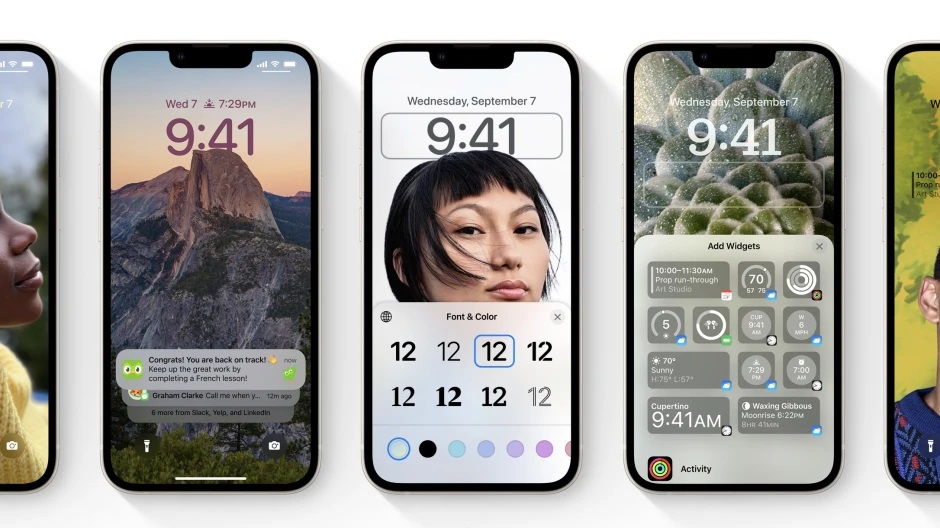 Я думаю, мы могли бы увидеть здесь фундаментальную развилку между планшетом и телефоном; будет интересно посмотреть, как он будет развиваться.
Я думаю, мы могли бы увидеть здесь фундаментальную развилку между планшетом и телефоном; будет интересно посмотреть, как он будет развиваться.
Файлы
Как и перетаскивание, Файлы — это то, что обещает гораздо больше функциональных возможностей в будущем после того, как третьи стороны войдут в систему. В настоящее время вы можете видеть в приложении других провайдеров, таких как Microsoft и Google, но они используют API в старом стиле, который не так удобен, как продемонстрировала Apple. Еще неизвестно, все ли они войдут в систему : Dropbox, в частности, так и не полностью реализовал предыдущую версию API хранилища. Возможно, компания опасается, что если все ваши файлы Dropbox будут доступны в приложении Apple, вы больше никогда не будете использовать приложение Dropbox. (Лично я думаю, что это немного глупо: привлекательность Dropbox заключается в сервисе, а не в приложении.) Обновление: Ранее в этом месяце Dropbox заявил, что намерен поддерживать новый API для файлов. Ура!
Ура!
Скриншоты/запись экрана
Новая опция разметки для скриншотов — это находка.
Пожалуй, ничто не окажет такого большого влияния на мою жизнь, как новые функции скриншотов в iOS 11. На самом деле по нескольким причинам: во-первых, я делаю много скриншотов. Как много. Прокрутите мою фотопленку назад, и вы увидите сотни, если не тысячи снимков приложений, пользовательских интерфейсов и так далее. Впервые с момента появления функции скриншота 1 , Apple улучшила рабочий процесс создания скриншотов и встроила интерфейс для простой их разметки. Это феноменальное улучшение, которое не обязательно будет иметь большое значение для всех, но оно понравится разработчикам, дизайнерам и техническим журналистам.
Говоря об этом, Apple также впервые сделала запись экрана встроенной функцией iOS, доступной прямо из Центра управления. Я подозреваю, что эта функция была добавлена в первую очередь для того, чтобы разработчики могли легко записывать видеодемонстрации своих приложений для App Store.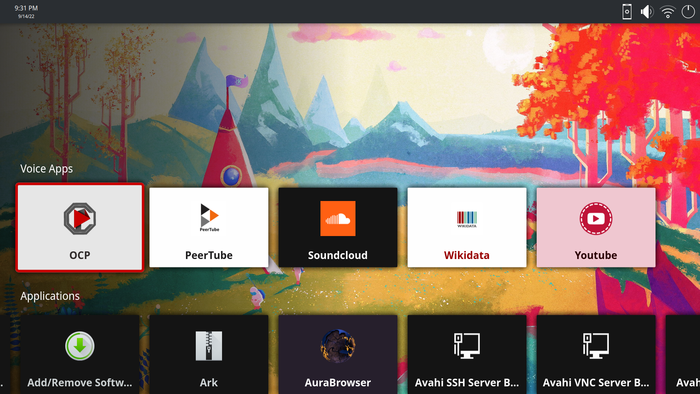 Но это также благо не только для тех из нас, кто занимается технической журналистикой, кто время от времени хочет задокументировать, как работают функции, но и для всех, кто когда-либо хотел отправить видео, объясняющее, как что-то сделать, своим менее технически подкованным друзьям или родственникам. (Раньше вы могли записывать экран iPhone, подключив его к Mac и используя QuickTime Player — это гораздо удобнее.)
Но это также благо не только для тех из нас, кто занимается технической журналистикой, кто время от времени хочет задокументировать, как работают функции, но и для всех, кто когда-либо хотел отправить видео, объясняющее, как что-то сделать, своим менее технически подкованным друзьям или родственникам. (Раньше вы могли записывать экран iPhone, подключив его к Mac и используя QuickTime Player — это гораздо удобнее.)
Notes
Нет, Notes не может исправить ваш почерк.
Это был долгий путь, но Apple превратила свое приложение Notes из монстра Marker Felt в одно из самых функциональных приложений в своем арсенале. Добавление легкого рисования в iOS 11 — огромное благо и одна из причин, по которой я пошел и купил Карандаш. Возможность прикоснуться карандашом к экрану блокировки и просто начать писать немного странно, но круто — это похоже на возможность быстрого перехода к приложению «Камера» с экрана блокировки.
Еще не все
В iOS 11 слишком много всего, чтобы говорить обо всем этом здесь, и вряд ли это будет подробный обзор. Мы собираемся жить с бета-версиями iOS 11 в течение следующих нескольких месяцев, и в процессе обязательно будут изменения. Прямо сейчас это кажется очень многообещающим, и если оно будет отправлено завтра, то мой совет будет таким же, как и для обновлений iOS: вы собираетесь установить это. Но преимущества бета-тестирования означают, что у Apple есть шанс сделать так, чтобы ваш голос был услышан, а у Apple — выслушать то, что ищут пользователи и разработчики.
Мы собираемся жить с бета-версиями iOS 11 в течение следующих нескольких месяцев, и в процессе обязательно будут изменения. Прямо сейчас это кажется очень многообещающим, и если оно будет отправлено завтра, то мой совет будет таким же, как и для обновлений iOS: вы собираетесь установить это. Но преимущества бета-тестирования означают, что у Apple есть шанс сделать так, чтобы ваш голос был услышан, а у Apple — выслушать то, что ищут пользователи и разработчики.
- Помните, что у iPhone изначально не было функции скриншота, доступной для пользователей? Да, это было тяжелое время. ↩
[ Дэн Морен — начальник бюро шести цветов Восточного побережья. Вы можете найти его в Твиттере по адресу @dmoren или связаться с ним по электронной почте dan@sixcolors.com. Его последний роман, The Nova Incident, выходит в июле и уже доступен для предварительного заказа, так что сделайте это! ]
Если вам нравятся такие статьи, поддержите нас, став подписчиком Six Colors.
 Обновление может появиться не сразу.
Обновление может появиться не сразу. Рядом с резервной копией должен появиться замок, чтобы показать, что он заархивирован.
Рядом с резервной копией должен появиться замок, чтобы показать, что он заархивирован. apple.com и зарегистрируйтесь в программе Apple Beta Software, используя свой Apple ID. Принять условия для завершения процесса регистрации.
apple.com и зарегистрируйтесь в программе Apple Beta Software, используя свой Apple ID. Принять условия для завершения процесса регистрации.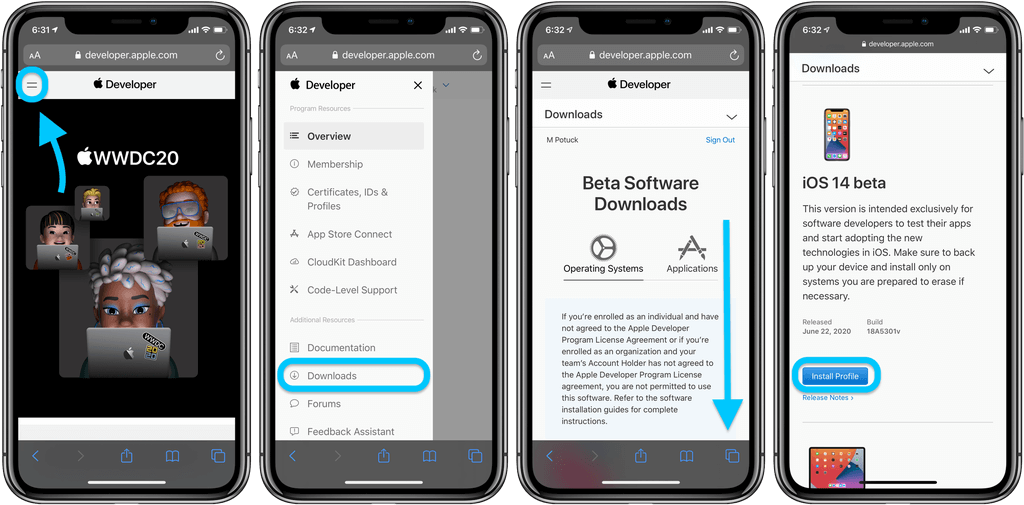
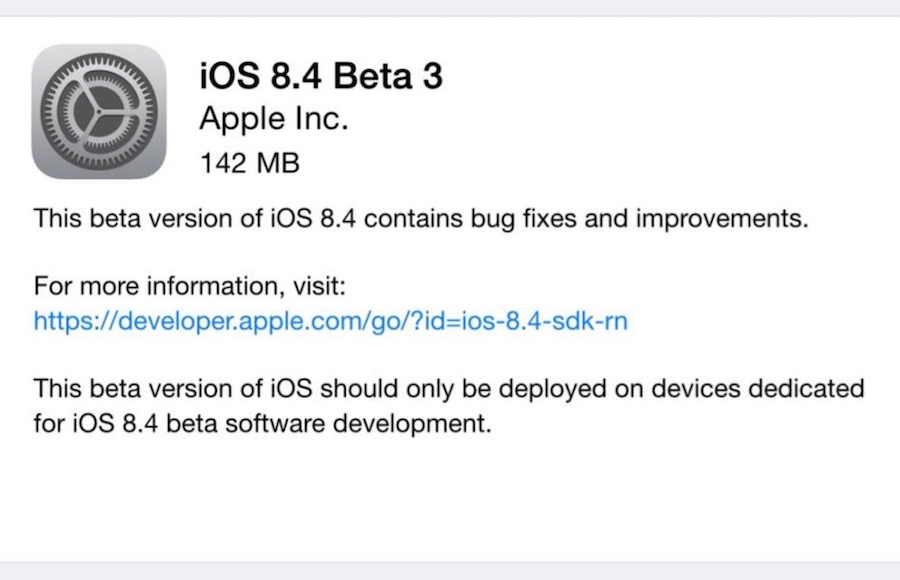
 3″ большая диагональ экрана
3″ большая диагональ экрана
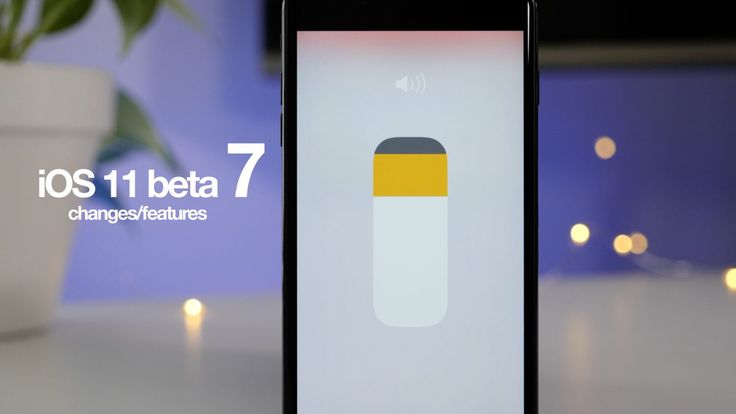 (32356790)
(32356790)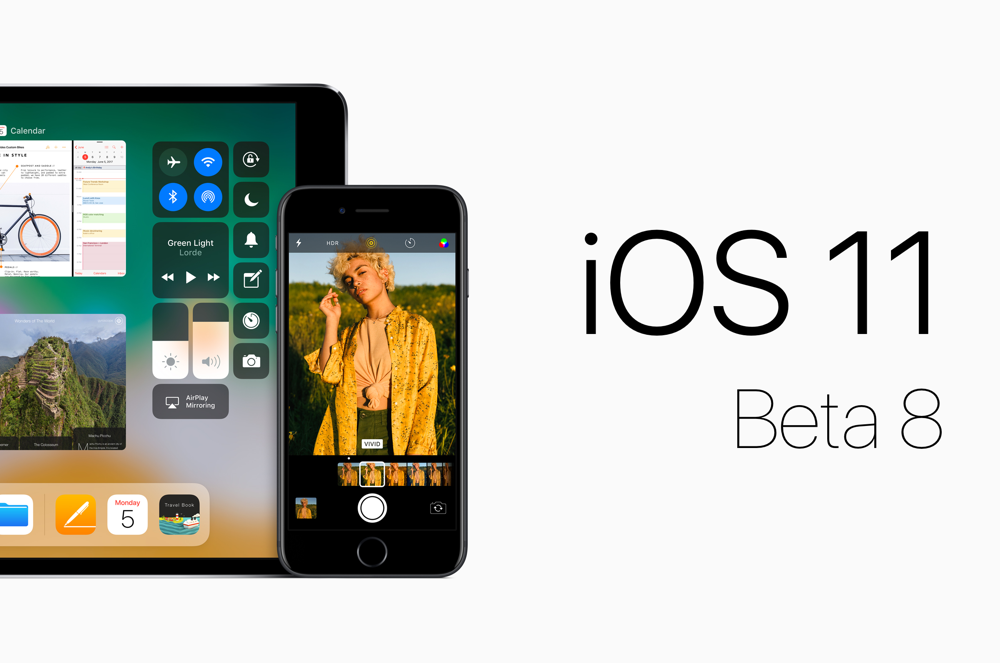 (32320793)
(32320793)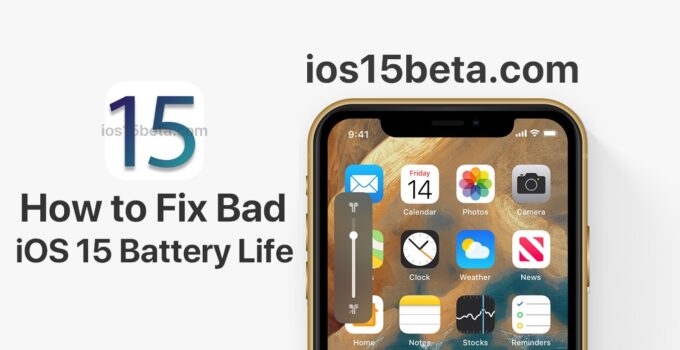 (31816854)
(31816854) (32230818)
(32230818) Любые визуальные объекты, размещенные в мире/якоре, не видны. (31561202)
Любые визуальные объекты, размещенные в мире/якоре, не видны. (31561202)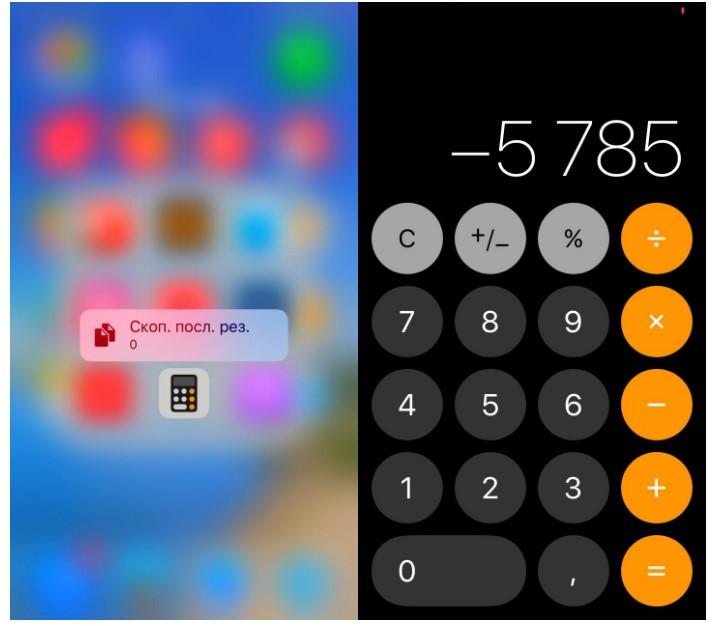 (31
(31 (31439542)
(31439542)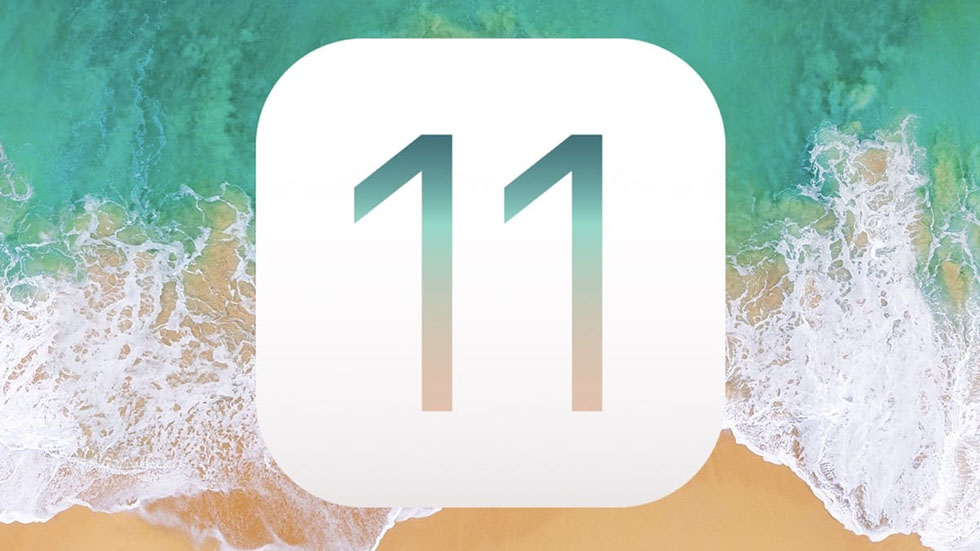 Если операция сталкивается с ошибкой «предпечатной проверки» (чаще всего это проблема с сетью при загрузке CKAsset или неправильно сформированная CKRecord), вся операция отменяется. (30838858)
Если операция сталкивается с ошибкой «предпечатной проверки» (чаще всего это проблема с сетью при загрузке CKAsset или неправильно сформированная CKRecord), вся операция отменяется. (30838858) (32362561) Известные проблемы • Приложение «Файлы» может не отображать документы QuickLook for iWork. (32353448)FoundationNew Features
(32362561) Известные проблемы • Приложение «Файлы» может не отображать документы QuickLook for iWork. (32353448)FoundationNew Features Дополнения включают свойства EarlyBeginDate, countOfBytesClientExpectsToSend и countOfBytesClientExpectsToReceive URSessionTask, а также метод URLSession:task:willBeginDelayedRequest:completionHandler протокола URLSessionTaskDelegate. (27866330)
Дополнения включают свойства EarlyBeginDate, countOfBytesClientExpectsToSend и countOfBytesClientExpectsToReceive URSessionTask, а также метод URLSession:task:willBeginDelayedRequest:completionHandler протокола URLSessionTaskDelegate. (27866330) Веб-сервер может отправить тело HTTP с Content-Encoding: br в заголовке HTTP, чтобы указать, что содержимое закодировано brotli. URLSession автоматически распаковывает данные тела HTTP и передает декодированные данные обратно клиенту так же, как это делается для Content-Encoding: gzip. Из соображений двоичной совместимости поддержка brotli URLSession включена только для приложений, созданных с использованием пакета SDK для iOS 11. (27724985)
Веб-сервер может отправить тело HTTP с Content-Encoding: br в заголовке HTTP, чтобы указать, что содержимое закодировано brotli. URLSession автоматически распаковывает данные тела HTTP и передает декодированные данные обратно клиенту так же, как это делается для Content-Encoding: gzip. Из соображений двоичной совместимости поддержка brotli URLSession включена только для приложений, созданных с использованием пакета SDK для iOS 11. (27724985) (32342544)
(32342544)
 (32721872)
(32721872) (31509239)
(31509239) Умные списки воспроизведения, в которых используются эти критерии, например «Недавно воспроизведенные», не обновляются. Это не влияет на звездный рейтинг или любовь/неприязнь. (31488141)
Умные списки воспроизведения, в которых используются эти критерии, например «Недавно воспроизведенные», не обновляются. Это не влияет на звездный рейтинг или любовь/неприязнь. (31488141) В текущей сборке requestPersonalizationTokenForClientToken возвращает ошибку. В будущей сборке он будет возвращать действительные токены пользователя музыки без необходимости внесения изменений в ваше приложение. (32065560)
В текущей сборке requestPersonalizationTokenForClientToken возвращает ошибку. В будущей сборке он будет возвращать действительные токены пользователя музыки без необходимости внесения изменений в ваше приложение. (32065560) (31974455)Решенные проблемы • Уведомления теперь должны работать должным образом. (32463538)Известные проблемы
(31974455)Решенные проблемы • Уведомления теперь должны работать должным образом. (32463538)Известные проблемы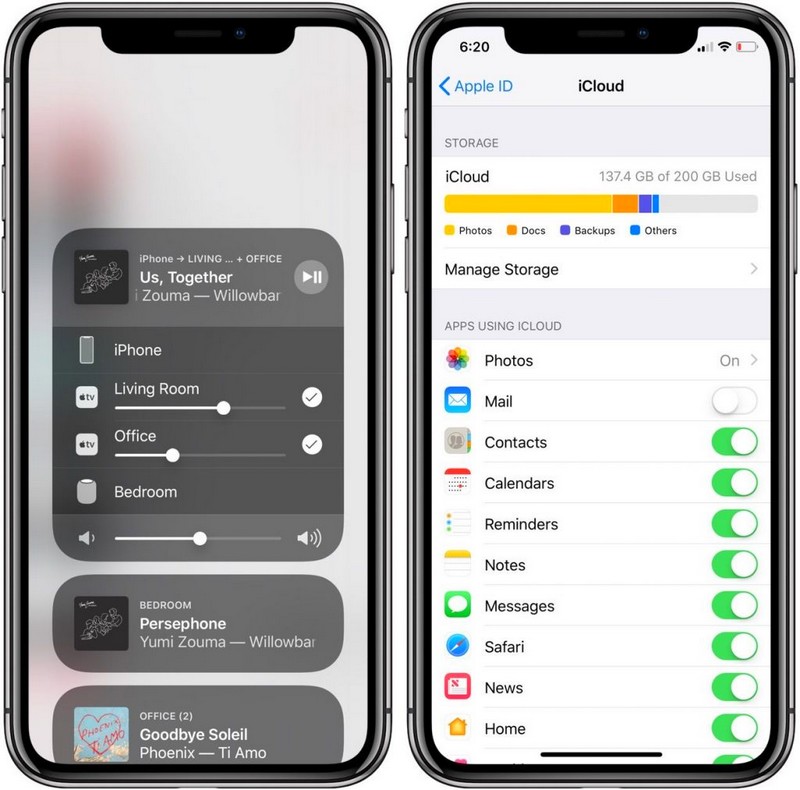 (32437929)
(32437929) (32011772)
(32011772) (32354934)
(32354934)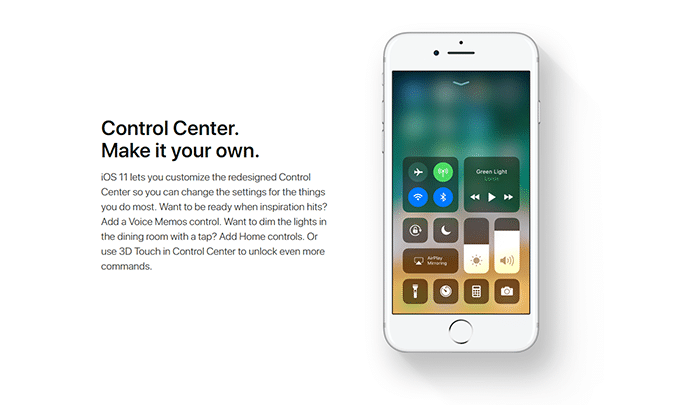 (32337105) Обходной путь: переместите клиент в фоновый режим, а затем на передний план, чтобы вернуться к предыдущей странице.
(32337105) Обходной путь: переместите клиент в фоновый режим, а затем на передний план, чтобы вернуться к предыдущей странице. (32262043)
(32262043) Поддерживаются три клавиатуры (хинди, транслитерация хинди, хинглиш). Эту функцию можно включить, включив клавиатуры хинди, хинглиш и хинди — транслитерация в меню «Настройки» > «Основные» > «Клавиатуры» и нажав кнопку микрофона на одной из недавно добавленных клавиатур. (28833099)
Поддерживаются три клавиатуры (хинди, транслитерация хинди, хинглиш). Эту функцию можно включить, включив клавиатуры хинди, хинглиш и хинди — транслитерация в меню «Настройки» > «Основные» > «Клавиатуры» и нажав кнопку микрофона на одной из недавно добавленных клавиатур. (28833099)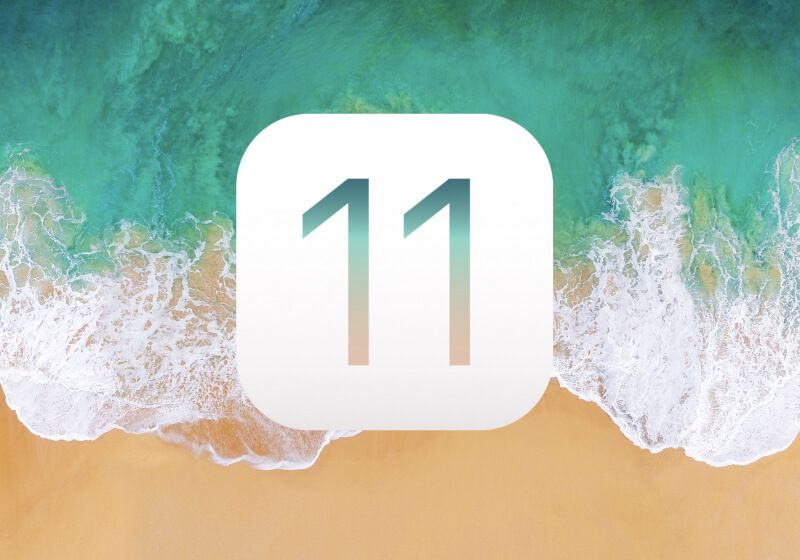
 Фрагмент должен отображать значок The Weather Channel. Также отсутствует атрибуция, которая открывает приложение The Weather Channel. (31429437)
Фрагмент должен отображать значок The Weather Channel. Также отсутствует атрибуция, которая открывает приложение The Weather Channel. (31429437) (32398834)Временное решение. Следующие запросы позволяют обойти проблему: • Отметьте напоминание с помощью [имя приложения].
(32398834)Временное решение. Следующие запросы позволяют обойти проблему: • Отметьте напоминание с помощью [имя приложения]. (27102830)
(27102830) (31975976)
(31975976)
 (32188814)Временное решение: задайте для табличного представления rowHeight, sectionHeaderHeight или sectionFooterHeight значение UITableViewAutomaticDimension после создания экземпляра табличного представления.
(32188814)Временное решение: задайте для табличного представления rowHeight, sectionHeaderHeight или sectionFooterHeight значение UITableViewAutomaticDimension после создания экземпляра табличного представления. представление, когда свойство cellLayoutMarginsFollowReadableWidth имеет значение true. Установите для separatorInsetReference значение .fromAutomaticInsets, чтобы использовать separatorInset в качестве фиксированного расстояния от автоматической вставки, которую обычно использует табличное представление. Обратите внимание, что вы всегда можете использовать UITableViewAutomaticDimension для любого края separatorInset, который вы установили. , чтобы получить автоматическую вставку на этом ребре. (31000402)
представление, когда свойство cellLayoutMarginsFollowReadableWidth имеет значение true. Установите для separatorInsetReference значение .fromAutomaticInsets, чтобы использовать separatorInset в качестве фиксированного расстояния от автоматической вставки, которую обычно использует табличное представление. Обратите внимание, что вы всегда можете использовать UITableViewAutomaticDimension для любого края separatorInset, который вы установили. , чтобы получить автоматическую вставку на этом ребре. (31000402) Если у вас есть существующий код табличного представления, который ведет себя по-другому при создании приложения с помощью SDK для iOS 11, и вы не хотите применять автоматическое изменение размера, вы можете восстановить предыдущее поведение, отключив предполагаемую высоту, установив значение нуля для каждое предполагаемое свойство высоты. (30197915)
Если у вас есть существующий код табличного представления, который ведет себя по-другому при создании приложения с помощью SDK для iOS 11, и вы не хотите применять автоматическое изменение размера, вы можете восстановить предыдущее поведение, отключив предполагаемую высоту, установив значение нуля для каждое предполагаемое свойство высоты. (30197915) Чтобы отобразить диалоговое окно подтверждения, используйте вместо этого UIContextualAction (описано далее).
Чтобы отобразить диалоговое окно подтверждения, используйте вместо этого UIContextualAction (описано далее). (32332200)
(32332200)/cdn.vox-cdn.com/uploads/chorus_asset/file/22308127/pokemon_unite_169.jpg) co/F2zCHN0t7N pic.twitter.com/9tWgLAHl5Y
co/F2zCHN0t7N pic.twitter.com/9tWgLAHl5Y/cdn.vox-cdn.com/uploads/chorus_asset/file/22454306/xcloudiphoneipad.jpg) Эта история не обновлялась несколько лет и может содержать устаревшую информацию.
Эта история не обновлялась несколько лет и может содержать устаревшую информацию.